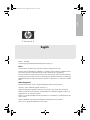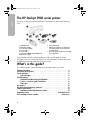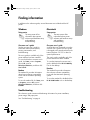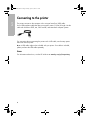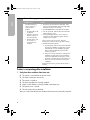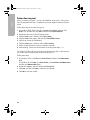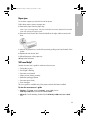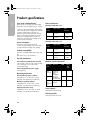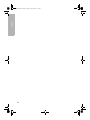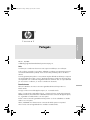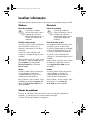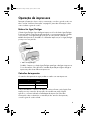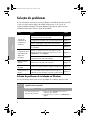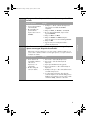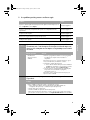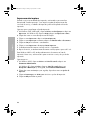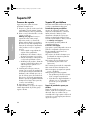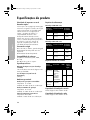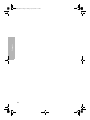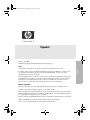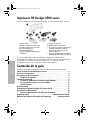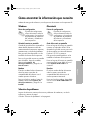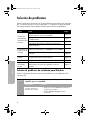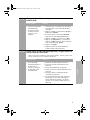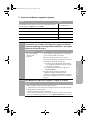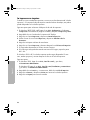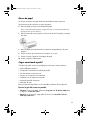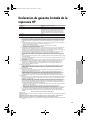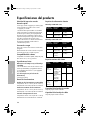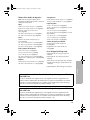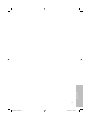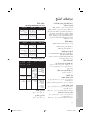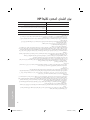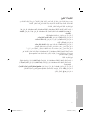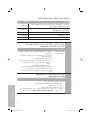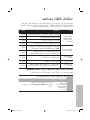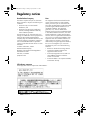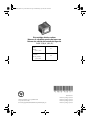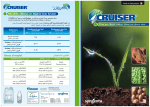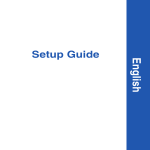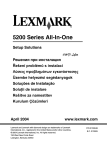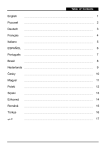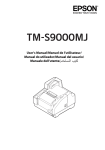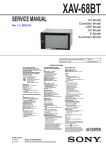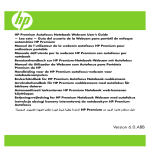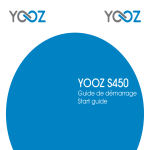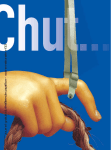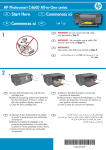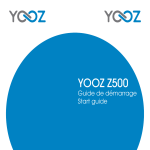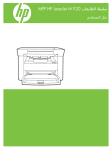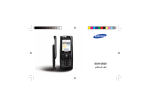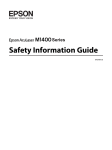Download The HP Deskjet 3900 series printer
Transcript
bladeplus_frontcover.fm Page i Tuesday, April 12, 2005 3:20 PM HP Deskjet 3900 series Reference Guide Guia de referência Guía de referencia اﻟﺪﻟﻴﻞ اﻟﻤﺮﺟﻌﻲ BladePlus_InsideFrontCover.fm Page ii Wednesday, April 20, 2005 2:03 PM HP worldwide support www.hp.com/support Support for the following countries/regions is available at www.hp.com/support: Austria, Belgium, Central America & The Caribbean, Denmark, Spain, France, Germany, Ireland, Italy, Luxembourg, Netherlands, Norway, Portugal, Finland, Sweden, Switzerland, and the United Kingdom. 1588-3003 61 56 45 43 Argentina (Buenos Aires) Argentina 54-11-4708-1600 0-800-555-5000 Australia Australia (out-of-warranty) 1300 721 147 1902 910 910 800 171 Brasil (Sao Paulo) 55-11-4004-7751 Brasil 0-800-709-7751 Malaysia 1800 88 8588 Mexico (Mexico City) Mexico 55-5258-9922 01-800-472-68368 22 404747 New Zealand 0800 441 147 Nigeria 1 3204 999 Panama 1-800-711-2884 Canada (Mississauga Area) Canada (905) 206-4663 1-800 -474-6836 Paraguay 009 800 54 1 0006 Chile 800-360-999 Perú 0-800-10111 021-3881-4518 800-810-3888 Philippines 2 867 3551 Polska 22 5666 000 Colombia (Bogota) Colombia 571-606-9191 01-8000-51-4746-8368 Puerto Rico 1-877-232-0589 República Dominicana 1-800-711-2884 Costa Rica 0-800-011-1046 România (21) 315 4442 Česká republika 261 307 310 () ( -) 095 7973520 812 3467997 Ecuador (Andinatel) 1-999-119 ℡ 800-711-2884 800 897 1444 Ecuador (Pacifitel) 1-800-225-528 ℡ 800-711-2884 Singapore 6 272 5300 Slovakia 2 50222444 2 532 5222 El Salvador 800-6160 + 30 210 6073603 801 11 22 55 47 800 9 2649 Guatemala South Africa (International) + 27 11 2589301 South Africa (RSA) 086 0001030 Rest Of West Africa + 351 213 17 63 80 02-8722-8000 1-800-711-2884 2802 4098 +66 (2) 353 9000 71 89 12 22 Magyarország 1 382 1111 Trinidad & Tobago India 1 600 44 7737 Türkiye 90 216 444 71 71 Indonesia +62 (21) 350 3408 (380 44) 4903520 (0) 9 830 4848 Jamaica 1-800-711-2884 800 4520 1-800-711-2884 0570-000511 03-3335-9800 United States www.hp.com/support Uruguay 0004-054-177 Venezuela (Caracas) Venezuela 58-212-278-8666 0-800-474-68368 Viêt Nam +84 88234530 BladePlus_RG.book Page i Sunday, April 10, 2005 2:17 PM English English Edition 1, 03/2005 © 2005 Copyright Hewlett-Packard Development Company, L.P. Notice The information contained in this document is subject to change without notice. All rights reserved. Reproduction, adaptation, or translation of this material is prohibited without prior written permission of Hewlett-Packard, except as allowed under copyright laws. The only warranties for HP products and services are set forth in the express warranty statements accompanying such products and services. Nothing herein should be construed as constituting an additional warranty. HP shall not be liable for technical or editorial errors or omissions contained herein. Acknowledgements Microsoft and Windows are U.S. registered trademarks of Microsoft Corporation. TrueType is a U.S. trademark of Apple Computer, Inc. Apple, the Apple logo, AppleTalk, ColorSync, the ColorSync logo, Finder, Mac, Macintosh, MacOS, Powerbook, Power Macintosh, and Quickdraw are trademarks of Apple Computer, Inc., registered in the U.S. and other countries. Pentium is a registered trademark of Intel Corporation or its subsidiaries in the United States and other countries. Adobe, AdobeRGB, and Acrobat are trademarks of Adobe Systems Incorporated. Linux is a U.S. registered trademark of Linus Torvalds. BladePlus_RG.book Page 2 Sunday, April 10, 2005 2:17 PM English The HP Deskjet 3900 series printer Thank you for buying an HP Deskjet printer! The printer box contains the following items. � � � 1. 2. 3. 4. 5. 6. 7. � � � HP Deskjet 3900 series printer Black print cartridge* Tri-color print cartridge Power supply** Power cord** Setup posters (Windows® and Macintosh) This reference guide � � 8. Printer software CD * A black print cartridge is not included for some printer models. It is not required to operate the printer. ** The power supplies and power cords might vary in appearance. If any of these items are missing from the box, talk to an HP dealer or contact HP Support. See “HP support” on page 12 for more information. See the setup poster for additional items that might come with your printer. What’s in this guide? This reference guide contains the following information about your printer: Finding information . . . . . . . . . . . . . . . . . . . . . . . . . . . . . . . . . . . . . . . . . . 3 Connecting to the printer . . . . . . . . . . . . . . . . . . . . . . . . . . . . . . . . . . . . . . . 4 Printer operation . . . . . . . . . . . . . . . . . . . . . . . . . . . . . . . . . . . . . . . . . . . . 5 Print cartridges . . . . . . . . . . . . . . . . . . . . . . . . . . . . . . . . . . . . . . . . . . 5 Troubleshooting . . . . . . . . . . . . . . . . . . . . . . . . . . . . . . . . . . . . . . . . . . . . . 6 Installation troubleshooting for Windows . . . . . . . . . . . . . . . . . . . . . . . 6 Printer is not printing after installation . . . . . . . . . . . . . . . . . . . . . . . . . 8 Paper jam . . . . . . . . . . . . . . . . . . . . . . . . . . . . . . . . . . . . . . . . . . . . 11 HP support . . . . . . . . . . . . . . . . . . . . . . . . . . . . . . . . . . . . . . . . . . . . . . . . 12 HP printer limited warranty statement . . . . . . . . . . . . . . . . . . . . . . . . . . . . 13 Product specifications . . . . . . . . . . . . . . . . . . . . . . . . . . . . . . . . . . . . . . . . 14 Regulatory model identification number . . . . . . . . . . . . . . . . . . . . . . . 15 Regulatory notices . . . . . . . . . . . . . . . . . . . . . . . . . . . . . . . inside back cover Print cartridge selection numbers . . . . . . . . . . . . . . . . . . . . . . . . . . back cover 2 BladePlus_RG.book Page 3 Sunday, April 10, 2005 2:17 PM Finding information English In addition to this reference guide, several documents are included with the HP printer. Windows Macintosh Setup poster Setup poster The setup poster offers information about printer software and hardware setup and installation troubleshooting. The setup poster offers information about printer software and hardware setup and installation troubleshooting. Onscreen user’s guide Onscreen user’s guide See the onscreen user’s guide for information about printer features, printing, maintenance, and troubleshooting. An HTML browser is required to view the onscreen user’s guide. The user’s guide is designed to be viewed with Microsoft Internet Explorer 5.01 SP1 or later for optimal performance. The user’s guide is available only if the printer software has been installed. To view the Windows onscreen user’s guide, click Start, point to Programs, point to HP, point to HP Deskjet 3900 Series, and then click User’s Guide. Readme The readme file provides information about known software compatibility issues with the Windows operating system. To view the readme file, click Start, point to Programs, point to HP, point to HP Deskjet 3900 Series, and then click Read Me. The user’s guide is available only if the printer software has been installed. To view the Macintosh onscreen user’s guide, double-click the HP DJ 3900 Help icon on the desktop. Readme The readme file provides information about known software compatibility issues with the Macintosh operating system. To view the readme file, double-click the HP DJ 3900 Readme icon on the desktop. Troubleshooting This reference guide contains troubleshooting information for printer installation, printer usage, and paper jams. See “Troubleshooting” on page 6. 3 BladePlus_RG.book Page 4 Sunday, April 10, 2005 2:17 PM English Connecting to the printer The printer connects to the computer with a universal serial bus (USB) cable. Use a USB-compliant cable that does not exceed 3 meters (10 feet) in length. Use the cable with Windows 98SE, Me, 2000 and XP, and Macintosh computer systems. For instructions about connecting the printer with a USB cable, see the setup poster that came with the printer. Note: A USB cable might not be included with your printer. If no cable is included, please purchase the USB cable separately Linux For information about Linux, visit the HP Web site at www.hp.com/go/linuxprinting. 4 BladePlus_RG.book Page 5 Sunday, April 10, 2005 2:17 PM Printer operation English For more information about the topics in this section, see the onscreen user’s guide. See “Finding information” on page 3 for information about how to view the user’s guide. Power button and light The Power button turns the printer on and off. The light on the Power button stays lit when the printer is printing or ready to print. When an error occurs, the Power light blinks briefly. When cancelling a print job from the printer software, the Power light blinks briefly. � 1. Power button and light Caution! Always use the Power button to turn the printer on and off. Using a power strip, a surge protector, or a wall-mounted switch to turn the printer on and off can cause printer failure. Print cartridges The following print cartridges can be used with the printer. Print cartridge Selection number Black 21 Tri-color 22 The availability of print cartridges varies by country/region. This printer and its replacement cartridges are sold in select countries/regions as provided on the printer packaging. For information about replacing or maintaining print cartridges, see the onscreen user’s guide. 5 BladePlus_RG.book Page 6 Sunday, April 10, 2005 2:17 PM English Troubleshooting Use the information in this section if you have problems setting up the HP printer, if you cannot print after you set up the printer, or if a paper jam occurs. This section also explains where to find additional troubleshooting information. Section Topics Page The installation program stops when it finds an unsupported operating system. page 6 The installation program does not start automatically. page 7 An “Unknown Device” message appears. page 7 The installation program stops when it looks for new hardware. page 8 (Windows only) The printer name does not appear in the list of printers after I click Print on the File menu. page 9 (Macintosh only) The printer will not print or the computer is not responding. page 9 Printer does not print Nothing happens when I try to print page 10 Paper jam The printer has a paper jam. page 11 Still need help? This is a list of additional troubleshooting topics that are discussed in the onscreen user’s guide. page 11 Installation troubleshooting for Windows Printer is not printing after installation Installation troubleshooting for Windows Use the information in this section if you have problems setting up the HP printer. Problem The installation program stops when it finds an unsupported operating system. Possible cause Your operating system is Windows XP 64-bit. 6 Solution 1. Click the Cancel button to end the installation program. 2. Go to www.hp.com/support for information. BladePlus_RG.book Page 7 Sunday, April 10, 2005 2:17 PM Problem The installation program does not start automatically when the CD is inserted. • Autorun is disabled. • The computer cannot find the autorun.exe file on the CD-ROM. Problem English Possible causes Solution 1. Verify that the printer software CD was inserted into a supported CD-ROM drive. 2. Click Start, click Run, and then click Browse. 3. At the top of the Browse window, click the Look in drop-down list. 4. Click HPPP, and then click Open. 5. Click Setup, and then click Open. The setup.exe file appears in the Run dialog box. 6. Click OK. 7. Follow the onscreen instructions to install the printer software. When I connect a USB cable between the printer and the computer, an “Unknown Device” message appears. Note: This is not a problem if you are using Windows 2000. If you are using Windows 2000 and this message appears, you can continue with the software installation. Possible causes • Static electricity has built up in the cable between the printer and your computer. • You might have a defective USB cable. Solution 1. 2. 3. 4. 5. Disconnect the USB cable from the printer. Disconnect the power cord from the printer. Wait approximately 30 seconds. Reconnect the power cord to the printer. Make sure that the USB cable is firmly attached to the printer. 6. If “Unknown Device” continues to appear in the New Hardware Found dialog box (and you are not using Windows 2000), replace the USB cable. 7 BladePlus_RG.book Page 8 Sunday, April 10, 2005 2:17 PM Problem The installation program stops when it looks for new hardware. English Possible causes One of the following issues is causing a communication problem: • The USB cable is old or defective. • Software, such as an antivirus program, is open and running. • Another device, such as a scanner, is connected to the computer. Solution 1. Disconnect and reconnect the USB cable. If the printer is still not detected, replace the USB cable, and then continue to the next step. 2. Click the Cancel button and restart the computer. 3. Turn the printer off, and then disconnect the USB cable and power cord. 4. Quit any background tasks, such as antivirus programs or other software programs that are running on the computer. Note: To quit the antivirus program, follow the manufacturer’s instructions for turning off the software. 5. Reinstall the printer software: a. Insert the printer software CD into the CD-ROM drive. If the installation program does not start automatically, see “The installation program does not start automatically when the CD is inserted” on page 7. b. Follow the onscreen instructions, and when the installation program looks for new hardware, connect the USB cable and the power cord to the printer, and make sure that the printer is on. c. Follow the onscreen instructions to finish the installation. Note: Restart the antivirus program after the printer is installed. Printer is not printing after installation 1 Verify that these conditions have been met: The printer is connected to the power source. The cable connections are secure. The printer is turned on. The print cartridges are correctly installed. Paper or other media is correctly loaded in the paper tray. The printer cover is closed. The rear access door is attached. After you confirm that all of these conditions have been met, restart the computer. 8 BladePlus_RG.book Page 9 Sunday, April 10, 2005 2:17 PM 2 If the problem persists, look for the issue below: Page (Windows only) The printer does not appear in the list of printers after I click Print on the File menu. See page 9. (Macintosh only) The printer will not print or the computer is not responding. See page 9. The printer does not print. See page 10. The printer has a paper jam. See page 11. Still need help? See page 11. Problem English Issue (Windows only) The printer software seemed to install correctly, but the printer name does not appear in the list of printers after I click Print on the File menu or in the Printers folder in Control Panel. Possible causes The printer software failed to install. Solution 1. Quit any antivirus programs or other software programs that are running on the computer. Note: To quit the antivirus program, follow the manufacturer’s instructions for turning off the software. 2. Uninstall the printer software: a. Insert the printer software CD into the computer CD-ROM drive and follow the onscreen instructions. b. When prompted, click Remove All. 3. Follow the instructions in “The installation program stops when it looks for new hardware” on page 8, starting with step 3. Note: Restart the antivirus program after the printer is installed. Problem (Macintosh only) The printer will not print or the computer is not responding. Solution Delete the print job by using the following procedure: 1. Open the Print Center/Printer Setup Utility or Printer List. 2. Double-click the printer. 3. Delete the print job from the print queue. Note: For more information, see the onscreen user’s guide. To view the onscreen user’s guide, double-click the HP DJ 3900 Help icon on the desktop. 9 BladePlus_RG.book Page 10 Sunday, April 10, 2005 2:17 PM English Printer does not print When you start a print job it is sent to a list called the “print queue.” If the printer stops printing before the job is complete, the print job might be stalled in the print queue. Follow these steps to clear the print queue: 1. For Windows 98SE, 2000, and ME, click Start, click Settings, and then click Printers. For Windows XP, click Start, and then click Printers and Faxes. 2. Double-click the name of the HP Deskjet printer. 3. Click the Printer menu, and then click Pause Printing. 4. Click the Printer menu again, and then click Cancel All Documents. 5. Click Yes to confirm the cancellation. 6. Click the Printer menu, and then uncheck Pause Printing. 7. If there are still documents in the list, restart the computer. 8. After restarting, if there are still documents in the list, repeat steps 1 - 6. For Windows 2000 or XP, the print queue still might not be clear. In that situation, you need to stop and then restart the print spooler service. Follow these steps: 1. For Windows 2000, click Start, click Control Panel, and then click Administrative Tools. For Windows XP, click Start, click Control Panel, click Performance and Maintenance, and then click Administrative Tools. 2. Double-click Services, and then double-click Print Spooler. 3. Click Stop, and then click Start to restart the print spooler. 4. Click OK to close the window. 10 BladePlus_RG.book Page 11 Sunday, April 10, 2005 2:17 PM Paper jam English Do not clear a paper jam from the front of the printer. Follow these steps to remove a paper jam: 5. Remove the paper from the paper tray. Note: If you are printing labels, verify that a label did not become detached from the label sheet while passing through the printer. 6. Remove the rear access door. Press the handle to the right, and then remove the door. 7. Remove any paper that is inside of the printer by pulling it out from the back of the printer. 8. Replace the rear access door. 9. Reload the paper in the paper tray. 10.Reprint the document. Still need help? See the onscreen user’s guide for solutions to these issues: • Print quality is poor • Power light is flashing • Document is misprinted • Photos are not printing correctly • Borderless printing problems • Document prints slowly • Error messages The user’s guide is available only if the printer software has been installed. To view the onscreen user’s guide • Windows: Click Start, point to Programs, point to HP, point to HP Deskjet 3900 Series, and then click User’s Guide. • Macintosh: On the desktop, double-click the HP Deskjet 3900 Series User’s Guide icon. 11 BladePlus_RG.book Page 12 Sunday, April 10, 2005 2:17 PM English HP support Support process HP support by phone Follow these steps to troubleshoot the printer: 1. Search the onscreen user’s guide on your computer (see page 3) for information about the issue. 2. Visit the HP online service and support Web site at www.hp.com/support. HP online service and support is always available to all HP customers for the life of their HP products. It is the fastest source for up-to-date product information and expert assistance, and includes the following features: • Fast access to qualified online support specialists • Software and printer driver updates for your product • Valuable product and troubleshooting information for common problems • Proactive product updates, support alerts, and HP newsgrams that are available when you register your product 3. For Europe only: Contact your local point of purchase. If your printer has a hardware failure, you will be asked to bring it back to your local point of purchase. (Service is provided at no charge during the printer limited warranty period. After the warranty period, you will be quoted a service charge.) 4. Call HP support. Support options and availability vary by product, country/region, and language. For a list of support phone numbers, see the inside front cover of this guide. 12 Phone support period One year of phone support is available in Asia Pacific and Latin America (including Mexico). To determine the duration of phone support in North America, Eastern Europe, the Middle East, and Africa, go to www.hp.com/ support. Standard phone company charges apply. Placing a call Call HP support while you are at the computer and in front of the printer. Be prepared to provide the following information: Printer model number (located on the label on the front of the printer) Printer serial number (located on the bottom of the printer) Computer operating system Version of the printer driver Messages that appear when the situation occurs Answers to these questions: • Has this situation happened before? Can you re-create it? • Did you add any new hardware or software to your computer at about the time that this situation began? After the phone support period After the phone support period, help is available from HP at an additional cost. Contact your HP dealer or call the support phone number for your country/ region to learn more about support options. BladePlus_Limited_warranty.fm Page 13 Tuesday, April 12, 2005 3:30 PM HP printer limited warranty statement Duration of limited warranty Software 90 days Print cartridges Until the HP ink is depleted or the “end of warranty” date printed on the cartridge has been reached, whichever occurs first. This warranty does not cover HP ink products that have been refilled, remanufactured, refurbished, misused, or tampered with. Accessories 1 year English HP product Printer peripheral hardware (see the following for details) 1 year A. Extent of limited warranty 1. Hewlett-Packard (HP) warrants to the end-user customer that the HP products specified above will be free from defects in materials and workmanship for the duration specified above, which duration begins on the date of purchase by the customer. 2. For software products, HP's limited warranty applies only to a failure to execute programming instructions. HP does not warrant that the operation of any product will be uninterrupted or error free. 3. HP's limited warranty covers only those defects that arise as a result of normal use of the product, and does not cover any other problems, including those that arise as a result of: a. Improper maintenance or modification; b. Software, media, parts, or supplies not provided or supported by HP; c. Operation outside the product's specifications; d. Unauthorized modification or misuse. 4. For HP printer products, the use of a non-HP ink cartridge or a refilled ink cartridge does not affect either the warranty to the customer or any HP support contract with the customer. However, if printer failure or damage is attributable to the use of a non-HP or refilled ink cartridge, HP will charge its standard time and materials charges to service the printer for the particular failure or damage. 5. If HP receives, during the applicable warranty period, notice of a defect in any product which is covered by HP's warranty, HP shall either repair or replace the product, at HP's option. 6. If HP is unable to repair or replace, as applicable, a defective product which is covered by HP's warranty, HP shall, within a reasonable time after being notified of the defect, refund the purchase price for the product. 7. HP shall have no obligation to repair, replace, or refund until the customer returns the defective product to HP. 8. Any replacement product may be either new or like-new, provided that it has functionality at least equal to that of the product being replaced. 9. HP products may contain remanufactured parts, components, or materials equivalent to new in performance. 10. HP's Limited Warranty Statement is valid in any country where the covered HP product is distributed by HP. Contracts for additional warranty services, such as on-site service, may be available from any authorized HP service facility in countries where the product is distributed by HP or by an authorized importer. B. Limitations of warranty TO THE EXTENT ALLOWED BY LOCAL LAW, NEITHER HP NOR ITS THIRD PARTY SUPPLIERS MAKES ANY OTHER WARRANTY OR CONDITION OF ANY KIND, WHETHER EXPRESS OR IMPLIED WARRANTIES OR CONDITIONS OF MERCHANTABILITY, SATISFACTORY QUALITY, AND FITNESS FOR A PARTICULAR PURPOSE. C. Limitations of liability 1. To the extent allowed by local law, the remedies provided in this Warranty Statement are the customer's sole and exclusive remedies. 2. TO THE EXTENT ALLOWED BY LOCAL LAW, EXCEPT FOR THE OBLIGATIONS SPECIFICALLY SET FORTH IN THIS WARRANTY STATEMENT, IN NO EVENT SHALL HP OR ITS THIRD PARTY SUPPLIERS BE LIABLE FOR DIRECT, INDIRECT, SPECIAL, INCIDENTAL, OR CONSEQUENTIAL DAMAGES, WHETHER BASED ON CONTRACT, TORT, OR ANY OTHER LEGAL THEORY AND WHETHER ADVISED OF THE POSSIBILITY OF SUCH DAMAGES. D. Local law 1. This Warranty Statement gives the customer specific legal rights. The customer may also have other rights which vary from state to state in the United States, from province to province in Canada, and from country to country elsewhere in the world. 2. To the extent that this Warranty Statement is inconsistent with local law, this Warranty Statement shall be deemed modified to be consistent with such local law. Under such local law, certain disclaimers and limitations of this Warranty Statement may not apply to the customer. For example, some states in the United States, as well as some governments outside the United States (including provinces in Canada), may: a. Preclude the disclaimers and limitations in this Warranty Statement from limiting the statutory rights of a consumer (e.g., the United Kingdom); b. Otherwise restrict the ability of a manufacturer to enforce such disclaimers or limitations; or c. Grant the customer additional warranty rights, specify the duration of implied warranties which the manufacturer cannot disclaim, or allow limitations on the duration of implied warranties. 3. THE TERMS IN THIS WARRANTY STATEMENT, EXCEPT TO THE EXTENT LAWFULLY PERMITTED, DO NOT EXCLUDE, RESTRICT, OR MODIFY, AND ARE IN ADDITION TO, THE MANDATORY STATUTORY RIGHTS APPLICABLE TO THE SALE OF THE HP PRODUCTS TO SUCH CUSTOMERS. HP Limited Warranty Dear Customer, You will find below the name and address of the HP entity responsible for the performance of the HP Limited Warranty in your country. You may have additional statutory rights against the seller based on your purchase agreement. Those rights are not in any way affected by this HP Limited Warranty. Ireland: Hewlett-Packard Ireland Ltd. 30 Herbert Street IRL-Dublin 2 United Kingdom: Hewlett-Packard Ltd, Cain Road, Bracknell, GB-Berks RG12 1HN 13 BladePlus_RG.book Page 14 Sunday, April 10, 2005 2:17 PM English Product specifications Print speed in FastDraft mode* Black text: Up to 16 pages per minute (ppm) Mixed text with color graphics: Up to 12 ppm *These are approximate figures. Exact speed varies with your system configuration, software program, and document complexity. For maximum printer performance when printing black text, HP recommends that you use the black print cartridge (selection number 21. Using other supported print cartridges could result in slower print speeds. Power consumption Less than 4 watts maximum when off 4 watts maximum average when not printing 20 watts maximum average when printing Power requirements HP Deskjet 3930-3949 series Power module Input voltage Input frequency 0957-2118 200 to 240 Vac (± 10%) 50 to 60 Hz (± 3 Hz) 0957-2119 100 to 240 Vac (± 10%) 50/60 Hz (± 3 Hz) HP Deskjet 3901-3929 series Power module Input voltage Input frequency 0950-4392 120 Vac (± 10%) 60 Hz (± 3 Hz) 0950-4397 100 to 240 Vac (± 10%) 50 to 60 Hz (± 3 Hz) 0950-4399 200 to 240 Vac (± 10%) 50 to 60 Hz (± 3 Hz) Software compatibility Windows compatible (98SE, 2000, Me, and XP) Mac OS X v10.2, v10.3 and later Physical specifications Printer dimension (with the tray extended) 142 mm high x 422 mm wide x 346 mm deep (5.6 inches high x 16.6 inches wide x 13.62 inches deep) Minimum system requirements Operating system Processor RAM Hard disk space Windows 98SE, 2000, Me 233 Mhz Pentium II, Celeron or other compatible processor (Pentium III recommended) 64 MB 300 MB 128 MB 300 MB G3 processor or better 128 MB 150 MB Printer weight (without power supply) 2.04 kg (4.5 lb) Operating environment Recommended operating conditions Temperature: 15° to 30°C (59° to 86°F) Humidity: 20 to 80% RH non-condensing Maximum operating conditions Temperature: 10° to 35°C (50° to 95°F) Humidity: 15 to 80% RH non-condensing Shipping temperature range Temperature: -40° to 60°C (-40° to 140°F) Humidity: 5 to 90% RH non-condensing Windows XP Mac OS X v10.2, v10.3 and later In tray capacity Plain paper sheets: Up to 80 Out tray capacity Plain paper sheets: Up to 50 14 BladePlus_RG.book Page 15 Sunday, April 10, 2005 2:17 PM Media size Transparencies sizes, see the printer software. Letter: 8.5 x 11 inches A4: 210 x 297 mm Paper Photo paper Letter: 8.5 x 11 inches Legal: 8.5 x 14 inches Executive: 7.25 x 10.5 inches A4: 210 x 297 mm A5: 148 x 210 mm Envelopes No. 10: 9.5 x 4.12 inches A2: 111 x 146 mm C6: 162 x 114 mm DL: 220 x 110 mm Index and greeting cards 3 x 5 inches 4 x 6 inches 5 x 8 inches A6: 105 x 148 mm Hagaki: 100 x 148 mm Labels Letter: 8.5 x 11 inches A4: 210 x 297 mm English Note: For a complete list of supported media 4 x 6 inches 4 x 6 inches, with tear-off tab 10 x 15 cm 10 x 15 cm, with tear-off tab 13 x 18 cm 5 x 7 inches 8 x 10 inches Custom-size media Width: 77 to 216 mm (3 to 8.5 inches) Length: 127 to 457 mm (5 to 18 inches) Media weights (printer only) Letter Paper: 65 to 90 g/m ² (16 to 24 lb) Legal Paper: 70 to 90 g/m ² (20 to 24 lb) Envelopes: 70 to 90 g/m ² (20 to 24 lb) Cards: Up to 200 g/m ² (110 lb index maximum) Photo Paper: Up to 280 g/m ² (75 lb) Regulatory model identification number for HP Deskjet 3930-3949 series For regulatory identification purposes, your product is assigned a Regulatory Model Number. The Regulatory Model Number for your product is VCVRA-0502. This regulatory number should not be confused with the marketing name (HP Deskjet 3930, HP Deskjet 3940, etc.) or product numbers (C9050A, C9067A etc.). Regulatory model identification number for HP Deskjet 3901-3929 series For regulatory identification purposes, your product is assigned a Regulatory Model Number. The Regulatory Model Number for your product is VCVRA-0202. This regulatory number should not be confused with the marketing name (HP Deskjet 3910, HP Deskjet 3920, etc.) or product numbers (C9062A, C9063A, etc.). 15 English BladePlus_RG.book Page 16 Sunday, April 10, 2005 2:17 PM 16 BladePlus_RG.book Page i Sunday, April 10, 2005 2:19 PM Edição 1, 03/2005 © 2005 Copyright Hewlett-Packard Development Company, L.P. Aviso As informações contidas neste documento estão sujeitas a modificações sem notificação. Todos os direitos reservados. A reprodução, adaptação ou tradução sem autorização prévia por escrito da Hewlett-Packard é proibida, exceto sob as formas permitidas pelas leis de direitos autorais. As únicas garantias para produtos e serviços HP são aquelas definidas nas declarações expressas que acompanham tais produtos e serviços. Nenhuma informação contida neste documento deve ser interpretada como constituindo uma garantia adicional. A HP não deve ser responsabilizada por erros técnicos ou editoriais, ou omissões contidas neste documento. Reconhecimentos Microsoft e Windows são marcas comerciais registradas da Microsoft Corporation nos Estados Unidos. TrueType é marca comercial da Apple Computer, Inc. nos Estados Unidos. Apple, o logotipo Apple, AppleTalk, ColorSync, o logotipo ColorSync, Finder, Mac, Macintosh, MacOS, Powerbook, Power Macintosh e Quickdraw são marcas comerciais da Apple Computer, Inc., registradas nos Estados Unidos e em outros países. Pentium é marca comercial registrada da Intel Corporation ou de suas subsidiárias nos Estados Unidos e em outros países. Adobe, AdobeRGB e Acrobat são marcas comerciais da Adobe Systems Incorporated. Linux é marca comercial registrada da Linus Torvalds nos Estados Unidos. Português Português BladePlus_IntroducingPrinter.fm Page 2 Wednesday, April 20, 2005 5:00 PM A impressora HP Deskjet 3900 series Obrigado por adquirir uma impressora HP Deskjet! A caixa da impressora contém os seguintes itens: � � Português � 1. 2. 3. 4. 5. 6. � � � Impressora HP Deskjet 3900 series Cartucho de impressão preto* Cartucho de impressão colorido Fonte de alimentação** Cabo de alimentação** Pôsteres de instalação (Windows® e Macintosh) � � 7. Este guia de referência 8. CD do software da impressora * O cartucho preto não está incluído em alguns modelos de impressora. Não é necessário operar a impressora. ** As fontes de alimentação e os cabos de alimentação podem variar na aparência. Se qualquer um desses itens estiver faltando na caixa, entre em contato com o representante da HP ou com o Suporte HP. Consulte “Suporte HP” na página 12 para mais informações. Consulte o pôster de instalação para obter itens adicionais que podem vir com a impressora. O que você encontra neste guia? O guia de referência contém as seguintes informações sobre a impressora: Localizar informações . . . . . . . . . . . . . . . . . . . . . . . . . . . . . . . . . . . . . . . . . 3 Conectar a impressora . . . . . . . . . . . . . . . . . . . . . . . . . . . . . . . . . . . . . . . . 4 Operação da impressora . . . . . . . . . . . . . . . . . . . . . . . . . . . . . . . . . . . . . . 5 Cartuchos de impressão . . . . . . . . . . . . . . . . . . . . . . . . . . . . . . . . . . . 5 Solução de problemas . . . . . . . . . . . . . . . . . . . . . . . . . . . . . . . . . . . . . . . . 6 Solução de problemas de instalação no Windows . . . . . . . . . . . . . . . . 6 A impressora não está imprimindo depois da instalação . . . . . . . . . . . 8 Congestionamento de papel . . . . . . . . . . . . . . . . . . . . . . . . . . . . . . . 11 Suporte HP . . . . . . . . . . . . . . . . . . . . . . . . . . . . . . . . . . . . . . . . . . . . . . . . 12 Declaração de garantia limitada da impressora HP . . . . . . . . . . . . . . . . . . 13 Especificações do produto . . . . . . . . . . . . . . . . . . . . . . . . . . . . . . . . . . . . . 14 Número de identificação de modelo para fins de regulamentação . . . 15 Regulatory notices . . . . . . . . . . . . . . . . . . . . . . . . . . . . .capa interna traseira Números de seleção do cartucho da impressora . . . . . . . . . . capa traseira 2 BladePlus_RG.book Page 3 Sunday, April 10, 2005 2:19 PM Localizar informações Além deste guia de referência, diversos documentos acompanham a impressora HP. Windows Macintosh Pôster de instalação Pôster de instalação O pôster de instalação oferece informações sobre a instalação do software e hardware da impressora e a solução de problemas de instalação. O pôster de instalação oferece informações sobre a instalação do software e hardware da impressora e a solução de problemas de instalação. Guia do usuário na tela Consulte o guia do usuário na tela para obter informações sobre recursos, impressão, manutenção e solução de problemas. Um navegador HTML é necessário para visualizar o guia do usuário na tela. O guia foi projetado para ser visualizado no Microsoft Internet Explorer 5.01 SP1 ou posterior para melhor desempenho. O guia do usuário está disponível somente se o software da impressora foi instalado. O guia do usuário está disponível somente se o software da impressora foi instalado. Para visualizar o guia do usuário na tela do Windows, clique em Iniciar, aponte para Programas, aponte para HP, HP Deskjet 3900 Series e clique em Guia do usuário. Para visualizar o guia do usuário na tela do Macintosh, clique duas vezes no ícone Ajuda da HP DJ 3900 na área de trabalho. Leiame Leiame O arquivo leiame oferece informações sobre problemas conhecidos de compatibilidade de software com o sistema operacional Windows. O arquivo leiame oferece informações sobre problemas conhecidos de compatibilidade de software com o sistema operacional Macintosh. Para visualizar o arquivo leiame, clique em Iniciar, aponte para Programas, HP, aponte para HP Deskjet 3900 Series e clique em Leiame. Para visualizar o arquivo leiame, clique duas vezes no ícone Leiame da HP DJ 3900 na área de trabalho. Solução de problemas Este guia de referência contém informações sobre a solução de problemas de instalação, uso da impressora e congestionamento de papel. Consulte “Solução de problemas” na página 6. 3 Português Guia do usuário na tela BladePlus_RG.book Page 4 Sunday, April 10, 2005 2:19 PM Conectar a impressora A impressora é conectada ao computador com um cabo USB (universal serial bus). Português Use um cabo compatível com USB que não tenha mais de três metros (10 pés) de comprimento. Use o cabo com Windows 98, Millennium Edition (Me), 2000 e XP, e com computadores com sistema Macintosh. Para obter instruções sobre a conexão da impressora com um cabo USB, consulte o pôster de instalação que acompanha a impressora. Observação: o cabo USB pode não acompanhar a impressora. Se isso acontecer, compre o cabo USB separadamente. Linux Para obter informações sobre Linux, visite o site da HP na web em www.hp.com/go/ linuxprinting. 4 BladePlus_RG.book Page 5 Sunday, April 10, 2005 2:19 PM Operação da impressora Para mais informações sobre os tópicos nesta seção, consulte o guia do usuário na tela. Consulte “Localizar informações” na página 3 para obter informações sobre como visualizar o guia do usuário. Botão e luz Ligar/Desligar O botão Ligar/Desligar liga e desliga a impressora. A luz do botão Ligar/Desligar fica acesa quando a impressora está imprimindo ou pronta para imprimir. Quando ocorre um erro, a luz Ligar/Desligar pisca por um curto período. Quando um trabalho de impressão é cancelado no software da impressora, a luz Ligar/Desligar pisca por um curto período. Português � 1. Botão e luz Ligar/Desligar Cuidado! Sempre use o botão Ligar/Desligar para ligar e desligar a impressora. O uso de extensão, filtro de linha ou tomada de parede para ligar e desligar a impressora pode causar falhas na impressora. Cartuchos de impressão Os cartuchos de impressão a seguir podem ser usados com esta impressora. Cartucho de impressão Número de seleção Preto 21 Colorido 22 A disponibilidade dos cartuchos de impressão varia conforme o país/região. Esta impressora e seus cartuchos de reposição são vendidos em países/regiões específicos, conforme indicado na embalagem da impressora. Para obter informações sobre a substituição ou manutenção dos cartuchos de impressão, consulte o guia do usuário na tela. 5 BladePlus_RG.book Page 6 Sunday, April 10, 2005 2:19 PM Solução de problemas Use as informações nesta seção se tiver problemas na instalação da impressora HP, se não conseguir imprimir depois de instalar a impressora ou se ocorrer um congestionamento de papel. Esta seção também pode explicar onde encontrar informações adicionais sobre a solução de problemas. Português Seção Solução de problemas de instalação no Windows A impressora não está imprimindo depois da instalação Impressora não imprime Tópicos Página O programa de instalação pára quando encontra um sistema operacional não-suportado. página 6 O programa de instalação não inicia automaticamente. página 7 Aparece a mensagem “Dispositivo desconhecido”. página 7 O programa de instalação pára quando procura novo hardware. página 8 (Apenas no Windows) O nome da impressora não aparece na lista de impressoras depois que eu clico em Imprimir no menu Arquivo. página 9 (Apenas no Macintosh) A impressora não imprime ou o computador não está respondendo. página 9 Nada acontece quando tento imprimir. página 10 Congestionamento Ocorreu um congestionamento de papel na impressora. página 11 de papel Ainda precisa de ajuda? Esta é uma lista dos tópicos adicionais de solução de página 11 problemas que são discutidos no guia do usuário na tela. Solução de problemas de instalação no Windows Use as informações desta seção se tiver problemas ao instalar a impressora HP. Problema O programa de instalação pára quando encontra um sistema operacional não-suportado. Causa possível Seu sistema operacional é Windows XP, de 64 bits. 6 Solução 1. Clique no botão Cancelar para encerrar a instalação do programa. 2. Para informações, consulte o site www.hp.com/ support. BladePlus_RG.book Page 7 Sunday, April 10, 2005 2:19 PM Problema O programa de instalação não inicia automaticamente quando o CD é inserido. Causas possíveis • A execução automática está desativada. • O computador não pode localizar o arquivo autorun.exe no CD-ROM. 1. Verifique se o CD do software da impressora está inserido na unidade de CD-ROM compatível. 2. Clique em Iniciar, em Executar e em Procurar. 3. No topo da janela Procurar, clique na lista suspensa Examinar. 4. Clique em HPPP e em Abrir. 5. Clique em Instalar e em Abrir. O arquivo setup.exe aparece na caixa de diálogo Executar. 6. Clique em OK. 7. Siga as instruções na tela para instalar o software da impressora. Português Problema Solução Quando conecto um cabo USB entre a impressora e o computador, aparece a mensagem ‘Dispositivo desconhecido’. Observação: não tem problema se você estiver usando o Windows 2000. Se você estiver usando o Windows 2000 e essa mensagem aparecer, você pode continuar a instalação do software. Causas possíveis • Houve acúmulo de eletricidade estática no cabo entre a impressora e seu computador. • O cabo USB pode estar com defeito. Solução 1. Desconecte o cabo USB da impressora. 2. Desconecte o cabo de alimentação da impressora. 3. Espere aproximadamente 30 segundos. 4. Conecte novamente o cabo de alimentação à impressora. 5. Certifique-se de que o cabo USB está firmemente conectado à impressora. 6. Se a mensagem ‘Dispositivo desconhecido’ continuar a aparecer na caixa de diálogo Novo hardware encontrado (e você não estiver usando o Windows 2000), substitua o cabo USB. 7 BladePlus_RG.book Page 8 Sunday, April 10, 2005 2:19 PM Problema O programa de instalação pára ao procurar novo hardware. Causas possíveis Português A causa do problema de comunicação é uma das seguintes: • O cabo USB está velho ou com defeito. • Há algum software, como um programa de antivírus, aberto e em execução. • Outro dispositivo, como um scanner, está conectado ao computador. Solução 1. Desconecte e conecte novamente o cabo USB. Se a impressora ainda não for detectada, substitua o cabo USB e passe para a etapa seguinte. 2. Clique no botão Cancelar e reinicie o computador. 3. Desligue a impressora e desconecte o cabo USB e o cabo de alimentação. 4. Encerre todas as outras tarefas de fundo, como programa de antivírus ou outro software, que estejam sendo executadas no computador. Observação: para encerrar o programa de antivírus, siga as instruções do fabricante para desativar o software. 5. Reinstale o software da impressora: a. Insira o CD do software da impressora na unidade de CD-ROM. Se o programa de instalação não iniciar automaticamente, consulte ‘O programa de instalação não inicia automaticamente quando o CD-ROM é inserido’ na página 7. b. Siga as instruções na tela e, quando o programa de instalação procurar um novo hardware, conecte o cabo USB e o cabo de alimentação à impressora, e certifique-se de que a impressora está ligada. c. Siga as instruções na tela para concluir a instalação. Observação: reinicie o programa de antivírus depois que a impressora estiver instalada. A impressora não está imprimindo depois da instalação 1 Verifique se estas condições foram atendidas: A impressora está conectada à tomada elétrica. As conexões do cabo estão firmes. A impressora está ligada. Os cartuchos de tinta estão instalados corretamente. O papel (ou outra mídia) está carregado corretamente na bandeja de papel. A tampa da impressora está fechada. A porta de acesso da parte traseira está conectada. Depois de confirmar que todas essas condições foram atendidas, reinicie o computador. 8 BladePlus_RG.book Page 9 Sunday, April 10, 2005 2:19 PM 2 Se o problema persistir, procure-o na lista a seguir: Problema Página (Apenas no Windows) O nome da impressora não aparece na lista depois que eu clico em Imprimir no menu Arquivo. Consulte a página 9. (Apenas no Macintosh) A impressora não imprime ou o computador não está respondendo. Consulte a página 9. A impressora não imprime. Consulte a página 10. Ocorreu um congestionamento de papel na impressora. Consulte a página 11. Ainda precisa de ajuda? Consulte a página 11. (Apenas no Windows) O software da impressora parece estar instalado corretamente, mas o nome da impressora não aparece na lista de impressoras depois que clico em Imprimir no menu Arquivo ou na pasta Impressoras no Painel de controle. Causas possíveis O software da impressora não foi instalado. Português Problema Solução 1. Encerre os programas de antivírus ou outros programas de software que estejam sendo executados no computador. Observação: para encerrar o programa de antivírus, siga as instruções do fabricante para desativar o software. 2. Desinstale o software da impressora: a. Insira o CD do software da impressora na unidade de CD-ROM do computador e siga as instruções na tela. b. Quando solicitado, clique em Remover todos. 3. Siga as instruções em ‘O programa de instalação pára ao procurar um novo hardware’ na página 8, começando no passo 3. Observação: reinicie o programa de antivírus depois que a impressora estiver instalada. Problema (Apenas no Macintosh) A impressora não imprime ou o computador não está respondendo. Solução Exclua o trabalho de impressão usando o procedimento a seguir: 1. Abra o Print Center (Centro de impressão)/Printer Setup Utility (Utilitário de configuração da impressora) ou a Printer List (Lista da impressora). 2. Clique duas vezes na impressora. 3. Exclua o trabalho de impressão da lista de impressão. Observação: para obter mais informações, consulte o guia do usuário na tela. Para visualizar o guia do usuário na tela, clique duas vezes no ícone Ajuda da HP DJ 3900 na área de trabalho. 9 BladePlus_RG.book Page 10 Sunday, April 10, 2005 2:19 PM Impressora não imprime Quando você inicia um trabalho de impressão, está enviado-o para uma lista denominada “lista de impressão”. Se a impressora pára de imprimir antes da conclusão do serviço, o trabalho de impressão pode ser bloqueado na lista de impressão. Siga estes passos para limpar a lista de impressão: 1. No Windows 98SE, 2000 e ME, clique em Iniciar e em Configurações e depois em Impressoras. No Windows XP, clique em Iniciar e depois em Impressoras e faxes. 2. Clique duas vezes no nome da impressora HP Deskjet. 3. Clique no menu Impressora e depois em Pausar impressão. 4. Clique no menu Impressora novamente e depois em Cancelar todos os documentos. Português 5. Clique em Sim para confirmar o cancelamento. 6. Clique no menu Impressora e desmarque Pausar impressão. 7. Se ainda existirem documentos na lista, reinicie o computador. 8. Depois do reinício, se ainda existirem documentos na lista, repita os passos de 1 a 6. Para Windows 2000 ou XP, ainda poderiam existir documentos na lista de impressão. Nesse caso, será necessário parar e reiniciar o serviço do spooler de impressão. Siga este passos: 1. No Windows 2000, clique em Iniciar e em Painel de controle e depois em Ferramentas Administrativas. No Windows XP, clique em Iniciar, clique em Painel de controle depois em Desempenho e Manutenção e, em seguida, em Ferramentas Administrativas. 2. Clique duas vezes em Serviços e, em seguida, clique duas vezes em Spooler de impressão. 3. Clique em Interromper e em Iniciar para reiniciar o spooler de impressão. 4. Clique em OK para fechar a janela. 10 BladePlus_RG.book Page 11 Sunday, April 10, 2005 2:19 PM Congestionamento de papel Não remova um congestionamento de papel pela parte da frente da impressora. Siga estes passos para remover um congestionamento de papel: 5. Tire o papel da bandeja. Observação: se estiver imprimindo etiquetas, verifique se alguma etiqueta se soltou da folha dentro da impressora. Remova a porta de acesso da parte traseira. Pressione a alça para a direita e tire a porta. 7. Remova todos os papéis que estiverem dentro da impressora puxando-os pela parte de trás da impressora. 8. Recoloque a porta de acesso da parte traseira. 9. Coloque novamente o papel na bandeja. Português 6. 10. Imprima de novo o documento. Ainda precisa de ajuda? Consulte o guia do usuário na tela para obter soluções para estes problemas: • A qualidade de impressão não é boa • A luz Ligar/Desligar está piscando • O documento não é impresso corretamente • As fotos não são impressas corretamente • Problemas de impressão sem borda • O documento é impresso lentamente • Mensagens de erro O guia do usuário está disponível somente se o software da impressora foi instalado. Para visualizar o guia do usuário na tela • Windows: Clique em Iniciar, aponte para Programas, para HP e para HP Deskjet 3900 Series e clique em Guia do usuário. • Macintosh: Na área de trabalho, clique duas vezes no ícone Guia do usuário da HP Deskjet 3900 Series. 11 BladePlus_RG.book Page 12 Sunday, April 10, 2005 2:19 PM Português Suporte HP Processo de suporte Suporte HP por telefone Siga estes passos para solucionar problemas da impressora: 1. Pesquise no guia do usuário na tela do computador (consulte página 3) para obter informações sobre os problemas. 2. Visite o serviço online da HP e o site de suporte na web em www.hp.com/support. O serviço e suporte HP online estão sempre disponíveis a todos os clientes HP durante toda a vida de seus produtos HP. Esta é a fonte mais rápida para a obtenção de informações atualizadas sobre produtos e inclui os seguintes recursos: • Acesso rápido a especialistas de suporte online qualificados. • Atualizações de software e drivers de impressoras para seus produtos • Valiosas informações sobre produtos e soluções de problemas comuns • Atualizações de produtos, alertas de suporte e boletins HP proativos que estão disponíveis quando você registra o produto 3. Somente para a Europa: entre em contato com seu ponto de venda local. Se sua impressora apresentar falha de hardware, será solicitado que você a leve de volta ao ponto de venda local. (Este serviço é fornecido gratuitamente durante o período de garantia limitada da impressora. Depois desse período, o serviço será cobrado.) 4. Ligue para o suporte HP. A disponibilidade e as opções de suporte variam dependendo do produto, país/ região e idioma. Para obter uma lista de telefones de suporte, consulte a capa dianteira deste guia. 12 Período de suporte por telefone Um ano de suporte por telefone está disponível na Ásia/Pacífico e América Latina (incluindo o México). Para determinar a duração do suporte por telefone na América do Norte, Europa Oriental, Oriente Médio e África, consulte o site www.hp.com/support. São aplicadas as tarifas padrão da companhia telefônica. Como fazer uma ligação Ligue para o suporte HP quando estiver na frente do computador e da impressora. Esteja preparado para fornecer as seguintes informações: O número do modelo da impressora (localizado na etiqueta na parte da frente da impressora) O número de série da impressora (localizado na parte inferior da impressora) O sistema operacional do computador A versão do driver da impressora As mensagens que aparecem quando ocorre o problema Respostas para estas perguntas: • Este problema já aconteceu antes? Você conseguiria reproduzi-lo? • Você adicionou algum hardware ou software novo no computador na época em que este problema começou? Depois do período de suporte por telefone Depois do período de suporte por telefone, a HP oferece ajuda por um custo adicional. Entre em contato com seu revendedor HP ou ligue para o telefone de suporte de seu país/região para obter as opções de suporte. BladePlus_RG.book Page 13 Sunday, April 10, 2005 2:19 PM Declaração de garantia limitada da impressora HP Produto HP Duração da garantia limitada Software 90 dias Cartuchos de impressão Até que a tinta HP acabe ou até a data do “fim da garantia” impressa no cartucho, o que ocorrer primeiro. Esta garantia não cobre produtos de tinta HP que tenham sido reabastecidos, refabricados, recondicionados, adulterados ou utilizados de forma incorreta. Acessórios 1 ano Hardware periférico da impressora (veja detalhes adiante) 1 ano Português A. Extensão da garantia limitada 1. A Hewlett-Packard (HP) garante ao cliente final que os produtos HP especificados acima estarão livres de defeitos de materiais e fabricação pelo período mencionado acima, que se inicia na data da compra pelo cliente. 2. Para produtos de software, a garantia limitada da HP se aplica somente em caso de falha na execução de instruções de programação. A HP não garante que a operação de qualquer produto será ininterrupta ou livre de erros. 3. A garantia limitada HP cobre somente os defeitos surgidos como resultado de uso normal do produto, e não cobre outros problemas, incluindo os que surgirem como resultado de: a. Manutenção ou modificação inadequada; b. Software, mídia, peças ou suprimentos não fornecidos ou aceitos pela HP; c. Operação fora das especificações do produto; d. Modificação não autorizada ou uso indevido. 4. Para impressoras HP, o uso de cartuchos de tinta não-HP ou reabastecidos não afeta a garantia do cliente ou qualquer contrato de assistência HP com o cliente. Entretanto, se a falha ou dano for atribuído ao uso de um cartucho de tinta não-HP ou reabastecido, a HP cobra pelo número de horas e materiais necessários para executar o serviço na impressora referentes a essa falha ou dano particular. 5. Se a HP for informada, durante o período de garantia aplicável, sobre um defeito em qualquer produto coberto pela garantia HP, poderá optar por substituir ou consertar o produto. 6. Se a HP não puder consertar ou substituir o produto defeituoso coberto pela garantia HP, como for aplicável, ela irá, dentro de um período de tempo razoável após a notificação do defeito, ressarcir o valor pago pelo produto. 7. A HP não tem obrigação de consertar, substituir ou ressarcir o valor pago até o cliente retornar o produto defeituoso à HP. 8. Qualquer produto de reposição pode ser novo ou em estado de novo, desde que a sua funcionalidade seja ao menos igual àquela do produto que está sendo substituído. 9. Os produtos HP podem conter peças manufaturadas, componentes, ou materiais equivalentes a novos no desempenho. 10. A Declaração de garantia limitada da HP é válida em qualquer país onde o produto coberto HP for distribuído pela HP. Contratos para serviços de garantia adicionais, como serviços nas instalações do cliente, podem estar disponíveis em qualquer representante de serviços HP em países onde o produto é distribuído pela HP ou por importador autorizado. B. Limitações da garantia DENTRO DOS LIMITES PERMITIDOS PELAS LEIS LOCAIS, NEM A HP NEM OS SEUS FORNECEDORES FAZEM QUALQUER OUTRA GARANTIA OU CONDIÇÃO DE QUALQUER NATUREZA, EXPRESSA OU IMPLÍCITA, GARANTIAS OU CONDIÇÕES IMPLÍCITAS DE COMERCIABILIDADE, QUALIDADE SATISFATÓRIA E ADEQUAÇÃO A UM PROPÓSITO PARTICULAR. C. Limitações de responsabilidade 1. Para a extensão permitida pela lei local, as soluções fornecidas nesta Declaração de Garantia são as únicas e exclusivas do cliente. 2. DENTRO DOS LIMITES PERMITIDOS PELAS LEIS LOCAIS, EXCETO PELAS OBRIGAÇÕES ESPECIFICAMENTE MENCIONADAS NESTA DECLARAÇÃO DE GARANTIA, EM HIPÓTESE ALGUMA A HP OU OS SEUS FORNECEDORES SERÃO RESPONSÁVEIS POR DANOS DIRETOS, INDIRETOS, ESPECIAIS, INCIDENTAIS OU CONSEQÜENCIAIS, SEJAM ELES BASEADOS EM CONTRATO, AÇÃO DE PERDAS E DANOS OU QUALQUER OUTRO RECURSO JURÍDICO, MESMO QUE HP TENHA SIDO AVISADA DA POSSIBILIDADE DE TAIS DANOS. D. Lei local 1. Esta Declaração de Garantia fornece ao cliente direitos legais específicos. O cliente pode também ter outros direitos que podem variar de estado para estado nos Estados Unidos, de província para província no Canadá e de país para país em outros lugares no mundo. 2. Na medida em que esta declaração de garantia for inconsistente com as leis locais, deve ser considerada emendada para se tornar consistente com tais leis. Sob elas, certas limitações desta declaração e isenções de responsabilidade podem não ser aplicáveis ao cliente. Por exemplo, alguns estados dos Estados Unidos, assim como alguns governos fora dos EUA (incluindo províncias canadenses), poderão: a. Impedir que isenções de responsabilidades e limitações nesta Declaração de garantia limitem os direitos legais de um consumidor (por exemplo, Reino Unido); b. Ou restringir a capacidade de um fabricante para impor tais renúncias ou limitações; ou c. Conceder ao cliente direitos de garantia adicionais, especificar a duração de garantias implícitas das quais fabricantes não podem isentar-se ou permitir limitações na duração de garantias implícitas. 3. OS TERMOS DESTA DECLARAÇÃO DE GARANTIA, EXCETO PARA OS LIMITES LEGALMENTE PERMITIDOS, NÃO EXCLUEM, RESTRIGEM OU SE MODIFICAM, E SÃO UM ACRÉSCIMO AOS DIREITOS LEGAIS APLICÁVEIS À VENDA DE PRODUTOS HP A TAIS CLIENTES. Informações relativas à Garantia Limitada da HP Estimado Cliente, Anexa à presente declaração encontra-se uma lista das empresas HP de entre as quais consta o nome e morada da empresa responsével pela prestação da Garantia Limitada da HP (garantia do fabricante) no- seu país. Além da referida garantia do fabricante prestada pela HP, poderá também. Beneficiar, nos termos da legislação em vigor, de outros direitos adicionais de garantia, perante o vendedor, ao abrigo do respectivo Contrato de Compra e Venda. Portugal: Hewlett-Packard Portugal, Lda., Edificio D. Sancho I, Quinta da Fonte, Porto Salvo, 2780-730 Paco de Arcos, P-Oeiras 13 BladePlus_RG.book Page 14 Sunday, April 10, 2005 2:19 PM Especificações do produto Velocidade de impressão no modo Rascunho rápido* Texto em preto: até 16 páginas por minuto (ppm) Português Texto misto com gráficos coloridos: até 12 ppm *Valores aproximados. A velocidade exata varia de acordo com a configuração do sistema, o programa de software e a complexidade do documento. Para desempenho máximo da impressora ao imprimir texto em preto, a HP recomenda que você use o cartucho de impressão preto (número de seleção 21. Usar outro cartucho de impressão compatível pode resultar em velocidades de impressão mais baixas. Requisitos de alimentação HP Deskjet 3930-3949 series Módulo de alimentação Tensão de entrada Freqüência de entrada 0957-2118 200 a 240 V CA (± 10%) 50 a 60 Hz (± 3 Hz) 0957-2119 100 a 240 V CA (± 10%) 50/60 Hz (± 3 Hz) HP Deskjet 3901-3929 series Módulo de alimentação Tensão de entrada Freqüência de entrada Menos de 4 W, no máximo, quando desligada Média máxima de 4 W quando não está imprimindo Média máxima de 20 W imprimindo 0950-4392 120 V CA (± 10%) 60 Hz (± 3 Hz) 0950-4397 100 a 240 V CA (± 10%) 50 a 60 Hz (± 3 Hz) Compatibilidade do software 0950-4399 200 a 240 V CA (± 10%) 50 a 60 Hz (± 3 Hz) Consumo de energia Compatível com Windows (98SE, 2000, Me e XP) Mac OS X v10.2, v10.3 e superior Especificações físicas Dimensão da impressora (com a bandeja estendida) 142 mm de altura x 422 mm de largura x 346 mm de profundidade Peso da impressora (sem fonte de alimentação) 2,04 kg Ambiente operacional Condições de operação recomendadas Temperatura: 15° a 30°C Umidade: 20 a 80% de UR sem condensação Condições máximas de operação Temperatura: 10° a 35°C Umidade: 15 a 80% de UR sem condensação Requisitos mínimos do sistema Sistema operacional Processador Windows Processador 98SE, 2000, Pentium II, Me de 233 MHz, Celeron ou outro Windows XP processador compatível (Pentium III recomendado) RAM Espaço em disco rígido 64 MB 300 MB 128 MB 300 MB Mac OS X Processador G3 128 MB 150 MB v10.2, v10.3 ou superior e superior Capacidade da bandeja de entrada Folhas de papel comum: máximo de 80 Faixa de temperatura para remessa Capacidade da bandeja de saída Temperatura: -40° a 60°C Umidade: 5 a 90% de UR sem condensação Folhas de papel comum: máximo de 50 14 BladePlus_RG.book Page 15 Sunday, April 10, 2005 2:19 PM Tamanho da mídia Transparências Observação: para obter uma lista completa dos Carta: 8,5 x 11 inches A4: 210 x 297 mm tamanhos de mídia compatíveis, consulte o software da impressora. Papel Carta: 8,5 x 11 polegadas Ofício: 8,5 x 14 polegadas Executivo: 7,25 x 10,5 polegadas A4: 210 x 297 mm A5: 148 x 210mm Envelopes No. 10: 9,5 x 4,12 polegadas A2: 111 x 146 mm C6: 162 x 114 mm DL: 220 x 110 mm 3 x 5 polegadas 4 x 6 polegadas 5 x 8 polegadas A6: 105 x 148 mm Hagaki: 100 x 148 mm Etiquetas Carta: 8,5 x 11 polegadas A4: 210 x 297 mm 4 x 6 polegadas 4 x 6 polegadas, com aba destacável 10 x 15 cm 10 x 15 cm, aba destacável 13 x 18 cm 5 x 7 polegadas 8 x 10 polegadas Mídia de tamanho personalizado Largura: 77 a 216 mm (3 a 8,5 polegadas) Comprimento: 127 a 457 mm (5 a 14 polegadas) Português Cartões de índice e felicitação Papel fotográfico Pesos da mídia (apenas para a impressora) Papel Carta: 60 a 90 g/m² Papel Ofício: 70 a 90 g/m² Envelopes: 70 a 90 g/m² Cartões: até 200 g/m² (índice máximo de 110 lb) Papel fotográfico: até 280 g/m² Número de identificação de modelo para fins de regulamentação da HP Deskjet 3930-3949 series Para fins de identificação de regulamentação, este produto recebeu um Número de Regulamentação do Modelo. O número do seu modelo é VCVRA-0502. O número de regulamentação não deve ser confundido com o nome de comercialização (HP Deskjet 3930, HP Deskjet 3940 etc.) ou com os números de produto (C9050A, C9067A etc.). Número de identificação de modelo para fins de regulamentação da HP Deskjet 3901-3929 series Para fins de identificação de regulamentação, este produto recebeu um Número de Regulamentação do Modelo. O número do seu modelo é VCVRA-0202. O número de regulamentação não deve ser confundido com o nome de comercialização (HP Deskjet 3910, HP Deskjet 3920 etc.) ou com os números de produto (C9062A, C9063A etc.). 15 Português BladePlus_RG.book Page 16 Sunday, April 10, 2005 2:19 PM 16 BladePlus_RG.book Page i Sunday, April 10, 2005 2:18 PM Español Edición 1, 03/2005 © 2005 Copyright Hewlett-Packard Development Company, L.P. Aviso Reservados todos los derechos. Queda prohibida la reproducción, adaptación o traducción de este material sin autorización previa por escrito de Hewlett-Packard, excepto en los casos permitidos bajo las leyes de copyright. Las únicas garantías de los productos y servicios HP se especifican en las garantías expresas que acompañan a dichos productos y servicios. Ninguna información que aquí se exprese deberá interpretarse como garantía adicional. HP no se hace responsable de los posibles errores u omisiones técnicos o editoriales que pudieran contener los presentes documentos. Marcas registradas Microsoft y Windows son marcas registradas de Microsoft Corporation en Estados Unidos. TrueType es una marca de Apple Computer, Inc. en Estados Unidos. Apple, el logotipo de Apple, AppleTalk, ColorSync, el logotipo de ColorSync logo, Finder, Mac, Macintosh, MacOS, Powerbook, Power Macintosh y Quickdraw son marcas de Apple Computer, Inc., registradas en Estados Unidos y en otros países. Pentium es una marca registrada de Intel Corporation o de sus filiales en Estados Unidos y en otros países. Adobe, AdobeRGB y Acrobat son marcas de Adobe Systems Incorporated. Linux es una marca registrada de Linus Torvalds en Estados Unidos. Español La información contenida en este documento está sujeta a cambio sin previo aviso. BladePlus_RG.book Page 2 Sunday, April 10, 2005 2:18 PM Impresora HP Deskjet 3900 series Gracias por adquirir una impresora HP Deskjet. La caja de la impresora contiene: � � � 1. 2. 3. 4. 5. 6. � � � Impresora HP Deskjet 3900 series Cartucho de impresión de tinta negra* Cartucho de impresión de tres colores Fuente de alimentación** Cable de alimentación** Pósters de configuración (Windows® y Macintosh) � � 7. Esta guía de referencia 8. CD del software de la impresora * No se incluye un cartucho de impresión de tinta negra con algunos modelos de impresora. No es necesario para que funcione la impresora. ** Las fuentes de alimentación y los cables de alimentación podrían variar en apariencia. Si en la caja falta alguno de estos elementos, póngase en contacto con su distribuidor de productos HP o con la Asistencia de HP. Consulte “Asistencia de HP” en la página 12 si desea obtener más información. Consulte el póster de configuración para ver si su impresora incluye otros elementos. Español Contenido de la guía Esta guía de referencia contiene la siguiente información sobre la impresora: Cómo encontrar la información que necesita . . . . . . . . . . . . . . . . . . . . . . . . 3 Conexión a la impresora. . . . . . . . . . . . . . . . . . . . . . . . . . . . . . . . . . . . . . . 4 Funcionamiento de la impresora . . . . . . . . . . . . . . . . . . . . . . . . . . . . . . . . . 5 Cartuchos de impresión. . . . . . . . . . . . . . . . . . . . . . . . . . . . . . . . . . . . 5 Solución de problemas . . . . . . . . . . . . . . . . . . . . . . . . . . . . . . . . . . . . . . . . 6 Solución de problemas de instalación para Windows . . . . . . . . . . . . . . 6 La impresora no imprime una vez instalada. . . . . . . . . . . . . . . . . . . . . 8 Atasco de papel . . . . . . . . . . . . . . . . . . . . . . . . . . . . . . . . . . . . . . . . 11 Asistencia de HP . . . . . . . . . . . . . . . . . . . . . . . . . . . . . . . . . . . . . . . . . . . . 12 Declaración de garantía limitada de la impresora HP. . . . . . . . . . . . . . . . . 13 Especificaciones del producto . . . . . . . . . . . . . . . . . . . . . . . . . . . . . . . . . . 14 Número reglamentario de identificación del modelo. . . . . . . . . . . . . . 15 Regulatory notices . . . . . . . . . . . . . . . . . . . . . . . . . cubierta posterior interior Números de selección del cartucho de impresión . . . . . . . cubierta posterior 2 BladePlus_RG.book Page 3 Sunday, April 10, 2005 2:18 PM Cómo encontrar la información que necesita Además de esta guía de referencia, se incluyen otros documentos con la impresora HP. Windows Macintosh Póster de configuración Póster de configuración El póster de configuración ofrece información sobre la configuración y la resolución de problemas de instalación del software y el hardware de la impresora. El póster de configuración ofrece información sobre la configuración y la resolución de problemas de instalación del software y el hardware de la impresora. Guía del usuario en pantalla Guía del usuario en pantalla Consulte la guía del usuario en pantalla si desea obtener información sobre las características de la impresora, impresión, mantenimiento y solución de problemas. Para ver la guía del usuario en pantalla necesita un explorador HTML. Se ha diseñado la guía del usuario para verla de forma óptima con Microsoft Internet Explorer 5.01 SP1 o posterior. Esta guía sólo está disponible si se ha instalado el software de la impresora. Para ver la guía del usuario en pantalla para Windows, haga clic en Inicio, seleccione Programas, HP, HP Deskjet 3900 Series y haga clic en Guía del usuario. Esta guía sólo está disponible si se ha instalado el software de la impresora. Para ver la guía del usuario en pantalla para Macintosh, haga doble clic en el icono Ayuda de HP DJ 3900 en el escritorio. Readme El archivo readme facilita información sobre los temas conocidos de compatibilidad del software con el sistema operativo Windows. El archivo readme facilita información sobre los temas conocidos de compatibilidad del software con el sistema operativo Macintosh. Para ver el archivo readme, haga clic en Inicio, seleccione Programas, HP, HP Deskjet 3900 Series y haga clic en Read Me. Para ver el archivo readme, haga doble clic en el icono HP DJ 3900 Readme del escritorio. Español Readme Solución de problemas La guía de referencia contiene soluciones a problemas de instalación, uso de la impresora y atascos de papel. Consulte “Solución de problemas” en la página 6. 3 BladePlus_RG.book Page 4 Sunday, April 10, 2005 2:18 PM Conexión a la impresora La impresora se conecta al equipo con un cable USB (del inglés universal serial bus, bus serie universal). Utilice un cable USB cuya longitud no supere los 3 metros (10 pies). Utilice el cable con los sistemas operativos Windows 98SE, Me, 2000 y XP, y con Macintosh. Si desea obtener instrucciones sobre la conexión de la impresora mediante un cable USB, consulte el póster de instalación que acompaña a la impresora. Nota: es posible que no se incluya un cable USB con la impresora. Si éste es el caso, adquiera el cable USB por separado. Linux Español Si desea obtener información acerca de Linux, consulte el sitio Web de HP en la dirección www.hp.com/go/linuxprinting. 4 BladePlus_RG.book Page 5 Sunday, April 10, 2005 2:18 PM Funcionamiento de la impresora Si desea más información sobre los temas contenidos en esta sección, consulte la guía del usuario en pantalla. Consulte “Cómo encontrar la información que necesita” en la página 3 para información sobre cómo ver la guía del usuario. Botón y luz de encendido El botón de encendido permite encender y apagar la impresora. La luz del botón de encendido se mantiene iluminada mientras la impresora imprime o está lista para imprimir. Cuando se produce un error, la luz de encendido parpadea brevemente. Cuando cancela un trabajo de impresión desde el software de la impresora, la luz de encendido parpadea brevemente. � 1. Botón y luz de encendido Cartuchos de impresión Puede utilizar los siguientes cartuchos de impresión con la impresora. Cartucho de impresión Número de selección Negro 21 De tres colores 22 La disponibilidad de los cartuchos de impresión varía en función del país/región. Esta impresora y los cartuchos de recambio se venden en determinados países/ regiones como se indica en el embalaje de la impresora. Si desea información sobre la sustitución o el mantenimiento de los cartuchos de impresión, consulte la guía del usuario en pantalla. 5 Español ¡Precaución! Utilice siempre el botón de encendido para encender y apagar la impresora. El uso de interruptores, ya sean de pared o incorporados en regletas de conexión o protectores contra sobrecargas eléctricas, para encender o apagar la impresora puede provocar fallos. BladePlus_RG.book Page 6 Sunday, April 10, 2005 2:18 PM Solución de problemas Utilice la información de esta sección si tiene problemas para configurar la impresora HP, si no puede imprimir una vez configurada, o si se produce un atasco de papel. Esta sección también explica dónde encontrar más soluciones de problemas. Sección Temas Página El programa de instalación se detiene cuando detecta un página 6 sistema operativo que no es compatible. Solución de El programa de instalación no empieza problemas de automáticamente. instalación para Aparece un mensaje de “Dispositivo desconocido”. Windows El programa de instalación se detiene cuando busca nuevo hardware. página 7 página 7 página 8 Español El nombre de la impresora no aparece en la lista de La impresora no impresoras cuando hago clic en Imprimir del menú Archivo. página 9 imprime una vez (Sólo Macintosh) La impresora no imprime o el equipo no instalada página 9 responde. La impresora no No pasa nada cuando intento imprimir. imprime página 10 Atasco de papel La impresora tiene un atasco de papel. página 11 ¿Sigue necesitando ayuda? página 11 Esta es una lista de temas adicionales de solución de problemas que se tratan en la guía del usuario en pantalla. Solución de problemas de instalación para Windows Utilice la información de esta sección si tiene problemas con la instalación de la impresora HP. Problema El programa de instalación se detiene cuando detecta un sistema operativo que no es compatible. Causa posible El sistema operativo es Windows XP de 64 bits. 6 Solución 1. Haga clic en el botón Cancelar para finalizar el programa de instalación. 2. Consulte www.hp.com/support si desea información. BladePlus_RG.book Page 7 Sunday, April 10, 2005 2:18 PM Problema El programa de instalación no se ejecuta automáticamente al introducir el CD. Causas posibles • La ejecución automática está desactivada. • El equipo no puede encontrar el archivo autorun.exe en el CD-ROM. Problema Solución 1. Compruebe que se introduce el CD de software de la impresora en una unidad de CD-ROM compatible. 2. Haga clic en Inicio, a continuación en Ejecutar y finalmente en Examinar. 3. En la parte superior de la ventana Examinar, haga clic en la lista desplegable Buscar en. 4. Haga clic en HPPP y a continuación en Abrir. 5. Haga clic en Configuración y, a continuación, haga clic en Abrir. El archivo setup.exe aparece en el cuadro de diálogo Ejecutar. 6. Haga clic en Aceptar. 7. Siga las instrucciones de la pantalla para instalar el software de la impresora. Cuando conecto un cable USB entre la impresora y el equipo, aparece el mensaje “Dispositivo desconocido”. Nota: esto no plantea problemas si utiliza Windows 2000. Si lo utiliza y aparece este mensaje, puede seguir con la instalación del software. Causas posibles 1. Desconecte el cable USB de la impresora. 2. Desconecte el cable de alimentación de la impresora. 3. Espere aproximadamente 30 segundos. 4. Vuelva a conectar el cable de alimentación a la impresora. 5. Asegúrese de que el cable USB está bien conectado a la impresora. 6. Si sigue apareciendo el mensaje “Dispositivo desconocido” en el cuadro de diálogo de Nuevo hardware encontrado (y su sistema operativo no es Windows 2000), utilice otro cable USB. Español • Se ha acumulado electricidad estática en el cable entre la impresora y el equipo. • El cable USB puede estar defectuoso. Solución 7 BladePlus_RG.book Page 8 Sunday, April 10, 2005 2:18 PM Problema El programa de instalación se detiene cuando busca nuevo hardware. Causas posibles Español Uno de los siguientes temas está provocando un problema de comunicación: • El cable USB es antiguo o defectuoso. • Hay software, como un programa antivirus, que está abierto y funcionando. • Otro dispositivo, como un escáner, está conectado al equipo. Solución 1. Desconecte y vuelva a conectar el cable USB. Si sigue sin detectar la impresora, sustituya el cable USB y proceda con el siguiente paso. 2. Haga clic en el botón Cancelar y reinicie el equipo. 3. Apague la impresora y desconecte el cable USB y el de alimentación. 4. Salga de las tareas, como programas antivirus u otros programas de software que se estén ejecutando en el equipo. Nota: para salir del programa antivirus, siga las instrucciones del fabricante para desactivar el software. 5. Vuelva a instalar el software de la impresora: a. Introduzca el CD de software de la impresora en la unidad de CD-ROM. Si el programa de instalación no se inicia automáticamente, consulte el apartado “El programa de instalación no se ejecuta automáticamente al introducir el CD” en la página 7. b. Siga las instrucciones en pantalla y cuando el programa de instalación busque nuevo hardware, conecte el cable USB y el de alimentación a la impresora y asegúrese de que ésta está encendida. c. Siga las instrucciones en pantalla para finalizar la instalación. Nota: reinicie el programa antivirus una vez instalada la impresora. La impresora no imprime una vez instalada 1 Compruebe que se cumplen estas condiciones: Que la impresora está conectada a la fuente de alimentación. Que los cables están bien conectados. Que la impresora está encendida. Que los cartuchos de impresión están correctamente instalados. Que se ha cargado adecuadamente el papel u otros medios de soporte en la bandeja de papel. Que la tapa de la impresora está cerrada. Que la puerta de acceso posterior está conectada. Una vez comprobado que se cumplen todas estas condiciones, reinicie el equipo. 8 BladePlus_RG.book Page 9 Sunday, April 10, 2005 2:18 PM 2 Si persiste el problema, compruebe lo siguiente: Cuestión Página (Sólo Windows) La impresora no aparece en la lista de impresoras cuando hago clic en Imprimir del menú Archivo. Consulte la página 9. (Sólo Macintosh) La impresora no imprime o el equipo no responde. Consulte la página 9. La impresora no imprime. Consulte la página 10. La impresora tiene un atasco de papel. Consulte la página 11. ¿Sigue necesitando ayuda? Consulte la página 11. Problema (Sólo Windows) El software de la impresora parece haberse instalado correctamente pero el nombre de la impresora no aparece en la lista de impresoras cuando hago clic en Imprimir del menú Archivo o en la carpeta Impresoras del Panel de control. Causas posibles No se ha instalado el software de la impresora. Solución 1. Cierre cualquier programa antivirus o de otro tipo que se esté ejecutando en el equipo. Nota: para salir del programa antivirus, siga las instrucciones del fabricante para desactivar el software. Español 2. Desinstale el software de la impresora a. Introduzca el CD del software de la impresora en la unidad de CD-ROM del equipo y siga las instrucciones en pantalla. b. Cuando aparezca el mensaje, haga clic en Deseleccionar todo. 3. Siga las instrucciones de “El programa de instalación se detiene cuando busca nuevo hardware” en la página 8, empezando en el paso 3. Nota: reinicie el programa antivirus una vez instalada la impresora. Problema (Sólo Macintosh) La impresora no imprime o el equipo no responde. Solución Elimine el trabajo de impresión de la siguiente manera: 1. Abra la función Centro de impresión/Configurar impresora o Lista de impresoras. 2. Haga doble clic en la impresora. 3. Elimine el trabajo de impresión de la cola. Nota: si desea más información, consulte la guía del usuario en pantalla. Para ver la guía del usuario en pantalla, haga doble clic en el icono Ayuda de HP DJ 3900 en el escritorio. 9 BladePlus_RG.book Page 10 Sunday, April 10, 2005 2:18 PM La impresora no imprime Cuando se inicia un trabajo de impresión, se envía a una lista denominada “cola de impresión”. Si la impresora deja de imprimir antes de finalizar el trabajo, éste podría quedar bloqueado en la cola de impresión. Siga estos pasos para solucionar el bloqueo de la cola de impresión: 1. En Windows 98SE, 2000 y ME, haga clic en Inicio, Configuración y, finalmente, en Impresoras. En Windows XP, haga clic en Inicio y después en Impresoras y faxes. 2. Haga doble clic en el nombre de la impresora HP Deskjet. 3. Haga clic en el menú Impresora y después en Pausar la impresión. 4. Vuelva a hacer clic en el menú Impresora y después en Cancelar todos los documentos. 5. Haga clic en Sí para confirmar la cancelación. 6. Haga clic en el menú Impresora y desactive después la casilla Pausar la impresión. 7. Si aún quedan documentos en la lista, reinicie el equipo. 8. Si la lista sigue incluyendo documentos tras reiniciar el equipo, repita los pasos del 1 al 6. En Windows 2000 o XP, la cola de impresión podría seguir bloqueada. En este caso, tendrá que parar y reiniciar después el servicio de cola de impresión. Siga estos pasos: 1. En Windows 2000, haga clic en Inicio, Panel de control y, por último, en Herramientas administrativas. Español En Windows XP, haga clic en Inicio, Panel de control, Rendimiento y mantenimiento y, por último, en Herramientas administrativas. 2. Haga doble clic en Servicios y, a continuación, doble clic en Cola de impresión. 3. Haga clic en Detener y después en Iniciar para reiniciar la cola de impresión. 4. Haga clic en Aceptar para cerrar la ventana. 10 BladePlus_RG.book Page 11 Sunday, April 10, 2005 2:18 PM Atasco de papel No elimine un atasco de papel desde la parte delantera de la impresora. Siga estos pasos para eliminar un atasco de papel: 5. Retire el papel que haya en la bandeja de papel. Nota: si está imprimiendo etiquetas, asegúrese de que no se haya desprendido una etiqueta al pasar por la impresora. 6. Retire la puerta de acceso posterior. Presione el asa de la derecha y extraiga la puerta. 7. Retire el papel que haya dentro de la impresora extrayéndolo por la parte posterior. 8. Vuelva a colocar la puerta de acceso posterior en su sitio. 9. Vuelva a cargar el papel en la bandeja de papel. 10. Vuelva a imprimir el documento. ¿Sigue necesitando ayuda? Consulte la guía del usuario en pantalla para soluciones a estas cuestiones. Español • Mala calidad de impresión • El indicador luminoso de encendido parpadea • Los documentos se imprimen mal • Las fotos no se imprimen correctamente • Problemas con la impresión sin bordes • Impresión lenta del documento • Mensajes de error Esta guía sólo está disponible si se ha instalado el software de la impresora. Para ver la guía del usuario en pantalla • Windows: haga clic en Inicio, seleccione Programas, HP, HP Deskjet 3900 Series y haga clic en Guía del usuario. • Macintosh: en el escritorio haga doble clic en el icono Guía del usuario de HP Deskjet 3900 Series. 11 BladePlus_RG.book Page 12 Sunday, April 10, 2005 2:18 PM Español Asistencia de HP Proceso de asistencia Asistencia telefónica de HP Siga estos pasos para solucionar los problemas de la impresora: 1. Explore la guía del usuario en pantalla de su equipo (consulte la página 3) para información sobre el tema. 2. Consulte el servicio en línea de HP y el sitio Web de asistencia en www.hp.com/support. El servicio y la asistencia en línea de HP siempre están disponibles para todos los clientes HP durante la vida de los productos HP. Es la manera más rápida de obtener información actualizada sobre el producto y asistencia de expertos, y presenta las siguientes características: • Acceso rápido a especialistas cualificados de asistencia en línea • Actualizaciones de software y controladores de impresión para los productos • Información valiosa del producto y soluciones para problemas habituales • Actualizaciones activas del producto, avisos de asistencia y comunicados de prensa HP que están disponibles al registrar el producto. 3. Para Europa sólo: póngase en contacto con su distribuidor local. Si la impresora presenta un fallo de hardware, debe llevarla al distribuidor local. (El servicio técnico es gratuito durante el periodo de garantía limitada de la impresora. Una vez pasado el periodo de garantía, deberá pagar el servicio técnico.) 4. Llame al centro de asistencia HP. Las opciones y disponibilidad de la asistencia dependen del producto, el país/región y el idioma. Para ver una lista de los números de teléfono de asistencia, consulte la cubierta frontal interior de esta guía. 12 Periodo de asistencia telefónica Hay disponible un año de asistencia telefónica para Asia del Pacífico y Latinoamérica (México incluido). Para determinar la duración de la asistencia telefónica en Norteamérica, Europa Oriental, Oriente Medio y África, consulte www.hp.com/support. Se aplican las tarifas habituales de las compañías telefónicas. Realizar una llamada Llame a la asistencia de HP mientras se encuentra delante del equipo y frente a la impresora. Probablemente se le pedirá la siguiente información: El número de modelo de la impresora (situado en la etiqueta de la parte delantera de la misma) El número de serie de la impresora (situado en la parte inferior de la misma) Sistema operativo del equipo La versión del controlador de impresora Mensajes que aparecen cuando aparece el problema Las respuestas a lo siguiente: • ¿Esta situación ha ocurrido antes? ¿Puede volver a crear el problema? • ¿Había agregado algún hardware o software nuevo al equipo más o menos cuando sucedió esto? Después del periodo de asistencia telefónica Una vez transcurrido el periodo de asistencia telefónica, puede obtener ayuda de HP con un coste adicional. Póngase en contacto con su distribuidor de HP o llame al número de teléfono de su país/región para obtener información sobre las opciones de asistencia disponibles. BladePlus_RG.book Page 13 Sunday, April 10, 2005 2:18 PM Declaración de garantía limitada de la impresora HP Producto HP Software Cartuchos de impresión Accesorios Hardware periférico de la impresora (vea los detalles a continuación) Duración de la garantía limitada 90 días La garantía es válida hasta que se agote la tinta HP o hasta que se alcance la fecha de “fin de garantía” indicada en el cartucho, cualquiera de los hechos que se produzca en primer lugar. Esta garantía no cubrirá los productos de tinta HP que se hayan rellenado o manipulado, se hayan vuelto a limpiar, se hayan utilizado incorrectamente o se haya alterado su composición. 1 año 1 año Español A. Alcance de la garantía limitada 1. Hewlett-Packard (HP) garantiza al usuario final que el producto de HP especificado no tendrá defectos de materiales ni mano de obra por el periodo anteriormente indicado, cuya duración empieza el día de la compra por parte del cliente. 2. Para los productos de software, la garantía limitada de HP se aplica únicamente a la incapacidad del programa para ejecutar las instrucciones. HP no garantiza que el funcionamiento de los productos no se interrumpa o no contenga errores. 3. La garantía limitada de HP abarca sólo los defectos que se originen como consecuencia del uso normal del producto, y no cubre otros problemas, incluyendo los originados como consecuencia de: a. Mantenimiento o modificación indebidos; b. Software, soportes de impresión, piezas o consumibles que HP no proporcione o no admita; c. Uso que no se ajuste a las especificaciones del producto; d. Modificación o uso incorrecto no autorizados. 4. Para los productos de impresoras de HP, el uso de un cartucho de tinta que no sea de HP o de un cartucho de tinta recargado no afecta ni a la garantía del cliente ni a cualquier otro contrato de asistencia de HP con el cliente. No obstante, si el error o el desperfecto en la impresora se atribuye al uso de un cartucho recargado o que no sea de HP, HP cobrará aparte el tiempo y los materiales de servicio para dicho error o desperfecto. 5. Si durante la vigencia de la garantía aplicable, HP recibe un aviso de que cualquier producto presenta un defecto cubierto por la garantía, HP reparará o sustituirá el producto defectuoso como considere conveniente. 6. Si HP no logra reparar o sustituir, según corresponda, un producto defectuoso que esté cubierto por la garantía, HP reembolsará al cliente el precio de compra del producto, dentro de un plazo razonable tras recibir la notificación del defecto. 7. HP no tendrá obligación alguna de reparar, sustituir o reembolsar el precio del producto defectuoso hasta que el cliente lo haya devuelto a HP. 8. Los productos de sustitución pueden ser nuevos o seminuevos, siempre que sus prestaciones sean iguales o mayores que las del producto sustituido. 9. Los productos HP podrían incluir piezas, componentes o materiales refabricados equivalentes a los nuevos en cuanto al rendimiento. 10. La Declaración de garantía limitada de HP es válida en cualquier país en que los productos HP cubiertos sean distribuidos por HP. Es posible que existan contratos disponibles para servicios de garantía adicionales, como el servicio in situ, en cualquier suministrador de servicios autorizado por HP, en aquellos países donde HP o un importador autorizado distribuyan el producto. B. Limitaciones de la garantía HASTA DONDE LO PERMITAN LAS LEYES LOCALES, NI HP NI SUS TERCEROS PROVEEDORES OTORGAN NINGUNA OTRA GARANTÍA O CONDICIÓN DE NINGÚN TIPO, YA SEAN GARANTÍAS O CONDICIONES DE COMERCIABILIDAD EXPRESAS O IMPLÍCITAS, CALIDAD SATISFACTORIA E IDONEIDAD PARA UN FIN DETERMINADO. C. Limitaciones de responsabilidad 1. Hasta donde lo permitan las leyes locales, los recursos indicados en esta Declaración de garantía son los únicos y exclusivos recursos de los que dispone el cliente. 2. HASTA EL PUNTO PERMITIDO POR LA LEY LOCAL, EXCEPTO PARA LAS OBLIGACIONES EXPUESTAS ESPECÍFICAMENTE EN ESTA DECLARACIÓN DE GARANTÍA, EN NINGÚN CASO HP O SUS PROVEEDORES SERÁN RESPONSABLES DE LOS DAÑOS DIRECTOS, INDIRECTOS, ESPECIALES, INCIDENTALES O CONSECUENCIALES, YA ESTÉ BASADO EN CONTRATO, RESPONSABILIDAD EXTRACONTRACTUAL O CUALQUIER OTRA TEORÍA LEGAL, Y AUNQUE SE HAYA AVISADO DE LA POSIBILIDAD DE TALES DAÑOS. D. Legislación local 1. Esta Declaración de garantía confiere derechos legales específicos al cliente. El cliente podría también gozar de otros derechos que varían según el estado (en Estados Unidos), la provincia (en Canadá), o la entidad gubernamental en cualquier otro país del mundo. 2. Hasta donde se establezca que esta Declaración de garantía contraviene las leyes locales, dicha Declaración de garantía se considerará modificada para acatar tales leyes locales. Bajo dichas leyes locales, puede que algunas de las declinaciones de responsabilidad y limitaciones estipuladas en esta Declaración de garantía no se apliquen al cliente. Por ejemplo, algunos estados en Estados Unidos, así como ciertas entidades gubernamentales en el exterior de Estados Unidos (incluidas las provincias de Canadá) pueden: a. Evitar que las renuncias y limitaciones de esta Declaración de garantía limiten los derechos estatutarios del cliente (por ejemplo, en el Reino Unido); b. Restringir de otro modo la capacidad de un fabricante de aumentar dichas renuncias o limitaciones; u c. Ofrecer al usuario derechos adicionales de garantía, especificar la duración de las garantías implícitas a las que no puede renunciar el fabricante o permitir limitaciones en la duración de las garantías implícitas. 3. LOS TÉRMINOS ENUNCIADOS EN ESTA DECLARACIÓN DE GARANTÍA, SALVO HASTA DONDE LO PERMITA LA LEY, NO EXCLUYEN, RESTRINGEN NI MODIFICAN LOS DERECHOS ESTATUTARIOS OBLIGATORIOS PERTINENTES A LA VENTA DE PRODUCTOS HP A DICHOS CLIENTES, SINO QUE SON ADICIONALES A LOS MISMOS. Información sobre la Garantía Limitada del Fabricante HP Estimado Cliente: Adjunto puede encontrar el nombre y dirección de las entidades HP que proporcionan la Garantía Limitada de HP (garantía del fabricante) en su país. Usted puede tener también frente al vendedor los derechos que la ley le conceda, conforme a lo estipulado en el contrato de compra, que son adicionales a la garantía del fabricante y no quedan limitados por ésta. España: Hewlett-Packard Española S.L., C/ Vicente Aleixandre 1, Parque Empresarial Madrid - Las Rozas, 28230 Las Rozas, Madrid 13 BladePlus_RG.book Page 14 Sunday, April 10, 2005 2:18 PM Especificaciones del producto Velocidad de impresión en modo Borrador rápido* Texto negro: hasta 16 páginas por minuto (ppm) Texto mezclado con gráficos color: hasta 12 páginas por minuto *Se trata de cifras aproximadas. La velocidad exacta varía según la configuración del sistema, el software que se utilice y la complejidad del documento. Para el rendimiento máximo de la impresora al imprimir texto negro, HP recomienda que utilice el cartucho de impresión negro (número de selección 21. Utilizar otros cartuchos de impresión admitidos puede reducir la velocidad de impresión. Consumo de energía Menos de 4 vatios como máximo cuando está apagada Media máxima de 4 vatios cuando no imprime Promedio de 20 vatios cuando imprime Requisitos de alimentación eléctrica HP Deskjet 3930-3949 series Módulo de Tensión de alimentación entrada Frecuencia de entrada 0957-2118 de 200 a 240 Vca (± 10%) entre 50 y 60 Hz (± 3 Hz) 0957-2119 de 100 a 240 Vca (± 10%) entre 50 y 60 Hz (± 3 Hz) HP Deskjet 3901-3929 series Módulo de Tensión de alimentación entrada Frecuencia de entrada 0950-4392 120 Vca (± 10%) 60 Hz (± 3 Hz) 0950-4397 de 100 a 240 Vca (± 10%) entre 50 y 60 Hz (± 3 Hz) 0950-4399 de 200 a 240 Vca (± 10%) entre 50 y 60 Hz (± 3 Hz) Compatibilidad del software Compatible con Windows (98SE, 2000, Me y XP) Mac OS X v10.2, v10.3 y posterior Especificaciones físicas Español Dimensiones de la impresora (con la bandeja extendida) 142 mm de altura x 422 mm de anchura x 346 mm de profundidad (5,6 pulgadas de altura x 16,6 pulgadas de anchura x 13,62 pulgadas de profundidad) Peso de la impresora (sin la fuente de alimentación) 2,04 kg (4,5 libras) Entorno de funcionamiento Condiciones de funcionamiento recomendadas Temperatura: de 15° a 30° C (de 59° a 86° F) Humedad: de 20% a 80% de HR sin condensar Condiciones máximas de funcionamiento Temperatura: de 10° a 35° C (de 50° a 95° F) Humedad: de 15% a 80% de HR sin condensar Intervalo de temperaturas de envío Temperatura: de -40° a 60° C (de -40° a 140° F) Humedad: de 5% a 90% de HR sin condensar 14 Requisitos mínimos del sistema Sistema operativo Procesador RAM Windows 98SE, 2000, Me Procesador 64 MB Celeron, Pentium II a 233 Mhz u otro procesador Windows XP compatible 128 MB (se recomienda usar el procesador Pentium III) Mac OS X v10.2, v10.3 y posterior Procesador G3 o superior 128 MB Espacio en disco duro 300 MB 300 MB 150 MB Capacidad de la bandeja de entrada Hojas de papel normal: hasta 80 Capacidad de la bandeja de salida Hojas de papel normal: hasta 50 BladePlus_RG.book Page 15 Sunday, April 10, 2005 2:18 PM Tamaño de los medios de impresión Nota: para ver una lista completa de los tamaños de los medios de impresión, consulte el software de la impresora. Papel Carta: 21,5 x 27,9 cm (8,5 x 11 pulgadas) Legal: 21,5 x 35,56 cm (8,5 x 14 pulgadas) Ejecutivo: 18,4 x 26,67 cm (7,25 x 10,5 pulgadas) A4: 210 x 297 mm (8,2 x 11,6 pulgadas) A5: 148 x 210 mm (5,8 x 8,2 pulgadas) Sobres Número 10: 22,86 x 30,48 cm (9,5 x 4,12 pulgadas) A2: 111 x 146 mm (4,37 x 5,74 pulgadas) C6: 162 x 114 mm (6,37 x 4,48 pulgadas) DL: 220 x 110 mm (8,66 x 4,33 pulgadas) Índice y tarjetas de felicitación 7,62 x 12,7 cm (3 x 5 pulgadas) 10,16 x 15,24 cm (4 x 6 pulgadas) 12,7 x 20,32 cm (5 x 8 pulgadas) A6: 105 x 148 mm (4,13 x 5,82 pulgadas) Hagaki: 100 x 148 mm (3,93 x 5,82 pulgadas) Etiquetas Carta: 20,32 x 27,94 cm (8,5 x 11 pulgadas) A4: 210 x 297 mm (8,26 x 11,69 pulgadas) Transparencias Carta: 20,32 x 27,94 cm (8,5 x 11 pulgadas) A4: 210 x 297 mm (8,26 x 11,69 pulgadas) Papel fotográfico 10,16 x 15,24 cm (4 x 6 pulgadas) 10,16 x 15,24 cm (4 x 6 pulgadas), con tiras desprendibles 10 x 15 cm (3,93 x 5,90 pulgadas) 10 x 15 cm (3,93 x 5,90 pulgadas), con tiras desprendibles 13 x 18 cm (5,11 x 7,08 pulgadas) 12,7 x 17,78 cm (5 x 7 pulgadas) 20,32 x 25,4 cm (8 x 10 pulgadas) Tamaño de papel personalizado Anchura: de 77 a 216 mm (de 3 a 8,5 pulgadas) Longitud: de 127 a 457 mm (de 5 a 18 pulgadas) Pesos del papel (sólo impresora) Papel Carta: de 65 a 90 g/m² (de 16 a 24 libras) Papel Legal: de 70 a 90 g/m² (de 20 a 24 libras) Sobres: de 70 a 90 g/m² (de 20 a 24 libras) Tarjetas: hasta 200 g/m² (índice máximo de 110 libras) Papel fotográfico: hasta 280 g/m² (75 libras) Español Número reglamentario de identificación del modelo para las impresoras HP Deskjet 3930-3949 series Por motivos de identificación reglamentaria, se ha asignado un Número reglamentario del modelo. El Número reglamentario del modelo para su producto es VCVRA-0502. No se debe confundir este número reglamentario con el nombre comercial (HP Deskjet 3930, HP Deskjet 3940, etc.) o los números de producto (C9050A, C9067A , etc.). Número reglamentario de identificación del modelo para las impresoras HP Deskjet 3901-3929 series Por motivos de identificación reglamentaria, se ha asignado un Número reglamentario del modelo. El Número reglamentario del modelo para su producto es VCVRA-0202. No se debe confundir este número reglamentario con el nombre comercial (HP Deskjet 3910, HP Deskjet, 3920, etc.) o los números de producto (C9062A, C9063A , etc.). 15 Español BladePlus_RG.book Page 16 Sunday, April 10, 2005 2:18 PM 16 اﻟﻠﻐﺔ اﻟﻌﺮﺑﻴﺔ ١٦ BladePlus_RG.indb 19 13/04/2005, 11:23:27 ص ﺣﺠﻢ اﻟﻮﺳﺎﺋﻂ اﻟﻮرق اﻟﺸﻔﺎف ﻣﻼﺣﻈﺔ :ﻟﻠﺤﺼﻮل ﻋﻠﻰ ﻗﺎﺋﻤﺔ ﻛﺎﻣﻠﺔ ﺑﺄﺣﺠﺎم اﻟﻮﺳﺎﺋﻂ اﻟﻤﺪﻋﻤﺔ ،راﺟﻊ اﻟﺒﺮﻧﺎﻣﺞ اﻟﺨﺎص ﺑﺎﻟﻄﺎﺑﻌﺔ. ١١ × ٨٫٥ :Letterﺑﻮﺻﺔ ٢٩٧ × ٢١٠ :A4ﻣﻢ اﻟﻮرق ١١ × ٨٫٥ :Letterﺑﻮﺻﺔ ١٤ × ٨٫٥ :Legalﺑﻮﺻﺔ ١٠٫٥ × ٧٫٢٥ :Executiveﺑﻮﺻﺔ ٢٩٧ × ٢١٠ :A4ﻣﻢ ٢١٠ × ١٤٨ :A5ﻣﻢ اﻷﻇﺮف رﻗﻢ ٤٫١٢ × ٩٫٥ :١٠ﺑﻮﺻﺔ ١٤٦ × ١١١ :A2ﻣﻢ ١١٤ × ١٦٢ :C6ﻣﻢ ١١٠ × ٢٢٠ :DLﻣﻢ ﺑﻄﺎﻗﺎت اﻟﻔﻬﺮس واﻟﺘﻬﻨﺌﺔ ٥ × ٣ﺑﻮﺻﺔ ٦ × ٤ﺑﻮﺻﺔ ٨ × ٥ﺑﻮﺻﺔ ١٤٨ × ١٠٥ :A6ﻣﻢ ١٤٨ × ١٠٠ :Hagakiﻣﻢ اﻟﻤﻨﺸﻮرات ١١ × ٨٫٥ :Letterﺑﻮﺻﺔ ٢٩٧ × ٢١٠ :A4ﻣﻢ ورق اﻟﺼﻮر اﻟﻔﻮﺗﻮﻏﺮاﻓﻴﺔ ٦ × ٤ﺑﻮﺻﺔ ٦ × ٤ﺑﻮﺻﺔ ،ﺑﻠﺴﺎن ﻗﺎﺑﻞ اﻟﻔﺼﻞ ١٥ × ١٠ﺳﻢ ١٥ × ١٠ﺳﻢ ،ﺑﻠﺴﺎن ﻗﺎﺑﻞ اﻟﻔﺼﻞ ١٨× ١٣ﺳﻢ ٧ × ٥ﺑﻮﺻﺔ ١٠ × ٨ﺑﻮﺻﺔ اﻟﻮﺳﺎﺋﻂ ذات اﻟﺤﺠﻢ ﻣﺨﺼﺺ اﻟﻌﺮض ٧٧ :إﻟﻰ ٢١٦ﻣﻢ ) ٣إﻟﻰ ٨٫٥ﺑﻮﺻﺔ( اﻟﻄﻮل ١٢٧ :إﻟﻰ ٤٥٧ﻣﻢ ) ٥إﻟﻰ ١٨ﺑﻮﺻﺔ( أوزان اﻟﻮﺳﺎﺋﻂ )ﻟﻠﻄﺎﺑﻌﺔ ﻓﻘﻂ( ورق ﺑﺤﺠﻢ :Letterﻣﻦ ٦٥إﻟﻰ ٩٠ﺟﻢ/م ١٦) ٢إﻟﻰ ٢٤ ﻟﻴﺒﺮة( ورق ﺑﺤﺠﻢ :Legealﻣﻦ ٧٠إﻟﻰ ٩٠ﺟﻢ/م ٢٠) ٢إﻟﻰ ٢٤ ﻟﻴﺒﺮة( اﻷﻇﺮف :ﻣﻦ ٧٠إﻟﻰ ٩٠ﺟﻢ/م ٢٠) ٢إﻟﻰ ٢٤ﻟﻴﺒﺮة( اﻟﺒﻄﺎﻗﺎت :ﺣﺘﻰ ٢٠٠ﺟﻢ/م ١١٠) ٢ﻟﻴﺒﺮة ﺑﺤﺪ أﻗﺼﻰ ﻟﻠﻔﻬﺮس( ورق اﻟﺼﻮر اﻟﻔﻮﺗﻮﻏﺮاﻓﻴﺔ :ﺣﺘﻰ ٢٨٠ﺟﻢ/م ٧٥) ٢ﻟﻴﺒﺮة( رﻗﻢ ﺗﻌﺮﻳﻒ اﻟﻄﺮاز اﻟﺘﻨﻈﻴﻤﻲ ﻃﺎﺑﻌﺔ HP Deskjet 3930-3949 series ﺗﻢ ﺗﺨﺼﻴﺺ "رﻗﻢ ﻃﺮاز ﺗﻨﻈﻴﻤﻲ" ﻟﻠﻤﻨﺘﺞ اﻟﺨﺎص ﺑﻚ ﻷﻏﺮاض اﻟﺘﻌﺮﻳﻒ اﻟﺘﻨﻈﻴﻤﻲ .رﻗﻢ اﻟﻄﺮاز اﻟﺘﻨﻈﻴﻤﻲ ﻟﻬﺬا اﻟﻤﻨﺘﺞ ﻫﻮ .VCVRA-0502وﻳﺠﺐ ﻋﺪم اﻟﺨﻠﻂ ﺑﻴﻦ ﻫﺬا اﻟﺮﻗﻢ وﺑﻴﻦ اﻻﺳﻢ اﻟﺘﺠﺎري )ﻣﺜﻞ HP Deskjet 3930أو ... HP Deskjet 3940إﻟﺦ( أو أرﻗﺎم اﻟﻤﻨﺘﺞ )ﻣﺜﻞ C9050Aأو ... ،C9067Aإﻟﺦ(. رﻗﻢ ﺗﻌﺮﻳﻒ اﻟﻄﺮاز اﻟﺘﻨﻈﻴﻤﻲ ﻃﺎﺑﻌﺔ HP Deskjet 3901-3929 series اﻟﻠﻐﺔ اﻟﻌﺮﺑﻴﺔ ﺗﻢ ﺗﺨﺼﻴﺺ "رﻗﻢ ﻃﺮاز ﺗﻨﻈﻴﻤﻲ" ﻟﻠﻤﻨﺘﺞ اﻟﺨﺎص ﺑﻚ ﻷﻏﺮاض اﻟﺘﻌﺮﻳﻒ اﻟﺘﻨﻈﻴﻤﻲ .رﻗﻢ اﻟﻄﺮاز اﻟﺘﻨﻈﻴﻤﻲ ﻟﻬﺬا اﻟﻤﻨﺘﺞ ﻫﻮ .VCVRA-0202وﻳﺠﺐ ﻋﺪم اﻟﺨﻠﻂ ﺑﻴﻦ ﻫﺬا اﻟﺮﻗﻢ وﺑﻴﻦ اﻻﺳﻢ اﻟﺘﺠﺎري ﻣﺜﻞ ) HP Deskjet 3910أو ... HP Deskjet 3920إﻟﺦ( أو أرﻗﺎم اﻟﻤﻨﺘﺞ )ﻣﺜﻞ C9062Aأو ... ،C9063Aإﻟﺦ(. ١٥ ص 13/04/2005, 11:23:26 BladePlus_RG.indb 18 ﻣﻮاﺻﻔﺎت اﻟﻤﻨﺘﺞ ﺳﺮﻋﺔ اﻟﻄﺒﺎﻋﺔ ﻓﻲ وﺿﻊ FastDraft )ﻣﺴﻮدة ﺳﺮﻳﻌﺔ(* ﻧﺺ ﺑﺎﻟﻠﻮن اﻷﺳﻮد :ﺣﺘﻰ ١٦ﺻﻔﺤﺔ ﻓﻲ اﻟﺪﻗﻴﻘﺔ ﻧﺺ ﻣﺨﺘﻠﻂ ﺑﺮﺳﻮﻣﺎت ﻣﻠﻮﻧﺔ :ﺣﺘﻰ ١٢ﺻﻔﺤﺔ ﻓﻲ اﻟﺪﻗﻴﻘﺔ * اﻷرﻗﺎم ﺗﻘﺮﻳﺒﻴﺔ .ﺗﺨﺘﻠﻒ اﻟﺴﺮﻋﺔ اﻟﻔﻌﻠﻴﺔ ﺣﺴﺐ ﺗﻜﻮﻳﻦ ﻧﻈﺎم اﻟﺘﺸﻐﻴﻞ واﻟﺒﺮﻧﺎﻣﺞ ودرﺟﺔ ﺗﻌﻘﻴﺪ اﻟﻤﺴﺘﻨﺪ .ﻟﻠﺤﺼﻮل ﻋﻠﻰ أﻓﻀﻞ أداء ﻟﻠﻄﺒﺎﻋﺔ ﺑﺎﻟﻠﻮن اﻷﺳﻮد ،ﺗﻮﺻﻲ HPﺑﺎﺳﺘﺨﺪام ﺧﺮﻃﻮﺷﺔ اﻟﻄﺒﺎﻋﺔ ﺑﺎﻟﺤﺒﺮ اﻷﺳﻮد )رﻗﻢ اﻻﺧﺘﻴﺎر .(21ﻗﺪ ﻳﺘﺴﺒﺐ اﺳﺘﺨﺪام ﺧﺮاﻃﻴﺶ اﻟﻄﺒﺎﻋﺔ اﻟﻤﻌﺘﻤﺪة اﻷﺧﺮى ﻓﻲ إﺑﻄﺎء ﺳﺮﻋﺔ اﻟﻄﺒﺎﻋﺔ. اﺳﺘﻬﻼك اﻟﻄﺎﻗﺔ ﻣﺘﻄﻠﺒﺎت اﻟﻄﺎﻗﺔ ﻃﺎﺑﻌﺔ HP Deskjet 3930-3949 series وﺣﺪة اﻟﻄﺎﻗﺔ ﺟﻬﺪ اﻹدﺧﺎل ﺗﺮدد اﻹدﺧﺎل ٢١١٨-٠٩٥٧ ٢٠٠إﻟﻰ ٢٤٠ ﻓﻮﻟﺖ ﺗﻴﺎر ﻣﺘﺮدد )(٪١٠ -/+ ﻣﻦ ٥٠ﻫﺮﺗﺰ إﻟﻰ ٦٠ﻫﺮﺗﺰ )٣ -/+ ﻫﺮﺗﺰ( ٢١١٩-٠٩٥٧ ١٠٠إﻟﻰ ٢٤٠ ﻓﻮﻟﺖ ﺗﻴﺎر ﻣﺘﺮدد )(٪١٠ -/+ ﻣﻦ ٦٠/٥٠ﻫﺮﺗﺰ ) ٣ -/+ﻫﺮﺗﺰ( ﻃﺎﺑﻌﺔ HP Deskjet 3901-3929 series وﺣﺪة اﻟﻄﺎﻗﺔ ﺟﻬﺪ اﻟﺪﺧﻞ ﺗﺮدد اﻟﺪﺧﻞ ٤٣٩٢-٠٩٥٠ ١٢٠ﻓﻮﻟﺖ ﺗﻴﺎر ﻣﺘﺮدد )-/+ (٪١٠ ٦٠ﻫﺮﺗﺰ )٣ -/+ ﻫﺮﺗﺰ( ٢٠واط ﻛﻤﺘﻮﺳﻂ ﻓﻲ ﺣﺎﻟﺔ اﻟﻄﺒﺎﻋﺔ ٤٣٩٧-٠٩٥٠ ١٠٠إﻟﻰ ٢٤٠ ﻓﻮﻟﺖ ﺗﻴﺎر ﻣﺘﺮدد )(٪١٠ -/+ ﻣﻦ ٥٠ﻫﺮﺗﺰ إﻟﻰ ٦٠ﻫﺮﺗﺰ )٣ -/+ ﻫﺮﺗﺰ( ﻣﺘﻮاﻓﻖ ﻟﻠﻌﻤﻞ ﻣﻊ أﻧﻈﻤﺔ ﺗﺸﻐﻴﻞ ) Windowsاﻹﺻﺪارات 98SEو 2000و Meو(XP ﻧﻈﺎم اﻟﺘﺸﻐﻴﻞ Mac OS Xاﻹﺻﺪار v10.2أو اﻹﺻﺪار v10.3أو اﻹﺻﺪارات اﻷﺣﺪث ٤٣٩٩-٠٩٥٠ ٢٠٠إﻟﻰ ٢٤٠ ﻓﻮﻟﺖ ﺗﻴﺎر ﻣﺘﺮدد )(٪١٠ -/+ ﻣﻦ ٥٠ﻫﺮﺗﺰ إﻟﻰ ٦٠ﻫﺮﺗﺰ )٣ -/+ ﻫﺮﺗﺰ( أﻗﻞ ﻣﻦ ٤واط ﻛﺤﺪ أﻗﺼﻰ أﺛﻨﺎء إﻳﻘﺎف اﻟﺘﺸﻐﻴﻞ ٤واط ﻛﻤﺘﻮﺳﻂ ﻓﻲ ﺣﺎﻟﺔ ﻋﺪم اﻟﻄﺒﺎﻋﺔ ﺗﻮاﻓﻖ ﺑﺮﻧﺎﻣﺞ اﻟﺘﺸﻐﻴﻞ اﻟﻤﻮاﺻﻔﺎت اﻟﻤﺎدﻳﺔ أﺑﻌﺎد اﻟﻄﺎﺑﻌﺔ )ﻓﻲ ﺣﺎﻟﺔ اﻣﺘﺪاد اﻟﺪرج( ١٤٢ﻣﻢ ارﺗﻔﺎع × ٤٢٢ﻣﻠﻢ ﻋﺮض × ٣٤٦ﻣﻢ ﻋﻤﻖ ٥٫٦ﺑﻮﺻﺔ ارﺗﻔﺎع × ١٦٫٦ﺑﻮﺻﺔ ﻋﺮض × ١٣٫٦٢ ﺑﻮﺻﺔ ﻋﻤﻖ( وزن اﻟﻄﺎﺑﻌﺔ )ﺑﺪون ﻣﺼﺪر ﻃﺎﻗﺔ( ٢٫٠٤ﻛﻴﻠﻮ ) ٤٫٥ﻟﻴﺒﺮة( ﺑﻴﺌﺔ اﻟﺘﺸﻐﻴﻞ ﻇﺮوف اﻟﺘﺸﻐﻴﻞ اﻟﻤﻔﻀﻠﺔ درﺟﺔ اﻟﺤﺮارة :ﻣﻦ ١٥إﻟﻰ ٣٠درﺟﺔ ﻣﺌﻮﻳﺔ ) ٥٩إﻟﻰ ٨٦ درﺟﺔ ﻓﻬﺮﻧﻬﺎﻳﺖ( اﻟﺮﻃﻮﺑﺔ :ﻣﻦ ٢٠إﻟﻰ ٪٨٠ﻧﺴﺒﺔ اﻟﺮﻃﻮﺑﺔ اﻟﻨﺴﺒﻴﺔ ﺑﺪون ﺗﻜﺜﻒ ﻇﺮوف اﻟﺘﺸﻐﻴﻞ اﻟﻘﺼﻮى اﻟﻠﻐﺔ اﻟﻌﺮﺑﻴﺔ درﺟﺔ اﻟﺤﺮارة :ﻣﻦ ١٠إﻟﻰ ٣٥درﺟﺔ ﻣﺌﻮﻳﺔ )ﻣﻦ ٥٠إﻟﻰ ٩٥درﺟﺔ ﻓﻬﺮﻧﻬﻴﺖ( اﻟﺮﻃﻮﺑﺔ :ﻧﺴﺒﺔ اﻟﺮﻃﻮﺑﺔ اﻟﻨﺴﺒﻴﺔ ﻣﻦ ١٥إﻟﻰ ٨٠ﺑﺪون ﻛﺜﺎﻓﺔ اﻟﺤﺪ اﻷدﻧﻰ ﻟﻤﺘﻄﻠﺒﺎت اﻟﻨﻈﺎم ﻧﻈﺎم اﻟﺘﺸﻐﻴﻞ Windows 98SE أوWindows 2000 أوWindows Me Windows XP ﻧﻈﺎم اﻟﺘﺸﻐﻴﻞ Mac OS Xاﻹﺻﺪاران اﻟﻤﻌﺎﻟﺞ Pentium II ﺑﺴﺮﻋﺔ ٢٣٣ ﻣﻴﺠﺎﻫﺮﺗﺰ أو Celeron أو أي ﻣﻌﺎﻟﺞ آﺧﺮ ﻣﺘﻮاﻓﻖ )ﻳﻔﻀﻞ اﺳﺘﺨﺪام ﻣﻌﺎﻟﺞ (Pentium III ذاﻛﺮة اﻟﻮﺻﻮل اﻟﻌﺸﻮاﺋﻲ اﻟﻤﺴﺎﺣﺔ اﻟﻤﺘﻮﻓﺮة ﻋﻠﻰ اﻟﻘﺮص اﻟﺜﺎﺑﺖ ٦٤ ﻣﻴﺠﺎﺑﺎﻳﺖ ٣٠٠ ﻣﻴﺠﺎﺑﺎﻳﺖ ١٢٨ ﻣﻴﺠﺎﺑﺎﻳﺖ ٣٠٠ ﻣﻴﺠﺎﺑﺎﻳﺖ ﻣﻌﺎﻟﺞ G3أو ١٢٨ ﻣﻴﺠﺎﺑﺎﻳﺖ أﺣﺪث ١٥٠ ﻣﻴﺠﺎﺑﺎﻳﺖ v10.2 وv10.3 أواﻹﺻﺪارات اﻷﺣﺪث ﺳﻌﺔ درج اﻹدﺧﺎل ﻧﻄﺎق درﺟﺔ اﻟﺤﺮارة ﻋﻨﺪ اﻟﺸﺤﻦ ورق ﻋﺎدي :ﺣﺘﻰ ٨٠ورﻗﺔ درﺟﺔ اﻟﺤﺮارة :ﻣﻦ ٤٠-إﻟﻰ ٦٠درﺟﺔ ﻣﺌﻮﻳﺔ ) ٤٠-إﻟﻰ ١٤٠درﺟﺔ ﻓﻬﺮﻧﻬﺎﻳﺖ( اﻟﺮﻃﻮﺑﺔ :ﻧﺴﺒﺔ اﻟﺮﻃﻮﺑﺔ اﻟﻨﺴﺒﻴﺔ ﻣﻦ ٥إﻟﻰ ٩٠ﺑﺪون ﻛﺜﺎﻓﺔ ﺳﻌﺔ درج اﻹﺧﺮاج ورق ﻋﺎدي :ﺣﺘﻰ ٥٠ورﻗﺔ ١٤ ص 13/04/2005, 11:23:25 BladePlus_RG.indb 17 ﺑﻴﺎن اﻟﻀﻤﺎن اﻟﻤﺤﺪود ﻟﻄﺎﺑﻌﺔ HP ﻣﻨﺘﺞ HP ﻣﺪة اﻟﻀﻤﺎن ﻣﺤﺪود اﻟﺒﺮاﻣﺞ 1 ٩٠ﻮﻣًﺎ ﺧﺮاﻃﺶ اﻟﻄﺒﺎﻋﺔ ﻣﺪة اﻟﻀﻤﺎن اﻟﻤﺤﺪود )ﺧﺮاﻃﺶ اﻟﻄﺒﺎﻋﺔ( ﺣﺘﻰ ﻧﻔﺎذ ﺣﺒﺮ HPأو ﺣﺘﻰ ﺗﺎر1ﺦ "اﻧﺘ+ﺎء اﻟﻀﻤﺎن" اﻟﻤﻄﺒﻮع ﻋﻠﻰ اﻟﺨﺮﻃﻮﺷﺔ ،أ+1ﻤﺎ 1ﺤﺪث ً أوﻻ. ﻻ 1ﺸﻤﻞ هﺬا اﻟﻀﻤﺎن ﻣﻨﺘﺠﺎت ﺣﺒﺮ HPاﻟﺘﻲ ﺗﻤﺖ إﻋﺎدة ﺗﻌﺒﺌﺘ+ﺎ أو ﺗﺼﻨﻌ+ﺎ أو ﺗﺠﺪ1ﺪهﺎ أو أُﺳﻲء اﺳﺘﺨﺪاﻣ+ﺎ أو ﺗﻢ اﻟﻌﺒﺚ ﺑ+ﺎ. اﻟﻤﻠﺤﻘﺎت ﻋﺎم واﺣﺪ اﻷﺟ+ﺰة اﻟﻄﺮﻓﺔ ﺑﺎﻟﻄﺎﺑﻌﺔ )راﺟﻊ اﻷﻗﺴﺎم اﻟﺘﺎﻟﺔ ﻟﻠﺘﻌﺮف ﻋﻠﻰ اﻟﺘﻔﺎﺻﻞ( ﻋﺎم واﺣﺪ أ -ﺣﺪود اﻟﻀﻤﺎن اﻟﻤﺤﺪود ً ﺧﺎﻟﺔ ﻣﻦ اﻟﻌﻮب ﺳﻮا ًء ﻓﻲ اﻟﺨﺎﻣﺔ أو ﻓﻲ -١ﺗﻀﻤﻦ ﺷﺮﻛﺔ ،Hewlett-Packardاﻟﺘﻲ ُ1ﺮﻣﺰ إﻟ+ﺎ ) ،(HPﻟﻠﻌﻤﻼء ﻣﻦ اﻟﻤﺴﺘﺨﺪﻣﻦ أن ﺗﻜﻮن ﻣﻨﺘﺠﺎت HPاﻟﻤﻮﺿﺤﺔ ﻓﻤﺎ ﺳﺒﻖ اﻟﺼﻨﺎﻋﺔ ﻃﻮال ﻣﺪة اﻟﻀﻤﺎن اﻟﻤﺤﺪدة ﻓﻤﺎ ﺳﺒﻖ ،واﻟﺘﻲ ﺗﺒﺪأ ﻣﻦ ﺗﺎر1ﺦ ﺷﺮاء اﻟﻌﻤﻞ ﻟﻠﻤﻨﺘﺞ. -٢ﺑﺎﻟﻨﺴﺒﺔ ﻟﻠﻤﻨﺘﺠﺎت ﻣﻦ اﻟﺒﺮاﻣﺞ ،ﻻ 1ﻨﻄﺒﻖ ﺿﻤﺎن HPاﻟﻤﺤﺪود إﻻ ﻓﻲ ﺣﺎﻟﺔ إﺧﻔﺎق اﻟﺒﺮﻧﺎﻣﺞ ﻓﻲ ﺗﻨﻔﺬ اﻟﺘﻌﻠﻤﺎت اﻟﺒﺮﻣﺠﺔ .ﻻ ﺗﻀﻤﻦ ﺷﺮﻛﺔ HPأﻻ 1ﻨﻘﻄﻊ ﺗﺸﻐﻞ أي ﻣﻨﺘﺞ أو أن 1ﻜﻮن ﺧﺎﻟًﺎ ﻣﻦ اﻷﺧﻄﺎء. -٣ﻻ 1ﺸﻤﻞ اﻟﻀﻤﺎن اﻟﻤﺤﺪود ﻟﺸﺮﻛﺔ HPإﻻ اﻟﻌﻮب اﻟﺘﻲ ﺗﻨﺸﺄ ﻧﺘﺠﺔ اﻻﺳﺘﻌﻤﺎل اﻟﻌﺎدي ﻟﻠﻤﻨﺘﺞ ،وﻻ 1ﺸﻤﻞ أ1ﺔ ﻣﺸﻜﻼت أﺧﺮى ،ﺑﻤﺎ ﻓﻲ ذﻟﻚ اﻟﻤﺸﻜﻼت اﻟﺘﻲ ﺗﻨﺘﺞ ﻋﻦ ﻣﺎ 1ﻠﻲ: أ -اﻟﺼﺎﻧﺔ أو اﻟﺘﻌﺪ1ﻞ ﺑﻄﺮ1ﻘﺔ ﺧﻄﺄ؛ أو ب -اﺳﺘﺨﺪام ﺑﺮاﻣﺞ أو وﺳﺎﺋﻂ أو أﺟﺰاء أو ﻣﺴﺘﻠﺰﻣﺎت ﻻ ﺗﻮﻓﺮهﺎ وﻻ ﺗﺪﻋﻤ+ﺎ ﺷﺮﻛﺔ HP؛ أو ج -ﺗﺸﻐﻞ اﻟﻤﻨﺘﺞ ﻓﻲ ﺑﺌﺔ ﻣﺨﺎﻟﻔﺔ ﻟﻤﻮاﺻﻔﺎت اﻟﺘﺸﻐﻞ؛ أو د -ﻋﻤﻠﺎت اﻟﺘﻌﺪ1ﻞ ﻏﺮ اﻟﻤﺼﺮح ﺑ+ﺎ أو ﺳﻮء اﻻﺳﺘﺨﺪام. -٤ﺑﺎﻟﻨﺴﺒﺔ ﻟﻤﻨﺘﺠﺎت HPﻣﻦ اﻟﻄﺎﺑﻌﺎت ،ﻻ 1ﺆﺛﺮ اﺳﺘﺨﺪام ﺧﺮاﻃﺶ ﺣﺒﺮ ﻟﻐﺮ HPأو ﺧﺮاﻃﺶ ﺣﺒﺮ ﺗﻤﺖ إﻋﺎدة ﺗﻌﺒﺌﺘ+ﺎ ﻋﻠﻰ اﻟﻀﻤﺎن اﻟﻤﻤﻨﻮح ﻟﻠﻌﻤﻞ أو ﻋﻠﻰ أي ﺗﻌﺎﻗﺪ ﻟﻠﺪﻋﻢ أﺑﺮﻣ` اﻟﻌﻤﻞ ﻣﻊ ﺷﺮﻛﺔ .HPﻣﻦ ﺟﺎﻧﺐ آﺧﺮ ،إذا ﺗﺒﻦ أن اﻟﻌﻄﻞ أو اﻟﺘﻠﻒ اﻟﺬي ﻟﺤﻖ ﺑﺎﻟﻄﺎﺑﻌﺔ ﻧﺘﺞ ﻋﻦ اﺳﺘﺨﺪام ﺧﺮﻃﻮﺷﺔ ﺣﺒﺮ ﻟﻐﺮ HPأو ﻧﺘﺞ ﻋﻦ اﺳﺘﺨﺪام ﺧﺮﻃﻮﺷﺔ ﺣﺒﺮ ﺗﻤﺖ إﻋﺎدة ﺗﻌﺒﺌﺘ+ﺎ ،ﺳﺘﻘﻮم ﺷﺮﻛﺔ HPﺑﺘﺤﻤﻞ ﺗﻜﻠﻔﺔ اﻟﻮﻗﺖ اﻟﻤﺴﺘﻐﺮق ﻓﻲ إﺻﻼح اﻟﻌﻄﻞ واﻟﻤﻮاد اﻟﻤﺴﺘﺨﺪﻣﺔ ﻓﻲ ذﻟﻚ ،ﺑﺎﻟﺘﻜﻠﻔﺔ اﻟﻘﺎﺳﺔ ،ﻧﻈﺮ ﺧﺪﻣﺔ إﺻﻼح ذﻟﻚ اﻟﻌﻄﻞ أو اﻟﺘﻠﻒ ﺑﺎﻟﺘﺤﺪ1ﺪ. إﺧﻄﺎرا ﺑﻮﺟﻮد ﻋﺐ ﻓﻲ أﺣﺪ اﻟﻤﻨﺘﺠﺎت اﻟﺘﻲ 1ﺸﻤﻠ+ﺎ اﻟﻀﻤﺎن ،ﺗﻠﺘﺰم ﺷﺮﻛﺔ HPإﻣﺎ ﺑﺈﺻﻼح اﻟﻤﻨﺘﺞ أو اﺳﺘﺒﺪاﻟ` ،واﻟﺨﺎر ﻓﻲ ذﻟﻚ -٥إذا ﺗﻠﻘﺖ ﺷﺮﻛﺔ HPﺧﻼل ﻓﺘﺮة ﺳﺮ1ﺎن اﻟﻀﻤﺎن ً 1ﺮﺟﻊ ﻟﻠﺸﺮﻛﺔ. -٦إذا ﺗﻌﺬر ﻋﻠﻰ ﺷﺮﻛﺔ HPإﺻﻼح اﻟﻌﺐ أو اﺳﺘﺒﺪال اﻟﻤﻨﺘﺞ اﻟﺬي 1ﺤﺘﻮي ﻋﻠﻰ اﻟﻌﺐ اﻟﺬي 1ﺸﻤﻠ` اﻟﻀﻤﺎن ،ﺑﻤﺎ 1ﺘﻨﺎﺳﺐ ﻣﻊ اﻟﻤﻮﻗﻒ ،ﺗﻠﺘﺰم ﺷﺮﻛﺔ HPﺑﺮد اﻟﻤﺒﻠﻎ اﻟﺬي دﻓﻌ` اﻟﻌﻤﻞ ﻧﻈﺮ ﺷﺮاء اﻟﻤﻨﺘﺞ ﻓﻲ ﻓﺘﺮة زﻣﻨﺔ ﻣﻨﺎﺳﺒﺔ ﺑﻌﺪ إﺑﻼﻏ+ﺎ ﺑﺎﻟﻌﺐ. -٧ﻻ ﺗﺘﺤﻤﻞ ﺷﺮﻛﺔ HPأ1ﺔ ﻣﺴﺆوﻟﺔ ﺑﺸﺄن إﺻﻼح اﻟﻤﻨﺘﺠﺎت أو اﺳﺘﺒﺪاﻟ+ﺎ أو رد اﻟﻤﺒﺎﻟﻎ اﻟﻤﺎﻟﺔ إﻟﻰ اﻟﻌﻤﻞ ﺣﺘﻰ 1ﻘﻮم اﻟﻌﻤﻞ ﺑﺈﻋﺎدة اﻟﻤﻨﺘﺞ اﻟﻤﻌﺐ إﻟﻰ ﺷﺮﻛﺔ .HP -٨ﺗﻠﺘﺰم اﻟﺸﺮﻛﺔ ﺑﺄن 1ﻜﻮن اﻟﻤﻨﺘﺞ اﻟﺒﺪ1ﻞ إﻣﺎ ﺟﺪً 1ﺪا أو ﻛﺎﻟﺠﺪ1ﺪ ،ﺑﺸﺮط أن 1ﺘﺴﺎوى ﻓﻲ اﻷداء ﻣﻊ اﻟﻤﻨﺘﺞ اﻟﻤﺴﺘﺒﺪل ،وذﻟﻚ ﻛﺤﺪ أدﻧﻰ. -٩ﻣﻦ اﻟﻮارد أن ﺗﺤﺘﻮي ﻣﻨﺘﺠﺎت HPﻋﻠﻰ أﺟﺰاء أو ﻣﻜﻮﻧﺎت أو ﻣﻮاد ﻣُﻌﺎد ﻣﻌﺎﻟﺠﺘ+ﺎ ﺗﻜﺎﻓﺊ اﻷﺟﺰاء أو اﻟﻤﻜﻮﻧﺎت أو اﻟﻤﻮاد اﻟﺠﺪ1ﺪة ﻓﻲ اﻷداء. 1 -١٠ﺴﺮي ﺑﺎن اﻟﻀﻤﺎن اﻟﻤﺤﺪود ﻟﺸﺮﻛﺔ HPﻓﻲ ﻛﻞ اﻟﺒﻠﺪان اﻟﺘﻲ ﺗﻘﻮم ﺷﺮﻛﺔ HPﺑﺘﻮز1ﻊ ﻣﻨﺘﺠﺎت 1ﻐﻄ+ﺎ اﻟﻀﻤﺎن ﻓ+ﺎ1 .ﻤﻜﻦ إﺑﺮام ﺗﻌﺎﻗﺪات ﻟﻠﺤﺼﻮل ﻋﻠﻰ ﺧﺪﻣﺎت ﺿﻤﺎن إﺿﺎﻓﺔ ﻣﺜﻞ اﻟﺨﺪﻣﺔ ﻓﻲ اﻟﻤﻮﻗﻊ -ﻣﻦ أي ﻣﻨﻔﺬ ﻣﻌﺘﻤﺪ ﻟﺨﺪﻣﺔ HPﻓﻲ اﻟﺒﻠﺪان اﻟﺘﻲ ﺗﻘﻮم ﺷﺮﻛﺔ HPﺑﺘﻮز1ﻊ ﻣﻨﺘﺠﺎتﻓ+ﺎ ،أو 1ﻘﻮم ﺑﺬﻟﻚ أﺣﺪ اﻟﻤﺴﺘﻮرد1ﻦ اﻟﻤﻌﺘﻤﺪ1ﻦ. ب -ﺣﺪود اﻟﻀﻤﺎن ﺑﺎﻟﺘﻮاﻓﻖ ﻣﻊ ﻣﺎ ﺗﺴﻤﺢ ﺑ` اﻟﻘﻮاﻧﻦ اﻟﻤﺤﻠﺔ ،ﻻ ﺗﻘﺪم ﺷﺮﻛﺔ HPأو ﻣﻮردو اﻟﺠ+ﺎت اﻟﺨﺎرﺟﺔ اﻟﺘﺎﺑﻌﻦ ﻟ+ﺎ أ1ﺔ ﺿﻤﺎﻧﺎت أو أ1ﺔ ﺗﻌ+ﺪات أﺧﺮى ﻣﻦ أي ﻧﻮع ،ﺳﻮا ًء ﻛﺎﻧﺖ ﺿﻤﺎﻧﺎت أو ﺗﻌ+ﺪات ﺻﺮ1ﺤﺔ أو ﺿﻤﻨﺔ ﺑﺨﺼﻮص ﻗﺎﺑﻠﺔ اﻟﻤﻨﺘﺞ ﻟﻠﺒﻊ أو ﻣﻼءﻣﺘ` ﻟﻤﺴﺘﻮى ﻣﻌﻦ ﻣﻦ اﻟﺠﻮدة أو ﻣﻼءﻣﺘ` ﻟﻐﺮض ﺑﻌﻨ`. ج -ﺣﺪود اﻟﻤﺴﺆوﻟﺔ اﻟﻘﺎﻧﻮﻧﺔ -١ﺑﺎﻟﺘﻮاﻓﻖ ﻣﻊ ﻣﺎ ﺗﺴﻤﺢ ﺑ` اﻟﻘﻮاﻧﻦ اﻟﻤﺤﻠﺔ ،ﻓﺈن اﻹﺟﺮاءات اﻟﺘﻌﻮ1ﻀﺔ اﻟﺘﻲ 1ﻨﺺ ﻋﻠ+ﺎ ﺑﺎن اﻟﻀﻤﺎن اﻟﺤﺎﻟﻲ ﺧﺎﺻﺔ ﺑﺎﻟﻌﻤﻞ وﻗﺎﺻﺮة ﻋﻠ`. -٢ﺑﺎﻟﺘﻮاﻓﻖ ﻣﻊ ﻣﺎ ﺗﺴﻤﺢ ﺑ` اﻟﻘﻮاﻧﻦ اﻟﻤﺤﻠﺔ ،ﺑﺎﺳﺘﺜﻨﺎء اﻻﻟﺘﺰاﻣﺎت اﻟﻤﻮﺿﺤﺔ ﻓﻲ ﺑﺎن اﻟﻀﻤﺎن اﻟﺤﺎﻟﻲ ﺑﺎﻟﺘﺤﺪ1ﺪ ،ﻟﻦ ﺗﺘﺤﻤﻞ ﺷﺮﻛﺔ HPأو ﻣﻮردو اﻟﺠ+ﺎت اﻟﺨﺎرﺟﺔ اﻟﺘﺎﺑﻌﻦ ﻟ+ﺎ أ1ﺔ ﻣﺴﺆوﻟﺔ ﻋﻦ ﺣﺪوث أﺿﺮار ﻣﺒﺎﺷﺮة أو ﻏﺮ ﻣﺒﺎﺷﺮة أو أﺿﺮار ﺑﻤﻮاﺻﻔﺎت ﺧﺎﺻﺔ أو ﻋﺮﺿﺔ ﻣﺘﺮﺗﺒﺔ ﻋﻠﻰ أﺿﺮار أﺧﺮى ،ﺳﻮا ًء ﻛﺎن ذﻟﻚ ﻗﺎﺋﻤًﺎ ﻋﻠﻰ ﺗﻌﺎﻗﺪ أو ﻋﻠﻰ ﺿﺮر أو ﻋﻠﻰ أ1ﺔ ﻧﻈﺮ1ﺔ ﻗﺎﻧﻮﻧﺔ أﺧﺮى ،وﺳﻮا ًء ﺗﻢ اﻹﺧﻄﺎر ﺑﺎﺣﺘﻤﺎﻟﺔ ﺣﺪوث ﻣﺜﻞ ﺗﻠﻚ اﻷﺿﺮار أو ﻟﻢ 1ﺘﻢ اﻹﺧﻄﺎر. د -اﻟﻘﻮاﻧﻦ اﻟﻤﺤﻠﺔ 1 -١ﺤﺼﻞ اﻟﻌﻤﻞ ﻋﻠﻰ ﺣﻘﻮق ﻗﺎﻧﻮﻧﺔ ﻣﺤﺪدة ﺑﻤﻮﺟﺐ ﺑﺎن اﻟﻀﻤﺎن اﻟﺤﺎﻟﻲ .ﻗﺪ 1ﻜﻮن ﻟﻠﻌﻤﻞ ﺣﻘﻮق أﺧﺮى ،واﻟﺘﻲ ﻗﺪ ﺗﺨﺘﻠﻒ ﻣﻦ وﻻ1ﺔ إﻟﻰ وﻻ1ﺔ أﺧﺮى داﺧﻞ اﻟﻮﻻ1ﺎت اﻟﻤﺘﺤﺪة ،أو ﻣﻦ ﻣﻘﺎﻃﻌﺔ إﻟﻰ ﻣﻘﺎﻃﻌﺔ أﺧﺮى داﺧﻞ ﻛﻨﺪا ،أو ﻣﻦ ﺑﻠﺪ إﻟﻰ ﺑﻠﺪ آﺧﺮ أو ﻣﻨﻄﻘﺔ إﻟﻰ ﻣﻨﻄﻘﺔ أﺧﺮى ﻓﻲ أي ﻣﻜﺎن آﺧﺮ ﻓﻲ اﻟﻌﺎﻟﻢ. -٢وﻓﻲ ﺣﺎﻟﺔ وﺟﻮد ﺗﻌﺎرض ﺑﻦ ﺑﺎن اﻟﻀﻤﺎن اﻟﺤﺎﻟﻲ واﻟﻘﻮاﻧﻦ اﻟﻤﺤﻠﺔ1 ،ﺘﻢ ﺗﻌﺪ1ﻞ ﺑﺎن اﻟﻀﻤﺎن اﻟﺤﺎﻟﻲ ﺑﻤﺎ 1ﺘﻮاﻓﻖ ﻣﻊ اﻟﻘﻮاﻧﻦ اﻟﻤﺤﻠﺔ ﺗﻠﻚ .إذﻋﺎ ًﻧﺎ ﻟﺘﻠﻚ اﻟﻘﻮاﻧﻦ اﻟﻤﺤﻠﺔ ،ﻗﺪ ﻻ ﺗﻨﻄﺒﻖ ﻋﻠﻰ اﻟﻌﻤﻞ ﺑﻌﺾ ﺑﻨﻮد إﺧﻼء اﻟﻤﺴﺆوﻟﺔ وﺗﺤﺪ1ﺪاﺗ+ﺎ ،ﻣﻦ اﻟﺒﻨﻮد اﻟﺘﻲ 1ﻨﺺ ﻋﻠ+ﺎ ﺑﺎن اﻟﻀﻤﺎن اﻟﺤﺎﻟﻲ .ﻋﻠﻰ ﺳﺒﻞ اﻟﻤﺜﺎل ،ﺑﻌﺾ اﻟﻮﻻ1ﺎت ﻓﻲ اﻟﻮﻻ1ﺎت اﻟﻤﺘﺤﺪة ،ﺑﺎﻹﺿﺎﻓﺔ إﻟﻰ ﺑﻌﺾ اﻟﺤﻜﻮﻣﺎت ﺧﺎرج اﻟﻮﻻ1ﺎت اﻟﻤﺘﺤﺪة )وﺑﻌﺾ اﻟﻤﻘﺎﻃﻌﺎت ﻓﻲ ﻛﻨﺪا( ،ﺗﻨﺺ ﻋﻠﻰ: أ -ﻋﺪم ﺗﻄﺒﻖ ﺑﻨﻮد إﺧﻼء اﻟﻤﺴﺆوﻟﺔ واﻟﺘﺤﺪ1ﺪات اﻟﻮاردة ﻓﻲ ﺑﺎن اﻟﻀﻤﺎن اﻟﺤﺎﻟﻲ ،ﺗﻠﻚ اﻟﺒﻨﻮد اﻟﺘﻲ ﺗﺆدي إﻟﻰ ﺗﻘﺪ اﻟﺤﻘﻮق اﻟﺘﺸﺮ1ﻌﺔ اﻟﻤﻤﻨﻮﺣﺔ ﻟﻠﻌﻤﻞ )ﻓﻲ اﻟﻤﻤﻠﻜﺔ اﻟﻤﺘﺤﺪة ﻋﻠﻰ ﺳﺒﻞ اﻟﻤﺜﺎل( ،أو ب -ﺗﻘﺪ ﻗﺪرة اﻟﺸﺮﻛﺎت اﻟﻤﺼﻨّﻌﺔ ﻋﻠﻰ ﻓﺮض ﺑﻨﻮد إﺧﻼء اﻟﻤﺴﺆوﻟﺔ أو ﺗﺤﺪ1ﺪهﺎ؛ أو ج -ﻣﻨﺢ اﻟﻌﻤﻞ ﺣﻘﻮق ﺿﻤﺎن إﺿﺎﻓﺔ ،وﺗﺤﺪ1ﺪ ﻣﺪة اﻟﻀﻤﺎﻧﺎت اﻟﻀﻤﻨﺔ اﻟﺘﻲ ﻻ 1ﻤﻜﻦ ﻟﻠﺸﺮﻛﺎت اﻟﻤﺼﻨّﻌﺔ إﺧﻼء ﻣﺴﺆوﻟﺎﺗ+ﺎ ﺗﺠﺎه+ﺎ ،أو اﻟﺴﻤﺎح ﺑﻮﺿﻊ ﻗﻮد ﻋﻠﻰ ﻣﺪة اﻟﻀﻤﺎﻧﺎت اﻟﻀﻤﻨﺔ. أي ﻣﻦ اﻟﺤﻘﻮق اﻟﺘﺸﺮ1ﻌﺔ اﻹﻟﺰاﻣﺔ اﻟﻤﻄﺒﻘﺔ ﻋﻠﻰ ﺑﻊ ﻣﻨﺘﺠﺎت HPإﻟﻰ اﻟﻌﻤﻼء وﻻ -٣ﺑﺎﺳﺘﺜﻨﺎء ﻣﺎ 1ﺴﻤﺢ ﺑ` اﻟﻘﺎﻧﻮن ،ﻻ ﺗﺆدي اﻟﺒﻨﻮد اﻟﻮاردة ﻓﻲ ﺑﺎن اﻟﻀﻤﺎن اﻟﺤﺎﻟﻲ إﻟﻰ اﺳﺘﺒﻌﺎد ٍ ﺗﺆدي إﻟﻰ ﺗﻘﺪ ﺗﻠﻚ اﻟﺤﻘﻮق أو إﻟﻰ ﺗﻌﺪ1ﻠ+ﺎ ،ﺑﻞ ﺗﻌﺘﺒﺮ ﻣﺘﻤﻤﺔ ﻟ+ﺎ. اﻟﻠﻐﺔ اﻟﻌﺮﺑﻴﺔ ١٣ ص 13/04/2005, 11:23:24 BladePlus_RG.indb 16 دﻋﻢ HP إﺟﺮاءات اﻟﺪﻋﻢ ﺧﺪﻣﺔ HPﻋﺒﺮ اﻟﻬﺎﺗﻒ اﺗﺒﻊ اﻟﺨﻄﻮات اﻟﺘﺎﻟﻴﺔ ﻻﺳﺘﻜﺸﺎف أﺧﻄﺎء اﻟﻄﺎﺑﻌﺔ وإﺻﻼﺣﻬﺎ: ﻟﻠﺤﺼﻮل ﻋﻠﻰ ﻗﺎﺋﻤﺔ ﺑﺄرﻗﺎم ﻫﻮاﺗﻒ اﻟﺪﻋﻢ ،راﺟﻊ اﻟﻮﺟﻪ اﻟﺪاﺧﻠﻲ ﻣﻦ اﻟﻐﻼف اﻷﻣﺎﻣﻲ ﻟﻬﺬا اﻟﺪﻟﻴﻞ. .١اﺑﺤﺚ ﻓﻲ دﻟﻴﻞ اﻟﻤﺴﺘﺨﺪم اﻹﻟﻜﺘﺮوﻧﻲ ﻋﻠﻰ ﺟﻬﺎز اﻟﻜﻤﺒﻴﻮﺗﺮ )راﺟﻊ ﺻﻔﺤﺔ (٣ﻟﻠﺤﺼﻮل ﻋﻠﻰ ﻣﻌﻠﻮﻣﺎت ﻋﻦ ﻫﺬا اﻟﻤﻮﺿﻮع. .٢ﻗﻢ ﺑﺰﻳﺎرة ﻣﻮﻗﻊ اﻟﻮﻳﺐ اﻟﺨﺎص ﺑـ HPﻟﻠﺪﻋﻢ واﻟﺨﺪﻣﺎت اﻟﻔﻮرﻳﺔ ﻋﻠﻰ اﻟﻌﻨﻮان اﻟﺘﺎﻟﻲ .www.hp.com/supportﺗﺘﻮﻓﺮ دوﻣًﺎ اﻟﺨﺪﻣﺎت اﻟﻔﻮرﻳﺔ واﻟﺪﻋﻢ ﻟﻜﺎﻓﺔ ﻋﻤﻼء HP ﻃﻮال ﻓﺘﺮة اﺳﺘﺨﺪاﻣﻬﻢ ﻟﻤﻨﺘﺠﺎت .HPﻓﻬﺬا ﻫﻮ أﺳﺮع اﻟﻤﺼﺎدر ﻟﻠﺤﺼﻮل ﻋﻠﻰ أﺣﺪث اﻟﻤﻌﻠﻮﻣﺎت ﻋﻦ اﻟﻤﻨﺘﺞ واﻟﻤﺴﺎﻋﺪة اﻟﻤﺘﺨﺼﺼﺔ واﻟﺘﻲ ﻳﺘﻀﻤﻦ اﻟﻤﻴﺰات اﻟﺘﺎﻟﻴﺔ: • • • • اﻟﻮﺻﻮل اﻟﺴﺮﻳﻊ واﻟﻔﻮري ﻟﻤﺘﺨﺼﺼﻲ اﻟﺪﻋﻢ اﻷﻛﻔﺎء ﺗﺤﺪﻳﺜﺎت ﺑﺮاﻣﺞ اﻟﻜﻤﺒﻴﻮﺗﺮ وﺑﺮاﻣﺞ ﺗﺸﻐﻴﻞ اﻟﻄﺎﺑﻌﺔ ﻟﻠﻤﻨﺘﺞ اﻟﺬي ﺗﺴﺘﺨﺪﻣﻪ ﻣﻌﻠﻮﻣﺎت ﻫﺎﻣﺔ ﻋﻦ ﻛﻴﻔﻴﺔ اﺳﺘﻜﺸﺎف أﺧﻄﺎء اﻟﻤﻨﺘﺞ وإﺻﻼﺣﻬﺎ وذﻟﻚ ﻓﻴﻤﺎ ﻳﺘﻌﻠﻖ ﺑﺎﻟﻤﺸﻜﻼت اﻟﺸﺎﺋﻌﺔ ﺗﺤﺪﻳﺜﺎت ﻋﻤﻠﻴﺔ ﻟﻠﻤﻨﺘﺞ وﺗﻨﺒﻴﻬﺎت اﻟﺪﻋﻢ وﻗﻨﻮات إﺧﺒﺎرﻳﺔ ﻣﻦ HPﺗﺘﻮﻓﺮ ﻟﻚ ﻋﻨﺪﻣﺎ ﺗﻘﻮم ﺑﺘﺴﺠﻴﻞ اﻟﻤﻨﺘﺞ اﻟﺬي اﺷﺘﺮﻳﺘﻪ اﻟﻠﻐﺔ اﻟﻌﺮﺑﻴﺔ .٣ﻷوروﺑﺎ ﻓﻘﻂ :اﺗﺼﻞ ﺑﻤﺮﻛﺰ اﻟﺒﻴﻊ اﻟﻤﺤﻠﻲ اﻟﺬي اﺷﺘﺮﻳﺖ ﻣﻨﻪ اﻟﻤﻨﺘﺞ. ﻓﻲ ﺣﺎﻟﺔ ﺣﺪوث ﺧﻠﻞ ﻓﻲ اﻟﻄﺎﺑﻌﺔ ،ﻳﺠﺐ إرﺟﺎع اﻟﻄﺎﺑﻌﺔ إﻟﻰ ﻣﺮﻛﺰ اﻟﺒﻴﻊ اﻟﻤﺤﻠﻲ) .ﻳﺘﻢ ﺗﻘﺪﻳﻢ ﻫﺬه اﻟﺨﺪﻣﺔ ﻣﺠﺎ ًﻧﺎ ﺧﻼل ﻣﺪة اﻟﻀﻤﺎن اﻟﻤﺤﺪود .وﺑﻌﺪ اﻧﺘﻬﺎء ﻣﺪة اﻟﻀﻤﺎن ،ﺳﻮف ﻳُﻄﻠﺐ ﻣﻨﻚ دﻓﻊ رﺳﻮم ﻣﻘﺎﺑﻞ ﻫﺬه اﻟﺨﺪﻣﺎت(. .٤اﺗﺼﻞ ﺑﺨﺪﻣﺔ "دﻋﻢ ."HP ﻳﺨﺘﻠﻒ ﻣﺪى ﺗﻮﻓﺮ ﺧﻴﺎرات اﻟﺪﻋﻢ ﺣﺴﺐ ﻛﻞ ﻣﻦ اﻟﻤﻨﺘﺞ واﻟﺪوﻟﺔ واﻟﻠﻐﺔ. ﻓﺘﺮة اﻟﺪﻋﻢ ﻋﺒﺮ اﻟﻬﺎﺗﻒ ﻳﺘﻮﻓﺮ اﻟﺪﻋﻢ ﻋﺒﺮ اﻟﻬﺎﺗﻒ ﻟﻤﺪة ﻋﺎم واﺣﺪ ﻹﻗﻠﻴﻢ آﺳﻴﺎ واﻟﻤﺤﻴﻂ اﻟﻬﺎدي وأﻣﺮﻳﻜﺎ اﻟﻼﺗﻴﻨﻴﺔ )ﺑﻤﺎ ﻓﻲ ذﻟﻚ اﻟﻤﻜﺴﻴﻚ( .ﻟﻤﻌﺮﻓﺔ ﻓﺘﺮة اﻟﺪﻋﻢ ﻋﺒﺮ اﻟﻬﺎﺗﻒ ﻓﻲ أﻣﺮﻳﻜﺎ اﻟﺸﻤﺎﻟﻴﺔ وﺷﺮق أوروﺑﺎ واﻟﺸﺮق اﻷوﺳﻂ وأﻓﺮﻳﻘﻴﺎ ،ﻳﺮﺟﻰ زﻳﺎرة .www.hp.com/support ﻳﺘﻢ ﺗﻄﺒﻴﻖ اﻟﺮﺳﻮم اﻟﻌﺎدﻳﺔ ﻟﺸﺮﻛﺔ اﻟﻬﺎﺗﻒ. إﺟﺮاء ﻣﻜﺎﻟﻤﺔ ﻫﺎﺗﻔﻴﺔ ﻳﺠﺐ أن ﺗﻜﻮن ﺑﺠﺎﻧﺐ ﺟﻬﺎز اﻟﻜﻤﺒﻴﻮﺗﺮ واﻟﻄﺎﺑﻌﺔ ﻋﻨﺪ اﻻﺗﺼﺎل ﺑﺨﺪﻣﺔ "دﻋﻢ ."HPﻳﺮﺟﻰ ﺗﺠﻬﻴﺰ اﻟﻤﻌﻠﻮﻣﺎت: رﻗﻢ ﻃﺮاز اﻟﻄﺎﺑﻌﺔ )ﻣﺪون ﻋﻠﻰ اﻟﻤﻠﺼﻖ اﻟﻤﻮﺟﻮد ﻋﻠﻰ اﻟﺠﺰء اﻷﻣﺎﻣﻲ ﻣﻦ اﻟﻄﺎﺑﻌﺔ( اﻟﺮﻗﻢ اﻟﻤﺴﻠﺴﻞ ﻟﻠﻄﺎﺑﻌﺔ )ﻣﺪون ﻋﻠﻰ اﻟﺠﺰء اﻟﺴﻔﻠﻲ ﻣﻦ اﻟﻄﺎﺑﻌﺔ( ﻧﻈﺎم اﻟﺘﺸﻐﻴﻞ اﻟﺬي ﻳﻌﻤﻞ ﺑﻪ ﺟﻬﺎز اﻟﻜﻤﺒﻴﻮﺗﺮ إﺻﺪار ﺑﺮﻧﺎﻣﺞ ﺗﺸﻐﻴﻞ اﻟﻄﺎﺑﻌﺔ اﻟﺮﺳﺎﺋﻞ اﻟﺘﻲ ﻇﻬﺮت أﻣﺎﻣﻚ ﻋﻨﺪ ﺣﺪوث اﻟﻤﺸﻜﻠﺔ اﻹﺟﺎﺑﺎت ﻋﻠﻰ اﻷﺳﺌﻠﺔ اﻟﺘﺎﻟﻴﺔ: • ﻫﻞ ﺣﺪﺛﺖ ﻫﺬه اﻟﻤﺸﻜﻠﺔ ﻣﻦ ﻗﺒﻞ؟ ﻫﻞ ﻳﻤﻜﻨﻚ إﻋﺎدة ﺗﻨﻔﻴﺬ اﻹﺟﺮاءات اﻟﺘﻲ ﺣﺪﺛﺖ اﻟﻤﺸﻜﻠﺔ ﺧﻼﻟﻬﺎ ،ﺑﺤﻴﺚ ﺗﺤﺪث ﺗﻠﻚ اﻟﻤﺸﻜﻠﺔ ﻣﺮة أﺧﺮى؟ • ﻫﻞ ﻗﻤﺖ ﺑﺘﺮﻛﻴﺐ أﻳﺔ أﺟﻬﺰة ﺟﺪﻳﺪة أو ﺗﺜﺒﻴﺖ ﺑﺮاﻣﺞ ﺟﺪﻳﺪة ﻋﻠﻰ ﺟﻬﺎز اﻟﻜﻤﺒﻴﻮﺗﺮ ﻓﻲ اﻟﻮﻗﺖ اﻟﺬي ﺣﺪﺛﺖ ﻓﻴﻪ ﻫﺬه اﻟﻤﺸﻜﻠﺔ؟ ﺑﻌﺪ اﻧﺘﻬﺎء ﻓﺘﺮة اﻟﺪﻋﻢ ﻋﺒﺮ اﻟﻬﺎﺗﻒ ﺑﻌﺪ اﻧﺘﻬﺎء ﻓﺘﺮة اﻟﺪﻋﻢ ﻋﺒﺮ اﻟﻬﺎﺗﻒ ،ﻳﻤﻜﻦ اﻟﺤﺼﻮل ﻋﻠﻰ دﻋﻢ HPﻣﻘﺎﺑﻞ دﻓﻊ رﺳﻮم إﺿﺎﻓﻴﺔ. اﺗﺼﻞ ﺑﻤﻮزع HPأو اﺗﺼﻞ ﺑﺮﻗﻢ ﻫﺎﺗﻒ اﻟﺪﻋﻢ اﻟﻤﺨﺼﺺ ﻟﻠﺪوﻟﺔ اﻟﺘﻲ ﺗﻘﻴﻢ ﻓﻴﻬﺎ ﻟﻠﺘﻌﺮف ﻋﻠﻰ ﺧﻴﺎرات اﻟﺪﻋﻢ. ١٢ م 13/04/2005, 12:14:01 BladePlus_RG.indb 15 اﻧﺤﺸﺎر اﻟﻮرق ﻻ ﺗﻘﻢ ﺑﺈزاﻟﺔ اﻧﺤﺸﺎر اﻟﻮرق ﻣﻦ اﻟﺠﺰء اﻷﻣﺎﻣﻲ ﻟﻠﻄﺎﺑﻌﺔ. اﺗﺒﻊ اﻟﺨﻄﻮات اﻟﺘﺎﻟﻴﺔ ﻹزاﻟﺔ اﻧﺤﺸﺎر اﻟﻮرق: .٥ﻗﻢ ﺑﺈزاﻟﺔ اﻟﻮرق ﻣﻦ درج اﻟﻮرق. ﻣﻼﺣﻈﺔ :إذا ﻛﻨﺖ ﺗﻄﺒﻊ ﻣﻠﺼﻘﺎت ،ﺗﺄﻛﺪ ﻣﻦ ﻋﺪم اﻧﻔﺼﺎل اﻟﻤﻠﺼﻖ ﻋﻦ اﻟﻮرﻗﺔ اﻷﺻﻠﻴﺔ اﻟﻤﻠﺼﻘﺔ ﺑﻬﺎ أﺛﻨﺎء ﻣﺮوره ﺧﻼل اﻟﻄﺎﺑﻌﺔ. .٦ﻗﻢ ﺑﺈزاﻟﺔ ﺑﺎب اﻟﻮﺻﻮل اﻟﺨﻠﻔﻲ .اﺿﻐﻂ ﻋﻠﻰ اﻟﻤﻘﺒﺾ ﻓﻲ اﺗﺠﺎه اﻟﻴﻤﻴﻦ ,ﺛﻢ ﻗﻢ ﺑﺈزاﻟﺔ اﻟﺒﺎب. .٧ﻗﻢ .٨ﻗﻢ .٩ﻗﻢ .١٠ﻗﻢ ﺑﺈزاﻟﺔ أﻳﺔ أﻓﺮخ ورق ﻣﻮﺟﻮدة داﺧﻞ اﻟﻄﺎﺑﻌﺔ ﺑﺴﺤﺒﻬﺎ إﻟﻰ اﻟﺨﺎرج ﻣﻦ اﻟﺠﺰء اﻟﺨﻠﻔﻲ ﻟﻠﻄﺎﺑﻌﺔ. ﺑﺈﻋﺎدة ﺗﺮﻛﻴﺐ ﺑﺎب اﻟﻮﺻﻮل اﻟﺨﻠﻔﻲ ﻓﻲ ﻣﻜﺎﻧﻪ. ﺑﺈﻋﺎدة ﺗﺤﻤﻴﻞ اﻟﻮرق ﻓﻲ درج اﻟﻮرق. ﺑﺈﻋﺎدة ﻃﺒﺎﻋﺔ اﻟﻤﺴﺘﻨﺪ. ﻫﻞ ﻣﺎ زﻟﺖ ﺑﺤﺎﺟﺔ ﻟﻠﻤﺴﺎﻋﺪة؟ راﺟﻊ دﻟﻴﻞ اﻟﻤﺴﺘﺨﺪم اﻹﻟﻜﺘﺮوﻧﻲ ﻟﻠﺤﺼﻮل ﻋﻠﻰ ﺣﻠﻮل ﻟﻠﻤﺸﻜﻼت اﻟﺘﺎﻟﻴﺔ: • ﺗﺪﻧﻲ ﺟﻮدة اﻟﻄﺒﺎﻋﺔ ً • ﻣﺼﺒﺎح اﻟﻄﺎﻗﺔ ﻳﺼﺪر وﻣﻴﻀﺎ • ﺗﺘﻢ ﻃﺒﺎﻋﺔ اﻟﻤﺴﺘﻨﺪ ﺑﺸﻜﻞ ﺧﻄﺄ • ﺗﺘﻢ ﻃﺒﺎﻋﺔ اﻟﺼﻮر اﻟﻔﻮﺗﻮﻏﺮاﻓﻴﺔ ﺑﺸﻜﻞ ﻏﻴﺮ ﺻﺤﻴﺢ • ﻣﺸﻜﻼت ﻓﻲ ﻃﺒﺎﻋﺔ اﻟﻤﺴﺘﻨﺪات ﺑﺪون ﺣﺪود • ﺗﺘﻢ ﻃﺒﺎﻋﺔ اﻟﻤﺴﺘﻨﺪ ﺑﺒﻂء • رﺳﺎﺋﻞ اﻟﺨﻄﺄ ﻳﺘﻢ ﻋﺮض دﻟﻴﻞ اﻟﻤﺴﺘﺨﺪم ﻓﻘﻂ ﻓﻲ ﺣﺎﻟﺔ ﺗﺜﺒﻴﺖ ﺑﺮﻧﺎﻣﺞ ﺗﺸﻐﻴﻞ اﻟﻄﺎﺑﻌﺔ ﻋﻠﻰ ﺟﻬﺎز اﻟﻜﻤﺒﻴﻮﺗﺮ. ﻟﻌﺮض دﻟﻴﻞ اﻟﻤﺴﺘﺨﺪم اﻹﻟﻜﺘﺮوﻧﻲ اﻟﻠﻐﺔ اﻟﻌﺮﺑﻴﺔ • أﻧﻈﻤﺔ ﺗﺸﻐﻴﻞ :Windowsاﻧﻘﺮ ﻓﻮق اﺑﺪأ وأﺷﺮ إﻟﻰ ﺑﺮاﻣﺞ ﺛﻢ HPﺛﻢ ،HP Deskjet 3900 Seriesﺛﻢ اﻧﻘﺮ ﻓﻮق ) User’s Guideدﻟﻴﻞ اﻟﻤﺴﺘﺨﺪم(. ﻣﺰدوﺟﺎ ﻓﻮق رﻣﺰ HP Deskjet 3900 Series User’s ﻧﻘﺮا • ﻧﻈﺎم اﻟﺘﺸﻐﻴﻞ :Macintoshاﻧﻘﺮ ً ً ) Guideدﻟﻴﻞ ﻣﺴﺘﺨﺪم ﻃﺎﺑﻌﺔ (HP Deskjet 3900 Seriesاﻟﻤﻮﺟﻮد ﻋﻠﻰ ﺳﻄﺢ اﻟﻤﻜﺘﺐ. ١١ ص 13/04/2005, 11:23:22 BladePlus_RG.indb 14 اﻟﻄﺎﺑﻌﺔ ﻻ ﺗﻄﺒﻊ ﻋﻨﺪ ﺑﺪء ﻣﻬﻤﺔ ﻃﺒﺎﻋﺔ ،ﻳﺘﻢ إرﺳﺎﻟﻬﺎ إﻟﻰ ﻗﺎﺋﻤﺔ ﺗﺴﻤﻰ “ﻗﺎﺋﻤﺔ اﻧﺘﻈﺎر اﻟﻄﺒﺎﻋﺔ” .وﻓﻲ ﺣﺎﻟﺔ ﺗﻮﻗﻒ اﻟﻄﺎﺑﻌﺔ ﻋﻦ اﻟﻄﺒﺎﻋﺔ ﻗﺒﻞ اﻛﺘﻤﺎل ﻣﻬﻤﺔ اﻟﻄﺒﺎﻋﺔ ،ﻓﻘﺪ ﺗﺘﻮﻗﻒ ﻣﻬﻤﺔ اﻟﻄﺒﺎﻋﺔ ﻓﻲ ﻗﺎﺋﻤﺔ اﻧﺘﻈﺎر اﻟﻄﺒﺎﻋﺔ. اﺗﺒﻊ اﻟﺨﻄﻮات اﻟﺘﺎﻟﻴﺔ ﻟﻤﺴﺢ ﻗﺎﺋﻤﺔ اﻧﺘﻈﺎر اﻟﻄﺒﺎﻋﺔ: .١ﺑﺎﻟﻨﺴﺒﺔ ﻷﻧﻈﻤﺔ اﻟﺘﺸﻐﻴﻞ Windows 98SEو Windows2000و ،Windows MEاﻧﻘﺮ ﻓﻮق اﺑﺪأ ﺛﻢ إﻋﺪادات ﺛﻢ اﻟﻄﺎﺑﻌﺎت ﺑﺎﻟﻨﺴﺒﺔ ﻟﻨﻈﺎم اﻟﺘﺸﻐﻴﻞ ،Windows XPاﻧﻘﺮ ﻓﻮق اﺑﺪأ ،ﺛﻢ اﻧﻘﺮ ﻓﻮق اﻟﻄﺎﺑﻌﺎت واﻟﻔﺎﻛﺴﺎت. ﻣﺰدوﺟﺎ ﻓﻮق اﺳﻢ ﻃﺎﺑﻌﺔ .HP Deskjet ﻧﻘﺮا .٢اﻧﻘﺮ ً ً .٣اﻧﻘﺮ ﻓﻮق اﻟﻘﺎﺋﻤﺔ ﻃﺎﺑﻌﺔ ،ﺛﻢ اﻧﻘﺮ ﻓﻮق إﻳﻘﺎف اﻟﻄﺒﺎﻋﺔ ﺑﺸﻜﻞ ﻣﺆﻗﺖ. .٤اﻧﻘﺮ ﻓﻮق اﻟﻘﺎﺋﻤﺔ ﻃﺎﺑﻌﺔ ﻣﺮة أﺧﺮى ،ﺛﻢ اﻧﻘﺮ ﻓﻮق إﻟﻐﺎء ﻛﺎﻓﺔ اﻟﻤﺴﺘﻨﺪات. .٥اﻧﻘﺮ ﻓﻮق ﻧﻌﻢ ﻟﺘﺄﻛﻴﺪ اﻹﻟﻐﺎء. .٦اﻧﻘﺮ ﻓﻮق اﻟﻘﺎﺋﻤﺔ ﻃﺎﺑﻌﺔ ،ﺛﻢ ﻗﻢ ﺑﺈﻟﻐﺎء ﺗﺤﺪﻳﺪ إﻳﻘﺎف اﻟﻄﺒﺎﻋﺔ ﺑﺸﻜﻞ ﻣﺆﻗﺖ. .٧ﻓﻲ ﺣﺎﻟﺔ اﺳﺘﻤﺮار وﺟﻮد ﻣﺴﺘﻨﺪات ﻓﻲ اﻟﻘﺎﺋﻤﺔ ،ﻗﻢ ﺑﺈﻋﺎدة ﺗﺸﻐﻴﻞ اﻟﻜﻤﺒﻴﻮﺗﺮ. .٨ﻓﻲ ﺣﺎﻟﺔ اﺳﺘﻤﺮار وﺟﻮد ﻣﺴﺘﻨﺪات ،ﺑﻌﺪ إﻋﺎدة اﻟﺘﺸﻐﻴﻞ ،ﻗﻢ ﺑﺘﻜﺮار اﻟﺨﻄﻮات ﻣﻦ ١إﻟﻰ .٦ ﺑﺎﻟﻨﺴﺒﺔ ﻷﻧﻈﻤﺔ اﻟﺘﺸﻐﻴﻞ Windows 2000أو ،Windows XPﻗﺪ ﺗﻈﻞ ﻗﺎﺋﻤﺔ اﻧﺘﻈﺎر اﻟﻄﺒﺎﻋﺔ ﻏﻴﺮ ﻣﻤﺴﻮﺣﺔ .ﻓﻲ ﻫﺬه اﻟﺤﺎﻟﺔ ،ﻳﺠﺐ أن ﺗﺘﻮﻗﻒ ﺛﻢ ﺗﻘﻮم ﺑﺈﻋﺎدة ﺗﺸﻐﻴﻞ ﺧﺪﻣﺔ print spooler )اﻟﺘﺨﺰﻳﻦ اﻟﻤﺆﻗﺖ ﻟﻠﻄﺒﺎﻋﺔ(. اﺗﺒﻊ اﻟﺨﻄﻮات اﻟﺘﺎﻟﻴﺔ: اﻟﻠﻐﺔ اﻟﻌﺮﺑﻴﺔ .١ﺑﺎﻟﻨﺴﺒﺔ ﻟﻨﻈﺎم اﻟﺘﺸﻐﻴﻞ ،Windows 2000اﻧﻘﺮ ﻓﻮق اﺑﺪأ ﺛﻢ ﻟﻮﺣﺔ اﻟﺘﺤﻜﻢ ﺛﻢ اﻧﻘﺮ ﻓﻮق أدوات إدارﻳﺔ. ﺑﺎﻟﻨﺴﺒﺔ ﻟﻨﻈﺎم اﻟﺘﺸﻐﻴﻞ ،Windows XPاﻧﻘﺮ ﻓﻮق اﺑﺪأ ﺛﻢ ﻟﻮﺣﺔ اﻟﺘﺤﻜﻢ ﺛﻢ اﻧﻘﺮ ﻓﻮق اﻷداء واﻟﺼﻴﺎﻧﺔ ﺛﻢ أدوات إدارﻳﺔ. ﻣﺰدوﺟﺎ ﻓﻮق ) Print Spoolerاﻟﺘﺨﺰﻳﻦ اﻟﻤﺆﻗﺖ ﻟﻠﻄﺒﺎﻋﺔ(. ﻧﻘﺮا ﻧﻘﺮا ﻣﺰدوﺟﺎ ﻓﻮق ﺧﺪﻣﺎت ،ﺛﻢ اﻧﻘﺮ ً .٢اﻧﻘﺮ ً ً ً .٣اﻧﻘﺮ ﻓﻮق إﻳﻘﺎف ،ﺛﻢ اﻧﻘﺮ ﻓﻮق ﺑﺪء ﻹﻋﺎدة ﺗﺸﻐﻴﻞ ) print spoolerاﻟﺘﺨﺰﻳﻦ اﻟﻤﺆﻗﺖ ﻟﻠﻄﺒﺎﻋﺔ(. .٤اﻧﻘﺮ ﻓﻮق ﻣﻮاﻓﻖ ﻹﻏﻼق اﻹﻃﺎر. ١٠ ص 13/04/2005, 11:23:21 BladePlus_RG.indb 13 ٢ﻓﻲ ﺣﺎﻟﺔ اﺳﺘﻤﺮار اﻟﻤﺸﻜﻠﺔ ،راﺟﻊ اﻟﻤﻮﺿﻮﻋﺎت اﻟﺘﺎﻟﻴﺔ: اﻟﻤﻮﺿﻮع اﻟﺼﻔﺤﺔ ﻋﺪم ﻇﻬﻮر اﺳﻢ اﻟﻄﺎﺑﻌﺔ ﺿﻤﻦ ﻗﺎﺋﻤﺔ اﻟﻄﺎﺑﻌﺎت ﺑﻌﺪ اﻟﻨﻘﺮ ﻓﻮق ﻃﺒﺎﻋﺔ ﻣﻦ اﻟﻘﺎﺋﻤﺔ ﻣﻠﻒ )ﻷﻧﻈﻤﺔ اﻟﺘﺸﻐﻴﻞ Windowsﻓﻘﻂ(. راﺟﻊ ﺻﻔﺤﺔ .٩ ﻋﺪم ﻗﻴﺎم اﻟﻄﺎﺑﻌﺔ ﺑﺎﻟﻄﺒﺎﻋﺔ أو ﻋﺪم اﺳﺘﺠﺎﺑﺔ اﻟﻜﻤﺒﻴﻮﺗﺮ )ﻷﻧﻈﻤﺔ ﺗﺸﻐﻴﻞ Macintoshﻓﻘﻂ(. راﺟﻊ ﺻﻔﺤﺔ .٩ ﻋﺪم ﻗﻴﺎم اﻟﻄﺎﺑﻌﺔ ﺑﺎﻟﻄﺒﺎﻋﺔ. راﺟﻊ ﺻﻔﺤﺔ .١١ اﻧﺤﺸﺎر ورق ﺑﺎﻟﻄﺎﺑﻌﺔ. راﺟﻊ ﺻﻔﺤﺔ .١١ ﻫﻞ ﻣﺎ زﻟﺖ ﺑﺤﺎﺟﺔ ﻟﻠﻤﺴﺎﻋﺪة؟ راﺟﻊ ﺻﻔﺤﺔ .١١ اﻟﻤﺸﻜﻠﺔ اﻟﻤﺸﻜﻠﺔ ﻳﺒﺪو أﻧﻪ ﻗﺪ ﺗﻢ ﺗﺜﺒﻴﺖ ﺑﺮﻧﺎﻣﺞ اﻟﻄﺎﺑﻌﺔ ﺑﺸﻜﻞ ﺻﺤﻴﺢ ،وﻟﻜﻦ اﺳﻢ اﻟﻄﺎﺑﻌﺔ ﻻ ﻳﻈﻬﺮ ﻓﻲ ﻗﺎﺋﻤﺔ ٍ اﻟﻄﺎﺑﻌﺎت ﺑﻌﺪ اﻟﻨﻘﺮ ﻓﻮق "ﻃﺒﺎﻋﺔ" ﻓﻲ اﻟﻘﺎﺋﻤﺔ "ﻣﻠﻒ" أو ﻓﻲ اﻟﻤﺠﻠﺪ "اﻟﻄﺎﺑﻌﺎت" ﻓﻲ "ﻟﻮﺣﺔ اﻟﺘﺤﻜﻢ") ،ﻷﻧﻈﻤﺔ اﻟﺘﺸﻐﻴﻞ Windowsﻓﻘﻂ(. اﻷﺳﺒﺎب اﻟﻤﺤﺘﻤﻠﺔ ﻓﺸﻞ ﺗﺜﺒﻴﺖ ﺑﺮﻧﺎﻣﺞ ﺗﺸﻐﻴﻞ اﻟﻄﺎﺑﻌﺔ. اﻟﺤﻞ .١ﻗﻢ ﺑﺈﻧﻬﺎء أي ﺑﺮﻧﺎﻣﺞ ﻟﻤﻜﺎﻓﺤﺔ اﻟﻔﻴﺮوﺳﺎت أو أﻳﺔ ﺑﺮﻧﺎﻣﺞ آﺧﺮى ﻗﻴﺪ اﻟﺘﺸﻐﻴﻞ ﻋﻠﻰ اﻟﻜﻤﺒﻴﻮﺗﺮ. ﻣﻼﺣﻈﺔ :ﻹﻧﻬﺎء ﺑﺮﻧﺎﻣﺞ ﻣﻜﺎﻓﺤﺔ اﻟﻔﻴﺮوﺳﺎت ،اﺗﺒﻊ إرﺷﺎدات اﻟﺸﺮﻛﺔ اﻟﻤُﺼﻨﱢﻌﺔ ﻹﻳﻘﺎف ﺗﺸﻐﻴﻞ اﻟﺒﺮﻧﺎﻣﺞ. .٢ﻗﻢ ﺑﺈﻟﻐﺎء ﺗﺜﺒﻴﺖ ﺑﺮﻧﺎﻣﺞ ﺗﺸﻐﻴﻞ اﻟﻄﺎﺑﻌﺔ: أ .أدﺧﻞ اﻟﻘﺮص اﻟﻤﻀﻐﻮط اﻟﺨﺎص ﺑﺒﺮﻧﺎﻣﺞ اﻟﻄﺎﺑﻌﺔ ﻓﻲ ﻣﺤﺮك اﻷﻗﺮاص اﻟﻤﻀﻐﻮﻃﺔ ﺑﺠﻬﺎز اﻟﻜﻤﺒﻴﻮﺗﺮ ،ﺛﻢ اﺗﺒﻊ اﻹرﺷﺎدات اﻟﺘﻲ ﺗﻈﻬﺮ ﻋﻠﻰ اﻟﺸﺎﺷﺔ. ب .اﻧﻘﺮ ﻓﻮق إزاﻟﺔ اﻟﻜﻞ ﻋﻨﺪ ﻣﻄﺎﻟﺒﺘﻚ ﺑﺬﻟﻚ. .٣اﺗﺒﻊ اﻹرﺷﺎدات اﻟﻤﻮﺟﻮدة ﻓﻲ "ﺗﻮﻗﻒ ﺑﺮﻧﺎﻣﺞ اﻟﺘﺜﺒﻴﺖ ﻋﻦ اﻟﻌﻤﻞ ﻋﻨﺪ ﺑﺪء اﻟﺒﺤﺚ ﻋﻦ ﺟﻬﺎز ﺟﺪﻳﺪ" ﻓﻲ ﺻﻔﺤﺔ ٨ﺑﺪءًا ﻣﻦ اﻟﺨﻄﻮة .٣ ﻣﻼﺣﻈﺔ :ﻗﻢ ﺑﺈﻋﺎدة ﺗﺸﻐﻴﻞ ﺑﺮﻧﺎﻣﺞ ﻣﻜﺎﻓﺤﺔ اﻟﻔﻴﺮوﺳﺎت ﺑﻌﺪاﻻﻧﺘﻬﺎء ﻣﻦ ﺗﺜﺒﻴﺖ اﻟﻄﺎﺑﻌﺔ. اﻟﻤﺸﻜﻠﺔ ﻋﺪم ﻗﻴﺎم اﻟﻄﺎﺑﻌﺔ ﺑﺎﻟﻄﺒﺎﻋﺔ أو ﻋﺪم اﺳﺘﺠﺎﺑﺔ اﻟﻜﻤﺒﻴﻮﺗﺮ )ﻷﻧﻈﻤﺔ ﺗﺸﻐﻴﻞ Macintoshﻓﻘﻂ(. اﻷﺳﺒﺎب اﻟﻤﺤﺘﻤﻠﺔ اﺣﺬف ﻣﻬﻤﺔ اﻟﻄﺒﺎﻋﺔ ﺑﺎﺳﺘﺨﺪام اﻹﺟﺮاء اﻟﺘﺎﻟﻲ: .١اﻓﺘﺢ Print Center/Printer Setup Utilityأو .Printer List ﻣﺰدوﺟﺎ ﻓﻮق اﻟﻄﺎﺑﻌﺔ. ﻧﻘﺮا .٢اﻧﻘﺮ ً ً .٣اﺣﺬف ﻣﻬﻤﺔ اﻟﻄﺒﺎﻋﺔ ﻣﻦ ﻗﺎﺋﻤﺔ اﻧﺘﻈﺎر اﻟﻄﺒﺎﻋﺔ. ﻣﻼﺣﻈﺔ :ﻟﻤﺰﻳﺪ ﻣﻦ اﻟﻤﻌﻠﻮﻣﺎت ،راﺟﻊ دﻟﻴﻞ اﻟﻤﺴﺘﺨﺪم اﻹﻟﻜﺘﺮوﻧﻲ .ﻟﻌﺮض دﻟﻴﻞ اﻟﻤﺴﺘﺨﺪم اﻹﻟﻜﺘﺮوﻧﻲ ،اﻧﻘﺮ ﻣﺰدوﺟﺎ ﻓﻮق رﻣﺰ ) HP DJ 3900 Helpﺗﻌﻠﻴﻤﺎت (HP DJ 3900اﻟﻤﻮﺟﻮد ﻋﻠﻰ ﺳﻄﺢ اﻟﻤﻜﺘﺐ. ﻧﻘﺮا ً ً اﻟﻠﻐﺔ اﻟﻌﺮﺑﻴﺔ ٩ ص 13/04/2005, 11:23:21 BladePlus_RG.indb 12 اﻟﻤﺸﻜﻠﺔ ﺗﻮﻗﻒ ﺑﺮﻧﺎﻣﺞ اﻟﺘﺜﺒﻴﺖ ﻋﻦ اﻟﻌﻤﻞ ﻋﻨﺪ ﺑﺪء اﻟﺒﺤﺚ ﻋﻦ ﺟﻬﺎز ﺟﺪﻳﺪ. اﻷﺳﺒﺎب اﻟﻤﺤﺘﻤﻠﺔ ﺣﺪوث ﻣﺸﻜﻠﺔ اﺗﺼﺎل ﻧﺘﻴﺠﺔ ﻷﺣﺪ اﻷﺳﺒﺎب اﻟﺘﺎﻟﻴﺔ: • ﻛﺎﺑﻞ USBاﻟﻤُﺴﺘﺨﺪم ﻗﺪﻳﻢ أو ﻏﻴﺮ ﺳﻠﻴﻢ. • وﺟﻮد ﺑﺮﻧﺎﻣﺞ آﺧﺮ ،ﻣﺜﻞ ﺑﺮﻧﺎﻣﺞ ﻣﻜﺎﻓﺤﺔ اﻟﻔﻴﺮوﺳﺎت، ﻣﻔﺘﻮح وﻗﻴﺪ اﻟﺘﺸﻐﻴﻞ. • وﺟﻮد ﺟﻬﺎز آﺧﺮ ،ﻣﺜﻞ ﻣﺎﺳﺤﺔ ﺿﻮﺋﻴﺔ ،ﻣﺘﺼﻞ ﺑﺎﻟﻜﻤﺒﻴﻮﺗﺮ. اﻟﺤﻞ .١ .٢ .٣ .٤ اﻓﺼﻞ ﻛﺎﺑﻞ USBﻋﻦ اﻟﻄﺎﺑﻌﺔ ﺛﻢ ﻗﻢ ﺑﺘﻮﺻﻴﻠﻪ ﻣﺮة أﺧﺮى .ﻓﻲ ﺣﺎﻟﺔ ﻋﺪم اﻟﺘﻌﺮف ﻋﻠﻰ اﻟﻄﺎﺑﻌﺔ ﺣﺘﻰ ذﻟﻚ اﻟﻮﻗﺖ ،اﺳﺘﺒﺪل ﻛﺎﺑﻞ ،USBﺛﻢ اﻧﺘﻘﻞ إﻟﻰ اﻟﺨﻄﻮة اﻟﺘﺎﻟﻴﺔ. اﻧﻘﺮ ﻓﻮق اﻟﺰر إﻟﻐﺎء اﻷﻣﺮ ﺛﻢ ﻗﻢ ﺑﺈﻋﺎدة ﺗﺸﻐﻴﻞ اﻟﻜﻤﺒﻴﻮﺗﺮ. ﻗﻢ ﺑﺈﻳﻘﺎف ﺗﺸﻐﻴﻞ اﻟﻄﺎﺑﻌﺔ ،ﺛﻢ اﻓﺼﻞ ً ﻛﻼ ﻣﻦ ﻛﺎﺑﻞ USBوﺳﻠﻚ اﻟﻜﻬﺮﺑﺎء. ﻗﻢ ﺑﺈﻧﻬﺎء أي ﻣﻬﺎم ﺗﻌﻤﻞ ﻓﻲ اﻟﺨﻠﻔﻴﺔ ،ﻣﺜﻞ ﺑﺮﻧﺎﻣﺞ ﻣﻜﺎﻓﺤﺔ اﻟﻔﻴﺮوﺳﺎت أو أﻳﺔ ﺑﺮاﻣﺞ أﺧﺮى ﺟﺎري ﺗﺸﻐﻴﻠﻬﺎ ﻋﻠﻰ اﻟﻜﻤﺒﻴﻮﺗﺮ. ﻣﻼﺣﻈﺔ :ﻹﻧﻬﺎء ﺑﺮﻧﺎﻣﺞ ﻣﻜﺎﻓﺤﺔ اﻟﻔﻴﺮوﺳﺎت ،اﺗﺒﻊ إرﺷﺎدات اﻟﺸﺮﻛﺔ اﻟﻤُﺼﻨﱢﻌﺔ ﻹﻳﻘﺎف ﺗﺸﻐﻴﻞ اﻟﺒﺮﻧﺎﻣﺞ. .٥ﻗﻢ ﺑﺈﻋﺎدة ﺗﺜﺒﻴﺖ ﺑﺮﻧﺎﻣﺞ اﻟﻄﺎﺑﻌﺔ: أ. أدﺧﻞ اﻟﻘﺮص اﻟﻤﻀﻐﻮط اﻟﺨﺎص ﺑﺒﺮاﻣﺞ اﻟﻄﺎﺑﻌﺔ ﻓﻲ ﻣﺤﺮك اﻷﻗﺮاص اﻟﻤﻀﻐﻮﻃﺔ .إذا ﻟﻢ ﻳﺘﻢ ﺑﺪء ﺑﺮﻧﺎﻣﺞ اﻟﺘﺜﺒﻴﺖ ﺗﻠﻘﺎﺋﻴًﺎ، راﺟﻊ "ﻋﺪم ﺑﺪء ﺑﺮﻧﺎﻣﺞ اﻟﺘﺜﺒﻴﺖ ﺗﻠﻘﺎﺋﻴًﺎ ﻋﻨﺪ إدﺧﺎل اﻟﻘﺮص اﻟﻤﻀﻐﻮط" ﻓﻲ ﺻﻔﺤﺔ .٧ ب .اﺗﺒﻊ اﻹرﺷﺎدات اﻟﺘﻲ ﺗﻈﻬﺮ ﻋﻠﻰ اﻟﺸﺎﺷﺔ ،وﻋﻨﺪﻣﺎ ﻳﺒﺪأ ﺑﺮﻧﺎﻣﺞ اﻟﺘﺜﺒﻴﺖ ﻓﻲ اﻟﺒﺤﺚ ﻋﻦ ﺟﻬﺎز ﺟﺪﻳﺪ ،ﻗﻢ ﺑﺘﻮﺻﻴﻞ ﻛﺎﺑﻞ USBوﺳﻠﻚ اﻟﻜﻬﺮﺑﺎء ﺑﺎﻟﻄﺎﺑﻌﺔ ،ﺛﻢ ﺗﺄﻛﺪ ﻣﻦ أن اﻟﻄﺎﺑﻌﺔ ﻓﻲ وﺿﻊ اﻟﺘﺸﻐﻴﻞ. ج .اﺗﺒﻊ اﻹرﺷﺎدات اﻟﺘﻲ ﺗﻈﻬﺮ ﻋﻠﻰ اﻟﺸﺎﺷﺔ ﻹﻧﻬﺎء ﻋﻤﻠﻴﺔ اﻟﺘﺜﺒﻴﺖ. ﻣﻼﺣﻈﺔ :ﻗﻢ ﺑﺈﻋﺎدة ﺗﺸﻐﻴﻞ ﺑﺮﻧﺎﻣﺞ ﻣﻜﺎﻓﺤﺔ اﻟﻔﻴﺮوﺳﺎت ﺑﻌﺪ اﻻﻧﺘﻬﺎء ﻣﻦ ﺗﺜﺒﻴﺖ اﻟﻄﺎﺑﻌﺔ. اﻟﻄﺎﺑﻌﺔ ﻻ ّ ﺗﻨﻔﺬ ﻣﻬﺎم اﻟﻄﺒﺎﻋﺔ ﺑﻌﺪ ﺗﺜﺒﻴﺘﻬﺎ ١ﺗﺤﻘﻖ ﻣﻦ اﺳﺘﻴﻔﺎء اﻟﺸﺮوط اﻟﺘﺎﻟﻴﺔ: اﻟﻄﺎﺑﻌﺔ ﻣﺘﺼﻠﺔ ﺑﻤﺼﺪر اﻟﻄﺎﻗﺔ. ﺗﻮﺻﻴﻼت اﻟﻜﺎﺑﻼت ﻣُﺤﻜﻤﺔ. اﻟﻄﺎﺑﻌﺔ ﻗﻴﺪ اﻟﺘﺸﻐﻴﻞ. ّ ﺧﺮاﻃﻴﺶ اﻟﻄﺒﺎﻋﺔ ﻣﺮﻛﺒﺔ ﺑﺸﻜﻞ ﺻﺤﻴﺢ. اﻟﻮرق أو وﺳﺎﺋﻂ اﻟﻄﺒﺎﻋﺔ اﻷﺧﺮى ﻣﺤﻤّﻠﺔ ﺑﺸﻜﻞ ﺻﺤﻴﺢ ﻓﻲ درج اﻟﻮرق. ﻏﻄﺎء اﻟﻄﺎﺑﻌﺔ ﻣﻐﻠﻖ. ﺑﺎب اﻟﻮﺻﻮل اﻟﺨﻠﻔﻲ ﻣﺮﻛﺐ ﺑﺎﻟﻄﺎﺑﻌﺔ. اﻟﻠﻐﺔ اﻟﻌﺮﺑﻴﺔ ﺑﻌﺪ اﻟﺘﺄﻛﺪ ﻣﻦ ﺗﺤﻘﻖ اﻟﺸﺮوط اﻟﻤﺬﻛﻮرة ،ﻗﻢ ﺑﺈﻋﺎدة ﺗﺸﻐﻴﻞ اﻟﻜﻤﺒﻴﻮﺗﺮ. ٨ ص 13/04/2005, 11:23:20 BladePlus_RG.indb 11 اﻟﻤﺸﻜﻠﺔ ﻋﺪم ﺑﺪء ﺑﺮﻧﺎﻣﺞ اﻟﺘﺜﺒﻴﺖ ﺗﻠﻘﺎﺋﻴًﺎ ﻋﻨﺪ إدﺧﺎل اﻟﻘﺮص اﻟﻤﻀﻐﻮط. اﻷﺳﺒﺎب اﻟﻤﺤﺘﻤﻠﺔ اﻟﺤﻞ • اﻟﺘﺸﻐﻴﻞ اﻟﺘﻠﻘﺎﺋﻲ ﻣﻌﻄﻞ.١ . • ﻋﺪم ﻋﺜﻮر ﺟﻬﺎز اﻟﻜﻤﺒﻴﻮﺗﺮ ﻋﻠﻰ ﻣﻠﻒ .٢ autorun.exeﻋﻠﻰ .٣ اﻟﻘﺮص اﻟﻤﻀﻐﻮط. .٤ .٥ .٦ .٧ اﻟﻤﺸﻜﻠﺔ ﺗﺄﻛﺪ ﻣﻦ إدﺧﺎل اﻟﻘﺮص اﻟﻤﻀﻐﻮط اﻟﺬي ﻳﺤﺘﻮي ﻋﻠﻰ ﺑﺮاﻣﺞ اﻟﻄﺎﺑﻌﺔ ﻓﻲ ﻣﺤﺮك أﻗﺮاص ﻣﻀﻐﻮﻃﺔ ﻣﺪﻋﻢ. اﻧﻘﺮ ﻓﻮق اﺑﺪأ ،ﺛﻢ اﻧﻘﺮ ﻓﻮق ﺗﺸﻐﻴﻞ ،ﺛﻢ اﻧﻘﺮ ﻓﻮق اﺳﺘﻌﺮاض. ﺑﺄﻋﻠﻰ إﻃﺎر اﺳﺘﻌﺮاض ،اﻧﻘﺮ ﻓﻮق اﻟﻘﺎﺋﻤﺔ اﻟﻤﻨﺴﺪﻟﺔ ﺑﺤﺚ ﻓﻲ. اﻧﻘﺮ ﻓﻮق ،HPPPﺛﻢ اﻧﻘﺮ ﻓﻮق ﻓﺘﺢ. اﻧﻘﺮ ﻓﻮق ) Setupإﻋﺪاد( ،ﺛﻢ اﻧﻘﺮ ﻓﻮق ) Openﻓﺘﺢ( .ﻳﻈﻬﺮ ﻣﻠﻒ setup.exeﻓﻲ ﻣﺮﺑﻊ اﻟﺤﻮار ) Runﺗﺸﻐﻴﻞ(. اﻧﻘﺮ ﻓﻮق ﻣﻮاﻓﻖ ).(OK اﺗﺒﻊ اﻹرﺷﺎدات اﻟﺘﻲ ﺗﻈﻬﺮ ﻋﻠﻰ اﻟﺸﺎﺷﺔ ﻟﺘﺜﺒﻴﺖ ﺑﺮﻧﺎﻣﺞ اﻟﻄﺎﺑﻌﺔ. ﻇﻬﻮر رﺳﺎﻟﺔ "ﺟﻬﺎز ﻏﻴﺮ ﻣﻌﺮوف" ،ﻋﻨﺪ ﺗﻮﺻﻴﻞ اﻟﻄﺎﺑﻌﺔ ﺑﺠﻬﺎز اﻟﻜﻤﺒﻴﻮﺗﺮ ﺑﺎﺳﺘﺨﺪام ﻛﺎﺑﻞ .USB ﻣﻼﺣﻈﺔ :ﻫﺬه ﻟﻴﺴﺖ ﻣﺸﻜﻠﺔ ﻓﻲ ﺣﺎﻟﺔ اﺳﺘﺨﺪام ﻧﻈﺎم اﻟﺘﺸﻐﻴﻞ .Windows 2000ﻓﺈذا ﻛﻨﺖ ﺗﺴﺘﺨﺪم ﻧﻈﺎم اﻟﺘﺸﻐﻴﻞ Windows 2000وﻇﻬﺮت ﻫﺬه اﻟﺮﺳﺎﻟﺔ ،ﻳﻤﻜﻨﻚ اﺳﺘﻜﻤﺎل ﺗﺜﺒﻴﺖ اﻟﺒﺮﻧﺎﻣﺞ. اﻷﺳﺒﺎب اﻟﻤﺤﺘﻤﻠﺔ • ﺗﺮاﻛﻢ ﻃﺎﻗﺔ ﻛﻬﺮﺑﺎﺋﻴﺔ ﺳﺎﻛﻨﺔ ﻓﻲ اﻟﻜﺎﺑﻞ اﻟﺬي ﻳﺼﻞ ﺑﻴﻦ اﻟﻄﺎﺑﻌﺔ وﺟﻬﺎز اﻟﻜﻤﺒﻴﻮﺗﺮ. • رﺑﻤﺎ ﻳﻜﻮن ﻛﺎﺑﻞ USB اﻟﻤﻮﺟﻮد ﻟﺪﻳﻚ ﻏﻴﺮ ﺳﻠﻴﻢ. اﻟﺤﻞ .١ .٢ .٣ .٤ .٥ .٦ اﻓﺼﻞ ﻛﺎﺑﻞ USBﻣﻦ اﻟﻄﺎﺑﻌﺔ. اﻓﺼﻞ ﺳﻠﻚ اﻟﻜﻬﺮﺑﺎء ﻋﻦ اﻟﻄﺎﺑﻌﺔ. اﻧﺘﻈﺮ ﺣﻮاﻟﻲ ٣٠ﺛﺎﻧﻴﺔ. أﻋﺪ ﺗﻮﺻﻴﻞ ﺳﻠﻚ اﻟﻜﻬﺮﺑﺎء ﺑﺎﻟﻄﺎﺑﻌﺔ. ﺗﺤﻘﻖ ﻣﻦ أﻧﻪ ﻗﺪ ﺗﻢ ﺗﻮﺻﻴﻞ ﻛﺎﺑﻞ USBﺑﺎﻟﻄﺎﺑﻌﺔ ﺑﺈﺣﻜﺎم. ﻓﻲ ﺣﺎﻟﺔ اﺳﺘﻤﺮار ﻇﻬﻮر اﻟﺮﺳﺎﻟﺔ "ﺟﻬﺎز ﻏﻴﺮ ﻣﻌﺮوف" ﻓﻲ ﻣﺮﺑﻊ اﻟﺤﻮار "اﻟﻌﺜﻮر ﻋﻠﻰ ﺟﻬﺎز ﺟﺪﻳﺪ" )وأﻧﺖ ﻻ ﺗﺴﺘﺨﺪم ﻧﻈﺎم اﻟﺘﺸﻐﻴﻞ Windows ،(2000ﻓﺎﺳﺘﺒﺪل ﻛﺎﺑﻞ USBﺑﺂﺧﺮ. اﻟﻠﻐﺔ اﻟﻌﺮﺑﻴﺔ ٧ ص 13/04/2005, 11:23:19 BladePlus_RG.indb 10 اﺳﺘﻜﺸﺎف اﻷﺧﻄﺎء وإﺻﻼﺣﻬﺎ اﺳﺘﺨﺪم اﻟﻤﻌﻠﻮﻣﺎت اﻟﻮاردة ﻓﻲ ﻫﺬا اﻟﻘﺴﻢ إذا واﺟﻬﺘﻚ ﻣﺸﻜﻼت أﺛﻨﺎء إﻋﺪاد اﻟﻄﺎﺑﻌﺔ ،HPأو ﻛﺎﻧﺖ ﻫﻨﺎك ﻣﺸﻜﻠﺔ ﻓﻲ اﻟﻄﺒﺎﻋﺔ ﺑﻌﺪ ﺗﺜﺒﻴﺖ اﻟﻄﺎﺑﻌﺔ ﺑﺎﻟﻔﻌﻞ ،أو ﻓﻲ ﺣﺎﻟﺔ ﺣﺪوث اﻧﺤﺸﺎر ﻟﻠﻮرق .ﻳﻮﺿﺢ ﻫﺬا اﻟﻘﺴﻢ ً أﻳﻀﺎ اﻟﺼﻔﺤﺔ اﻟﺘﻲ ﺗﺤﺘﻮي ﻋﻠﻰ ﻣﻌﻠﻮﻣﺎت إﺿﺎﻓﻴﺔ ﻋﻦ اﺳﺘﻜﺸﺎف اﻷﺧﻄﺎء وإﺻﻼﺣﻬﺎ. اﻟﻤﻮﺿﻮﻋﺎت اﻟﺼﻔﺤﺔ اﻟﻘﺴﻢ ﺗﻮﻗﻒ ﺑﺮﻧﺎﻣﺞ اﻟﺘﺜﺒﻴﺖ ﻋﻨﺪ اﻟﻌﺜﻮر ﻋﻠﻰ ﻧﻈﺎم ﺗﺸﻐﻴﻞ ﻏﻴﺮ ﻣﻌﺘﻤﺪ. ﺻﻔﺤﺔ ٦ ﻋﺪم ﺑﺪء ﺗﺸﻐﻴﻞ ﺑﺮﻧﺎﻣﺞ اﻟﺘﺜﺒﻴﺖ ﺗﻠﻘﺎﺋﻴًﺎ. ﺻﻔﺤﺔ ٧ ﻇﻬﻮر رﺳﺎﻟﺔ "ﺟﻬﺎز ﻏﻴﺮ ﻣﻌﺮوف". ﺻﻔﺤﺔ ٧ ﺗﻮﻗﻒ ﺑﺮﻧﺎﻣﺞ اﻟﺘﺜﺒﻴﺖ ﻋﻨﺪ ﺑﺪء اﻟﺒﺤﺚ ﻋﻦ ﺟﻬﺎز ﺟﺪﻳﺪ. ﺻﻔﺤﺔ ٨ ﻋﺪم ﻇﻬﻮر اﺳﻢ اﻟﻄﺎﺑﻌﺔ ﺿﻤﻦ ﻗﺎﺋﻤﺔ اﻟﻄﺎﺑﻌﺎت ﺑﻌﺪ اﻟﻨﻘﺮ ﻓﻮق ﻃﺒﺎﻋﺔ ﻓﻲ اﻟﻘﺎﺋﻤﺔ ﻣﻠﻒ )ﻷﻧﻈﻤﺔ اﻟﺘﺸﻐﻴﻞ Windowsﻓﻘﻂ(. ﺻﻔﺤﺔ ٩ ﻋﺪم ﻗﻴﺎم اﻟﻄﺎﺑﻌﺔ ﺑﺎﻟﻄﺒﺎﻋﺔ أو ﻋﺪم اﺳﺘﺠﺎﺑﺔ اﻟﻜﻤﺒﻴﻮﺗﺮ )ﻷﻧﻈﻤﺔ اﻟﺘﺸﻐﻴﻞ اﻟﺘﻲ ﺗﻌﻤﻞ ﻋﻠﻰ أﺟﻬﺰة Macintoshﻓﻘﻂ(. ﺻﻔﺤﺔ ٩ ﻋﺪم ﻗﻴﺎم اﻟﻄﺎﺑﻌﺔ ﺑﺎﻟﻄﺒﺎﻋﺔ ﻻ ﺗﺘﻢ اﻟﻄﺒﺎﻋﺔ ﻋﻨﺪ ﻣﺤﺎوﻟﺔ اﻟﻄﺒﺎﻋﺔ. ﺻﻔﺤﺔ ١٠ اﻧﺤﺸﺎر اﻟﻮرق ﺣﺪوث اﻧﺤﺸﺎر ورق ﺑﺎﻟﻄﺎﺑﻌﺔ. ﺻﻔﺤﺔ ١١ ﻫﻞ ﻣﺎزﻟﺖ ﺑﺤﺎﺟﺔ ﻟﻠﻤﺴﺎﻋﺪة؟ ﻫﺬه ﻗﺎﺋﻤﺔ ﺗﺤﺘﻮي ﻋﻠﻰ ﻣﻮاﺿﻴﻊ إﺿﺎﻓﻴﺔ ﻻﺳﺘﻜﺸﺎف اﻷﺧﻄﺎء وإﺻﻼﺣﻬﺎ واﻟﺘﻲ ﺗﻤﺖ ﻣﻨﺎﻗﺸﺘﻬﺎ ﻓﻲ دﻟﻴﻞ اﻟﻤﺴﺘﺨﺪم ﻋﻠﻰ اﻟﺸﺎﺷﺔ. ﺻﻔﺤﺔ ١١ اﺳﺘﻜﺸﺎف أﺧﻄﺎء اﻟﺘﺜﺒﻴﺖ وإﺻﻼﺣﻬﺎ ﻓﻲ ﻧﻈﺎم اﻟﺘﺸﻐﻴﻞ Windows اﻟﻄﺎﺑﻌﺔ ﻻ ّ ﺗﻨﻔﺬ ﻣﻬﺎم اﻟﻄﺒﺎﻋﺔ ﺑﻌﺪ ﺗﺜﺒﻴﺘﻬﺎ اﺳﺘﻜﺸﺎف أﺧﻄﺎء اﻟﺘﺜﺒﻴﺖ وإﺻﻼﺣﻬﺎ ﻓﻲ ﻧﻈﺎم اﻟﺘﺸﻐﻴﻞ .Windows اﺳﺘﺨﺪم اﻟﻤﻌﻠﻮﻣﺎت اﻟﻮاردة ﻓﻲ ﻫﺬا اﻟﻘﺴﻢ إذا واﺟﻬﺘﻚ ﻣﺸﻜﻠﺔ أﺛﻨﺎء إﻋﺪاد ﻃﺎﺑﻌﺔ .HP اﻟﻤﺸﻜﻠﺔ ﺗﻮﻗﻒ ﺑﺮﻧﺎﻣﺞ اﻟﺘﺜﺒﻴﺖ ﻋﻨﺪ اﻟﻌﺜﻮر ﻋﻠﻰ ﻧﻈﺎم ﺗﺸﻐﻴﻞ ﻏﻴﺮ ﻣﺪﻋﻢ. اﻷﺳﺒﺎب اﻟﻤﺤﺘﻤﻠﺔ ﻧﻈﺎم اﻟﺘﺸﻐﻴﻞ اﻟﻤﺴﺘﺨﺪم ﻋﻠﻰ ﺟﻬﺎز اﻟﻜﻤﺒﻴﻮﺗﺮ ﻟﺪﻳﻚ ﻫﻮ Windows XP اﻟﺤﻞ .١اﻧﻘﺮ ﻓﻮق اﻟﺰر إﻟﻐﺎء اﻷﻣﺮ ﻹﻧﻬﺎء ﺑﺮﻧﺎﻣﺞ اﻟﺘﺜﺒﻴﺖ. .٢اﻧﺘﻘﻞ إﻟﻰ ﻣﻮﻗﻊ www.hp.com/supportﻟﻠﺤﺼﻮل ﻋﻠﻰ اﻟﻤﻌﻠﻮﻣﺎت اﻟﻼزﻣﺔ. اﻟﻠﻐﺔ اﻟﻌﺮﺑﻴﺔ ﻓﺌﺔ ٦٤ﺑﺖ. ٦ ص 13/04/2005, 11:23:18 BladePlus_RG.indb 9 ﺗﺸﻐﻴﻞ اﻟﻄﺎﺑﻌﺔ ﻟﻤﺰﻳﺪ ﻣﻦ اﻟﻤﻌﻠﻮﻣﺎت ﻋﻦ اﻟﻤﻮﺿﻮﻋﺎت اﻟﻮاردة ﻓﻲ ﻫﺬا اﻟﻘﺴﻢ ،راﺟﻊ دﻟﻴﻞ اﻟﻤﺴﺘﺨﺪم ﻋﻠﻰ اﻟﺸﺎﺷﺔ. راﺟﻊ "اﻟﺒﺤﺚ ﻋﻦ اﻟﻤﻌﻠﻮﻣﺎت" ﻓﻲ ﺻﻔﺤﺔ ٣ﻟﻠﺤﺼﻮل ﻋﻠﻰ ﻣﻌﻠﻮﻣﺎت ﻋﻦ ﻛﻴﻔﻴﺔ ﻋﺮض دﻟﻴﻞ اﻟﻤﺴﺘﺨﺪم. زر وﻣﺼﺒﺎح اﻟﻄﺎﻗﺔ ﻳﺘﻢ اﺳﺘﺨﺪام زر اﻟﻄﺎﻗﺔ ﻟﺘﺸﻐﻴﻞ اﻟﻄﺎﺑﻌﺔ وإﻳﻘﺎف ﺗﺸﻐﻴﻠﻬﺎ .ﻳﻈﻞ اﻟﻤﺼﺒﺎح اﻟﻤﻮﺟﻮد ﻋﻠﻰ زر اﻟﻄﺎﻗﺔ ً ﻣﻀﻴﺌﺎ أﺛﻨﺎء ﻗﻴﺎم اﻟﻄﺎﺑﻌﺔ ﺑﻌﻤﻠﻴﺔ اﻟﻄﺒﺎﻋﺔ أو ﻋﻨﺪﻣﺎ ﺗﻜﻮن ﺟﺎﻫﺰة ﻟﻠﻄﺒﺎﻋﺔ .ﻋﻨﺪ ﺣﺪوث ﺧﻄﺄ ،ﻳﺼﺪر ً ﻣﺼﺒﺎح اﻟﻄﺎﻗﺔ وﻣﻴﻀﺎ ﻟﻔﺘﺮة ﻗﺼﻴﺮة .ﻋﻨﺪ إﻟﻐﺎء ﻣﻬﻤﺔ اﻟﻄﺒﺎﻋﺔ ﻣﻦ ﺑﺮﻧﺎﻣﺞ اﻟﻄﺎﺑﻌﺔ ،ﻳﺼﺪر ﻣﺼﺒﺎح ً وﻣﻴﻀﺎ ﻟﻔﺘﺮة ﻗﺼﻴﺮة. اﻟﻄﺎﻗﺔ ١ .١زر وﻣﺼﺒﺎح اﻟﻄﺎﻗﺔ ﺗﺤﺬﻳﺮ! ﻳﺠﺐ اﺳﺘﺨﺪام زر اﻟﻄﺎﻗﺔ داﺋﻤًﺎ ﻟﺘﺸﻐﻴﻞ اﻟﻄﺎﺑﻌﺔ وإﻳﻘﺎف ﺗﺸﻐﻴﻠﻬﺎ .ﻗﺪ ﻳﺆدي اﺳﺘﺨﺪام ﺳﻠﻚ ﻃﺎﻗﺔ أو ﺟﻬﺎز ﺣﻤﺎﻳﺔ ﺿﺪ اﻻرﺗﻔﺎع اﻟﻤﻔﺎﺟﺊ ﻓﻲ ﺷﺪة اﻟﺘﻴﺎر أو ﻣﻔﺘﺎح ﺗﺸﻐﻴﻞ ﺣﺎﺋﻄﻲ ﻋﻨﺪ ﺗﺸﻐﻴﻞ اﻟﻄﺎﺑﻌﺔ وإﻳﻘﺎف ﺗﺸﻐﻴﻠﻬﺎ إﻟﻰ ﺗﻌﻄﻞ اﻟﻄﺎﺑﻌﺔ. ﺧﺮاﻃﻴﺶ اﻟﻄﺒﺎﻋﺔ ﻳﻤﻜﻦ اﺳﺘﺨﺪام ﺧﺮاﻃﻴﺶ اﻟﻄﺒﺎﻋﺔ اﻟﺘﺎﻟﻴﺔ ﻣﻊ اﻟﻄﺎﺑﻌﺔ: ﺧﺮﻃﻮﺷﺔ اﻟﻄﺒﺎﻋﺔ رﻗﻢ اﻟﺘﺤﺪﻳﺪ ﺑﺎﻟﺤﺒﺮ اﻷﺳﻮد 21 ﺛﻼﺛﻴﺔ اﻷﻟﻮان 22 ﻳﺨﺘﻠﻒ ﻣﺪى ﺗﻮﻓﺮ ﺧﺮاﻃﻴﺶ اﻟﻄﺒﺎﻋﺔ ﺑﺎﺧﺘﻼف اﻟﺪوﻟﺔ .ﺗﺒﺎع ﻫﺬه اﻟﻄﺎﺑﻌﺔ وﻛﺬﻟﻚ ﺧﺮاﻃﻴﺶ اﻟﻄﺒﺎﻋﺔ اﻟﺒﺪﻳﻠﺔ اﻟﺨﺎﺻﺔ ﺑﻬﺎ ﻓﻲ دول ﻣﺤﺪدة ً ﻃﺒﻘﺎ ﻟﻤﺎ ﻫﻮ ﻣﻮﺿﺢ ﻋﻠﻰ ﻋﺒﻮة اﻟﻄﺎﺑﻌﺔ .ﻟﻠﺤﺼﻮل ﻋﻠﻰ ﻣﻌﻠﻮﻣﺎت ﻋﻦ ﻛﻴﻔﻴﺔ اﺳﺘﺒﺪال ﺧﺮاﻃﻴﺶ اﻟﻄﺒﺎﻋﺔ أو ﺻﻴﺎﻧﺘﻬﺎ ،راﺟﻊ دﻟﻴﻞ اﻟﻤﺴﺘﺨﺪم اﻹﻟﻜﺘﺮوﻧﻲ. اﻟﻠﻐﺔ اﻟﻌﺮﺑﻴﺔ ٥ م 13/04/2005, 12:12:55 BladePlus_RG.indb 8 ﺗﻮﺻﻴﻞ اﻟﻄﺎﺑﻌﺔ ﻳﺘﻢ اﺳﺘﺨﺪام ﻛﺎﺑﻞ ﻧﺎﻗﻞ ﺗﺴﻠﺴﻠﻲ ﻋﺎﻟﻤﻲ ) (USBﻟﺘﻮﺻﻴﻞ اﻟﻄﺎﺑﻌﺔ ﺑﺠﻬﺎز اﻟﻜﻤﺒﻴﻮﺗﺮ. اﺳﺘﺨﺪم ﻛﺎﺑﻞ ﻣﺘﻮاﻓﻖ ﻣﻊ USBﺑﺤﻴﺚ ﻻ ﻳﺰﻳﺪ ﻃﻮﻟﻪ ﻋﻦ ٣أﻣﺘﺎر ) ١٠أﻗﺪام( .اﺳﺘﺨﺪم ﻫﺬا اﻟﻜﺎﺑﻞ ﻣﻊ أﻧﻈﻤﺔ اﻟﺘﺸﻐﻴﻞ Windows 98SEو Windows Meو Windows 2000و Windows XPوMacintosh اﻟﺨﺎﺻﺔ ﺑﺎﻟﻜﻤﺒﻴﻮﺗﺮ. ﻟﻠﺤﺼﻮل ﻋﻠﻰ إرﺷﺎدات ﺣﻮل ﺗﻮﺻﻴﻞ اﻟﻄﺎﺑﻌﺔ ﺑﺎﺳﺘﺨﺪام ﻛﺎﺑﻞ ،USBراﺟﻊ ﻣﻨﺸﻮر اﻹﻋﺪاد اﻟﻤﺮﻓﻖ ﺑﺎﻟﻄﺎﺑﻌﺔ. ﻣﻼﺣﻈﺔ :ﻗﺪ ﻻ ﻳﺘﻢ إرﻓﺎق ﻛﺎﺑﻞ USBﻣﻊ اﻟﻄﺎﺑﻌﺔ .ﻓﻲ ﺣﺎﻟﺔ ﻋﺪم إرﻓﺎق أي ﻛﺎﺑﻞ ،رﺟﺎء ﺷﺮاء ﻛﺎﺑﻞ USB ﻋﻠﻰ ﺣﺪة. Linux اﻟﻠﻐﺔ اﻟﻌﺮﺑﻴﺔ ﻟﻤﺰﻳﺪ ﻣﻦ اﻟﻤﻌﻠﻮﻣﺎت ﻋﻦ ﻧﻈﺎم اﻟﺘﺸﻐﻴﻞ ،Linuxﻗﻢ ﺑﺰﻳﺎرة ﻣﻮﻗﻊ HPﻋﻠﻰ اﻟﻮﻳﺐ ﻋﻠﻰ اﻟﻌﻨﻮان اﻟﺘﺎﻟﻲ .www.hp.com/go/linuxprinting ٤ ص 13/04/2005, 11:23:17 BladePlus_RG.indb 7 اﻟﺒﺤﺚ ﻋﻦ اﻟﻤﻌﻠﻮﻣﺎت ﺑﺎﻹﺿﺎﻓﺔ إﻟﻰ اﻟﺪﻟﻴﻞ اﻟﻤﺮﺟﻌﻲ اﻟﺤﺎﻟﻲ ،ﺗﻮﺟﺪ ﻋﺪة ﻣﺴﺘﻨﺪات ﻣﺮﻓﻘﺔ ﺑﻄﺎﺑﻌﺔ .HP أﻧﻈﻤﺔ ﺗﺸﻐﻴﻞ Windows أﻧﻈﻤﺔ ﺗﺸﻐﻴﻞ Macintosh ﻣﻨﺸﻮر اﻹﻋﺪاد ﻣﻨﺸﻮر اﻹﻋﺪاد ﻳﻮﻓﺮ ﻣﻨﺸﻮر اﻹﻋﺪاد اﻟﻤﻌﻠﻮﻣﺎت اﻟﻤﺘﻌﻠﻘﺔ ﺑﺈﻋﺪاد ﺑﺮﻧﺎﻣﺞ وﺟﻬﺎز اﻟﻄﺎﺑﻌﺔ واﺳﺘﻜﺸﺎف أﺧﻄﺎء اﻟﺘﺜﺒﻴﺖ وإﺻﻼﺣﻬﺎ. ﻳﻮﻓﺮ ﻣﻨﺸﻮر اﻹﻋﺪاد ﻣﻌﻠﻮﻣﺎت ﻣﺘﻌﻠﻘﺔ ﺑﺈﻋﺪاد ﺑﺮﻧﺎﻣﺞ وﺟﻬﺎز اﻟﻄﺎﺑﻌﺔ واﺳﺘﻜﺸﺎف أﺧﻄﺎء اﻟﺘﺜﺒﻴﺖ وإﺻﻼﺣﻬﺎ. دﻟﻴﻞ اﻟﻤﺴﺘﺨﺪم اﻹﻟﻜﺘﺮوﻧﻲ دﻟﻴﻞ اﻟﻤﺴﺘﺨﺪم اﻹﻟﻜﺘﺮوﻧﻲ راﺟﻊ دﻟﻴﻞ اﻟﻤﺴﺘﺨﺪم اﻹﻟﻜﺘﺮوﻧﻲ ﻟﻠﺤﺼﻮل ﻋﻠﻰ ﻣﻌﻠﻮﻣﺎت ﻋﻦ ﻣﻴﺰات اﻟﻄﺎﺑﻌﺔ وﻋﻤﻠﻴﺔ اﻟﻄﺒﺎﻋﺔ واﻟﺼﻴﺎﻧﺔ واﺳﺘﻜﺸﺎف اﻷﺧﻄﺎء وإﺻﻼﺣﻬﺎ. ﻳﺠﺐ ﺗﻮﻓﺮ ﻣﺴﺘﻌﺮض HTMLﻟﻌﺮض دﻟﻴﻞ اﻟﻤﺴﺘﺨﺪم اﻹﻟﻜﺘﺮوﻧﻲ .ﺗﻢ ﺗﺼﻤﻴﻢ دﻟﻴﻞ اﻟﻤﺴﺘﺨﺪم ﺑﺤﻴﺚ ﻳﺘﻢ ﻋﺮﺿﻪ ﺑﺎﺳﺘﺨﺪام اﻟﻤﺴﺘﻜﺸﻒ Microsoft Internet Explorerاﻹﺻﺪار 5.01 اﻟﻤﺰود ﺑﺤﺰﻣﺔ اﻟﺨﺪﻣﺔ (SP1) ١أو اﻹﺻﺪارات اﻷﺣﺪث ،ﻟﻠﺤﺼﻮل ﻋﻠﻰ أﻓﻀﻞ أداء. ﻳﺘﻢ ﻋﺮض دﻟﻴﻞ اﻟﻤﺴﺘﺨﺪم ﻓﻘﻂ ﻓﻲ ﺣﺎﻟﺔ ﺗﺜﺒﻴﺖ ﺑﺮﻧﺎﻣﺞ ﺗﺸﻐﻴﻞ اﻟﻄﺎﺑﻌﺔ ﻋﻠﻰ ﺟﻬﺎز اﻟﻜﻤﺒﻴﻮﺗﺮ. ﻟﻌﺮض دﻟﻴﻞ اﻟﻤﺴﺘﺨﺪم ﻟﻨﻈﺎم اﻟﺘﺸﻐﻴﻞ Windowsاﻹﻟﻜﺘﺮوﻧﻲ ،اﻧﻘﺮ ﻓﻮق اﺑﺪأ وأﺷﺮ إﻟﻰ اﻟﺒﺮاﻣﺞ ﺛﻢ HPﺛﻢ HP Deskjet 3900 ،Seriesﺛﻢ اﻧﻘﺮ ﻓﻮق ) User’s Guideدﻟﻴﻞ اﻟﻤﺴﺘﺨﺪم(. اﻟﻤﻠﻒ اﻟﺘﻤﻬﻴﺪي Readme ﻳﻮﻓﺮ اﻟﻤﻠﻒ اﻟﺘﻤﻬﻴﺪي readmeﻣﻌﻠﻮﻣﺎت ﺣﻮل ﻣﻮﺿﻮﻋﺎت ﺗﺘﻌﻠﻖ ﺑﺘﻮاﻓﻖ اﻟﺒﺮﻧﺎﻣﺞ ﻣﻊ ﻧﻈﺎم اﻟﺘﺸﻐﻴﻞ .Windows ﻟﻌﺮض اﻟﻤﻠﻒ اﻟﺘﻤﻬﻴﺪي ،readmeاﻧﻘﺮ ﻓﻮق اﺑﺪأ وأﺷﺮ إﻟﻰ اﻟﺒﺮاﻣﺞ ﺛﻢ HPﺛﻢ HP Deskjet ،3900 Seriesﺛﻢ اﻧﻘﺮ ﻓﻮق .Read Me ﻳﺘﻢ ﻋﺮض دﻟﻴﻞ اﻟﻤﺴﺘﺨﺪم ﻓﻘﻂ ﻓﻲ ﺣﺎﻟﺔ ﺗﺜﺒﻴﺖ ﺑﺮﻧﺎﻣﺞ ﺗﺸﻐﻴﻞ اﻟﻄﺎﺑﻌﺔ ﻋﻠﻰ ﺟﻬﺎز اﻟﻜﻤﺒﻴﻮﺗﺮ. ﻟﻌﺮض دﻟﻴﻞ اﻟﻤﺴﺘﺨﺪم اﻹﻟﻜﺘﺮوﻧﻲ ﻓﻲ أﺣﺪ أﻧﻈﻤﺔ ﻣﺰدوﺟﺎ ﻓﻮق رﻣﺰ ﻧﻘﺮا ﺗﺸﻐﻴﻞ ،Macintoshاﻧﻘﺮ ً ً ) HP DJ 3900 Helpﺗﻌﻠﻴﻤﺎت (HP DJ 3900 اﻟﻤﻮﺟﻮد ﻋﻠﻰ ﺳﻄﺢ اﻟﻤﻜﺘﺐ. اﻟﻤﻠﻒ اﻟﺘﻤﻬﻴﺪي Readme ﻳﻮﻓﺮ اﻟﻤﻠﻒ اﻟﺘﻤﻬﻴﺪي readmeﻣﻌﻠﻮﻣﺎت ﺣﻮل ﻣﻮﺿﻮﻋﺎت ﺗﺘﻌﻠﻖ ﺑﺘﻮاﻓﻖ اﻟﺒﺮﻧﺎﻣﺞ ﻣﻊ ﻧﻈﺎم اﻟﺘﺸﻐﻴﻞ .Macintosh ﻧﻘﺮا ﻟﻌﺮض اﻟﻤﻠﻒ اﻟﺘﻤﻬﻴﺪي ،readmeاﻧﻘﺮ ً ﻣﺰدوﺟﺎ ﻓﻮق رﻣﺰ HP DJ 3900 Readme ً اﻟﻤﻮﺟﻮد ﻋﻠﻰ ﺳﻄﺢ اﻟﻤﻜﺘﺐ. اﻟﻠﻐﺔ اﻟﻌﺮﺑﻴﺔ اﺳﺘﻜﺸﺎف اﻷﺧﻄﺎء وإﺻﻼﺣﻬﺎ ﻳﺤﺘﻮي ﻫﺬا اﻟﺪﻟﻴﻞ اﻟﻤﺮﺟﻌﻲ ﻋﻠﻰ ﻣﻌﻠﻮﻣﺎت اﺳﺘﻜﺸﺎف اﻷﺧﻄﺎء وإﺻﻼﺣﻬﺎ اﻟﺨﺎﺻﺔ ﺑﺘﺜﺒﻴﺖ اﻟﻄﺎﺑﻌﺔ واﺳﺘﺨﺪاﻣﻬﺎ ،وﺣﺎﻻت اﻧﺤﺸﺎر اﻟﻮرق. راﺟﻊ "اﺳﺘﻜﺸﺎف اﻷﺧﻄﺎء وإﺻﻼﺣﻬﺎ" ﻓﻲ ﺻﻔﺤﺔ .٦ ٣ ص 13/04/2005, 11:23:16 BladePlus_RG.indb 6 اﻟﻄﺎﺑﻌﺔ HP Deskjet 3900 series ﺷﻜﺮا ﻟﺸﺮاﺋﻚ ﻃﺎﺑﻌﺔ !HP Deskjetﻳﺤﺘﻮي ﺻﻨﺪوق اﻟﻄﺎﺑﻌﺔ ﻋﻠﻰ اﻟﻌﻨﺎﺻﺮ اﻟﺘﺎﻟﻴﺔ: ً ١ ٥ ٤ ٧ ٨ .١ﻃﺎﺑﻌﺔHP Deskjet 3900 series .٢ .٣ .٤ .٥ .٦ .٧ ﺧﺮﻃﻮﺷﺔ اﻟﻄﺒﺎﻋﺔ ﺑﺎﻟﺤﺒﺮ اﻷﺳﻮد* ﺧﺮﻃﻮﺷﺔ اﻟﻄﺒﺎﻋﺔ ﺛﻼﺛﻴﺔ اﻷﻟﻮان ﻣﺼﺪر اﻟﻄﺎﻗﺔ** ﺳﻠﻚ اﻟﻄﺎﻗﺔ** ﻣﻨﺸﻮرات إﻋﺪاد )® Windowsو (Macintosh اﻟﺪﻟﻴﻞ اﻟﻤﺮﺟﻌﻲ اﻟﺤﺎﻟﻲ ٣ ٢ ٦ .٨اﻟﻘﺮص اﻟﻤﻀﻐﻮط اﻟﺨﺎص ﺑﺒﺮاﻣﺞ اﻟﻄﺎﺑﻌﺔ * ﺧﺮﻃﻮﺷﺔ اﻟﻄﺒﺎﻋﺔ ﺑﺎﻟﺤﺒﺮ اﻷﺳﻮد ﻏﻴﺮ ﻣﺮﻓﻘﺔ ﺑﺒﻌﺾ ﻃﺮز اﻟﻄﺎﺑﻌﺎت .ﻓﻬﻲ ﻏﻴﺮ ﺿﺮورﻳﺔ ﻟﺘﺸﻐﻴﻞ اﻟﻄﺎﺑﻌﺔ. ** ﻗﺪ ﻳﺨﺘﻠﻒ ﻣﻈﻬﺮ ﻣﺼﺎدر اﻟﻄﺎﻗﺔ وأﺳﻼك اﻟﻜﻬﺮﺑﺎء. ﻓﻲ ﺣﺎﻟﺔ ﻋﺪم وﺟﻮد أﺣﺪ ﻫﺬه اﻟﻌﻨﺎﺻﺮ ﻓﻲ اﻟﺼﻨﺪوق ،اﺗﺼﻞ ﺑﻤﻮزع HPأو ﺑﺪﻋﻢ .HPﻟﻠﺤﺼﻮل ﻋﻠﻰ ﻣﺰﻳﺪ ﻣﻦ اﻟﻤﻌﻠﻮﻣﺎت ،راﺟﻊ "دﻋﻢ "HPﻓﻲ ﺻﻔﺤﺔ .١٢راﺟﻊ ﻣﻨﺸﻮر اﻹﻋﺪاد ﻟﻠﺘﻌﺮف ﻋﻠﻰ اﻟﻌﻨﺎﺻﺮ اﻹﺿﺎﻓﻴﺔ اﻟﺘﻲ ﻗﺪ ﺗﺘﻮﻓﺮ ﻣﻊ اﻟﻄﺎﺑﻌﺔ. ﻣﺎ ﻫﻲ ﻣﺤﺘﻮﻳﺎت ﻫﺬا اﻟﺪﻟﻴﻞ؟ اﻟﻠﻐﺔ اﻟﻌﺮﺑﻴﺔ ﻳﺤﺘﻮي ﻫﺬا اﻟﺪﻟﻴﻞ اﻟﻤﺮﺟﻌﻲ ﻋﻠﻰ اﻟﻤﻌﻠﻮﻣﺎت اﻟﺘﺎﻟﻴﺔ ﻋﻦ اﻟﻄﺎﺑﻌﺔ: اﻟﺒﺤﺚ ﻋﻦ اﻟﻤﻌﻠﻮﻣﺎت ٣. . . . . . . . . . . . . . . . . . . . . . . . . . . . . . . . . . . . . . . . . . ﺗﻮﺻﻴﻞ اﻟﻄﺎﺑﻌﺔ ٤. . . . . . . . . . . . . . . . . . . . . . . . . . . . . . . . . . . . . . . . . . . . . . ﺗﺸﻐﻴﻞ اﻟﻄﺎﺑﻌﺔ ٥. . . . . . . . . . . . . . . . . . . . . . . . . . . . . . . . . . . . . . . . . . . . . . ﺧﺮاﻃﻴﺶ اﻟﻄﺒﺎﻋﺔ ٥. . . . . . . . . . . . . . . . . . . . . . . . . . . . . . . . . . . . . . . . . اﺳﺘﻜﺸﺎف اﻷﺧﻄﺎء وإﺻﻼﺣﻬﺎ ٦. . . . . . . . . . . . . . . . . . . . . . . . . . . . . . . . . . . . . . اﺳﺘﻜﺸﺎف أﺧﻄﺎء اﻟﺘﺜﺒﻴﺖ وإﺻﻼﺣﻬﺎ ﻓﻲ ﻧﻈﺎم اﻟﺘﺸﻐﻴﻞ ٦. . . . . . . . . . . . . Windows اﻟﻄﺎﺑﻌﺔ ﻻ ﺗﻘﻮم ﺑﺎﻟﻄﺒﺎﻋﺔ ﺑﻌﺪ ﺗﺜﺒﻴﺘﻬﺎ ٨. . . . . . . . . . . . . . . . . . . . . . . . . . . . . . اﻧﺤﺸﺎر اﻟﻮرق ١١ . . . . . . . . . . . . . . . . . . . . . . . . . . . . . . . . . . . . . . . . . دﻋﻢ ١٢ . . . . . . . . . . . . . . . . . . . . . . . . . . . . . . . . . . . . . . . . . . . . . . . HP ﺑﻴﺎن اﻟﻀﻤﺎن اﻟﻤﺤﺪود ﻟﻄﺎﺑﻌﺔ ١٣ . . . . . . . . . . . . . . . . . . . . . . . . . . . . . . . . . HP ﻣﻮاﺻﻔﺎت اﻟﻤﻨﺘﺞ ١٤ . . . . . . . . . . . . . . . . . . . . . . . . . . . . . . . . . . . . . . . . . . . رﻗﻢ ﺗﻌﺮﻳﻒ اﻟﻄﺮاز اﻟﺘﻨﻈﻴﻤﻲ ١٥ . . . . . . . . . . . . . . . . . . . . . . . . . . . . . . . . . إﺷﻌﺎرات ﺗﻨﻈﻴﻤﻴﺔ . . . . . . . . . . . . . . . . . . . . . . . . . . . .اﻟﻮﺟﻪ اﻟﺪاﺧﻠﻲ ﻟﻠﻐﻼف اﻟﺨﻠﻔﻲ أرﻗﺎم ﺗﺤﺪﻳﺪ ﺧﺮﻃﻮﺷﺔ اﻟﻄﺒﺎﻋﺔ . . . . . . . . . . . . . . . . . . . . . . . . . . . . .اﻟﻐﻼف اﻟﺨﻠﻔﻲ ٢ ص 13/04/2005, 11:23:12 BladePlus_RG.indb 5 اﻟﻠﻐﺔ اﻟﻌﺮﺑﻴﺔ اﻹﺻﺪار ٢٠٠٥ -٣-١ ﺣﻘﻮق اﻟﻨﺸﺮ © ٢٠٠٥ﻟﺸﺮﻛﺔ .Hewlett-Packard Development Company, L.P إﺷﻌﺎر اﻟﻤﻌﻠﻮﻣﺎت اﻟﻮاردة ﻓﻲ ﻫﺬا اﻟﻤﺴﺘﻨﺪ ﻋﺮﺿﺔ ﻟﻠﺘﻐﻴﻴﺮ ﺑﺪون إﺷﻌﺎر. ﺟﻤﻴﻊ اﻟﺤﻘﻮق ﻣﺤﻔﻮﻇﺔ .ﻳُﺤﻈﺮ ﺗﻤﺎﻣًﺎ ﻛﺎﻓﺔ ﻋﻤﻠﻴﺎت إﻋﺎدة اﻹﻧﺘﺎج أو اﻻﻗﺘﺒﺎس أو اﻟﺘﺮﺟﻤﺔ دون اﻟﺤﺼﻮل ﻋﻠﻰ إذن ﻛﺘﺎﺑﻲ ﻣﺴﺒﻖ ﻣﻦ ،Hewlett-Packardﻓﻴﻤﺎ ﻋﺪا ﻣﺎ ﻫﻮ ﻣﺴﻤﻮح ﺑﻪ وﻓﻘﺎً ﻟﻘﻮاﻧﻴﻦ ﺣﻘﻮق اﻟﻨﺸﺮ اﻟﻤﻌﻤﻮل ﺑﻬﺎ. اﻟﻀﻤﺎﻧﺎت اﻟﻮﺣﻴﺪة ﻟﻤﻨﺘﺠﺎت وﺧﺪﻣﺎت HPاﻟﺘﻲ ﻳﻤﻜﻦ اﻋﺘﻤﺎدﻫﺎ ﻫﻲ اﻟﻮاردة ﺻﺮاﺣﺔ ﻓﻲ إﺷﻌﺎرات اﻟﻀﻤﺎن اﻟﺘﻲ ﺗﺄﺗﻲ ﺑﻤﺼﺎﺣﺒﺔ ﻛﻞ ﻣﻨﺘﺞ أو ﺧﺪﻣﺔ ﻋﻠﻰ ﺣﺪة .وﻻ ﻳﻨﻄﻮي ﻫﺬا اﻟﻤﺴﺘﻨﺪ ﻋﻠﻰ أﻳﺔ ﺑﻨﻮد ﻳﻤﻜﻦ اﻋﺘﺒﺎرﻫﺎ ﺑﻤﺜﺎﺑﺔ ﺿﻤﺎن إﺿﺎﻓﻲ ﻟﻤﺎ ﺳﺒﻖ ذﻛﺮه .وﺗُﺨﻠﻲ ﺷﺮﻛﺔ HPﻣﺴﺆوﻟﻴﺘﻬﺎ ﻋﻦ أي ﺣﺬف أو أﺧﻄﺎء ﻓﻨﻴﺔ أو ﺗﺤﺮﻳﺮﻳﺔ واردة ﻓﻲ ﻫﺬا اﻟﻤﺴﺘﻨﺪ. اﻹﻗﺮارات ﺗﻌﺪ ﻛﻞ ﻣﻦ Microsoftو Windowsﻋﻼﻣﺘﻴﻦ ﺗﺠﺎرﻳﺘﻴﻦ أﻣﺮﻳﻜﻴﺘﻴﻦ ﻣﺴﺠﻠﺘﻴﻦ ﻟﺸﺮﻛﺔ .Microsoft Corporation اﻟﻠﻐﺔ اﻟﻌﺮﺑﻴﺔ ﺗﻌﺪ TrueTypeﻋﻼﻣﺔ ﺗﺠﺎرﻳﺔ أﻣﺮﻳﻜﻴﺔ ﻟﺸﺮﻛﺔ .Apple Computer, Inc ﻳﻌﺪ ﻛﻞ ﻣﻦ Appleوﺷﻌﺎر Appleو AppleTalkو ColorSyncوﺷﻌﺎر ﺷﺮﻛﺔ ColorSyncو FinderوMac و Macintoshو MacOSو Powerbookو Power Macintoshو Quickdrawﻋﻼﻣﺎت ﺗﺠﺎرﻳﺔ ﻟﺸﺮﻛﺔ Apple .Computer, Incﻣﺴﺠﻠﺔ ﺑﺎﻟﻮﻻﻳﺎت اﻟﻤﺘﺤﺪة واﻟﺪول اﻷﺧﺮى. ﺗﻌﺪ Pentiumﻋﻼﻣﺔ ﺗﺠﺎرﻳﺔ ﻣﺴﺠﻠﺔ ﻟﺸﺮﻛﺔ Intel Corporationأو ﻓﺮوﻋﻬﺎ ﺑﺎﻟﻮﻻﻳﺎت اﻟﻤﺘﺤﺪة واﻟﺪول اﻷﺧﺮى. ﺗﻌﺪ Adobeو AdobeRGBو Acrobatﻋﻼﻣﺎت ﺗﺠﺎرﻳﺔ ﻟﺸﺮﻛﺔ .Adobe Systems Incorporated ﺗﻌﺪ Linuxﻋﻼﻣﺔ ﺗﺠﺎرﻳﺔ أﻣﺮﻳﻜﻴﺔ ﻣﺴﺠﻠﺔ ﻟﺸﺮﻛﺔ .Linus Torvalds ص 13/04/2005, 11:23:11 BladePlus_RG.indb 3 BladePlus_RG.book Page 17 Sunday, April 10, 2005 2:17 PM Regulatory notices Hewlett-Packard company Note This device complies with part 15 of the FCC Rules. Operation is subject to the following two conditions: This equipment has been tested and found to comply with the limits for a Class B digital device, pursuant to part 15 of the FCC rules. These limits are designed to provide reasonable protection against harmful interference in a residential installation. This equipment generates, uses, and can radiate radio frequency energy and, if not installed and used in accordance with the instructions, can cause harmful interference to radio communications. However, there is no guarantee that interference will not occur in a particular installation. If this equipment does cause harmful interference to radio or television reception, which can be determined by turning the equipment off and on, the user is encouraged to try to correct the interference by one or more of the following measures: • This device may not cause harmful interference, and • This device must accept any interference received, including interference that may cause undesired operation. Pursuant to Part 15.21 of the FCC Rules, any changes or modifications to this equipment not expressly approved by Hewlett-Packard Company may cause harmful interference, and void your authority to operate this equipment. Use of a shielded data cable is required to comply with the Class B limits of Part 15 of the FCC Rules. For further information, contact: Hewlett-Packard Company Manager of Corporate Product Regulations 3000 Hanover Street Palo Alto, CA 94304 (650) 857-1501 • Reorient or relocate the receiving antenna. • Increase the separation between the equipment and the receiver. • Connect the equipment into an outlet on a circuit different from that to which the receiver is connected. • Consult the dealer or an experienced radio/ TV technician for help. LED indicator statement The display LEDs meet the requirements of EN 60825-1. BladePlus_BackCover_C9050-90011.fm Page 18 Wednesday, April 20, 2005 4:00 PM Print cartridge selection numbers Números de seleção do cartucho da impressora Números de selección del cartucho de impresión أرﻗﺎم اﺧﺘﻴﺎر ﺧﺮﻃﻮﺷﺔ اﻟﻄﺒﺎﻋﺔ Black Preto Negro 21 ﺑﺎﻟﺤﺒﺮ اﻷﺳﻮد Tri-color Colorido De tres colores 22 ﺛﻼﺛﻴﺔ اﻷﻟﻮان *C9050-90011* Printed on minimum 50% recycled fiber and 30% postconsumer waste. © 2005 Copyright Hewlett-Packard Development Company, L.P. Printed Printed Printed Printed in in in in C9050-90011 [country] 03/2005 [country] 03/2005 [country] 03/2005 [country] 03/2005